
NAVIGON 70 Plus
NAVIGON 70 Premium
NAVIGON 70 Premium Live
Používateľská príručka
Slovenčina
August 2010
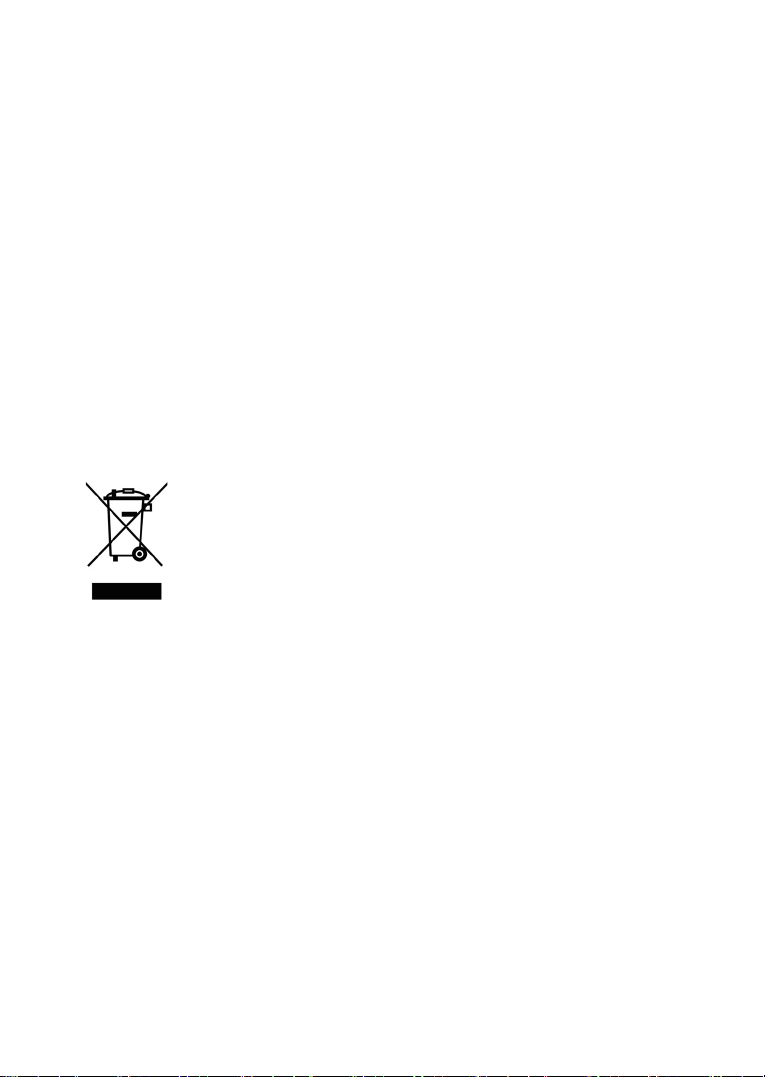
Symbol preškrtnutej odpadovej nádoby s kolieskami znamená, že v
Európskej únii treba produkt po skončení jeho životnosti odniesť na
osobitnú skládku. To sa týka tak vášho prístroja, ako aj všetkých
doplnkov označených týmto symbolom. Nevyhadzujte tieto produkty
do netriedeného komunálneho odpadu.
Impresum
NAVIGON AG
Schottmüllerstraße 20A
D-20251 Hamburg
Špecifikácie a údaje obsiahnuté v týchto podkladoch sa môžu zmeniť bez
predchádzajúceho ohlásenia. Bez výslovného písomného súhlasu spoločnosti
NAVIGON AG sa nesmie reprodukovať žiadna časť týchto podkladov, ani preniesť
na akékoľvek účely nezávisle od toho, akým spôsobom alebo akými prostriedkami,
elektronicky alebo mechanicky. Všetky technické údaje, výkresy atď. podliehajú
zákonu o ochrane autorského práva.
© 2010, NAVIGON AG
Všetky práva vyhradené.

Používateľská príručka NAVIGON 70 Plus | 70 Premium | 70 Premium Live
Obsah
1 Úvod...................................................................................................16H8
1.1 O tejto príručke........................................................................................17H8
1.1.1 Konvencie .................................................................................18H8
1.1.2 Symboly ....................................................................................19H8
1.2 Právne doložky........................................................................................20H8
1.2.1 Záruka.......................................................................................21H8
1.2.2 Ochranné značky ......................................................................22H9
1.3 Otázky k produktu ...................................................................................23H9
2 Skôr ako začnete...............................................................................24H9
2.1 Rozsah dodávky......................................................................................25H9
2.2 Popis navigačného prístroja..................................................................26H10
2.3 Dôležité bezpečnostné pokyny .............................................................27H10
2.3.1 Bezpečnostné pokyny pre navigáciu ......................................28H10
2.3.2 Bezpečnostné pokyny pre navigačný prístroj .........................29H11
2.3.3 Bezpečnostné pokyny pre uvedenie do prevádzky vo
2.4 Uvedenie navigačného systému do prevádzky.....................................31H12
2.4.1 SIM karta.................................................................................32H12
2.4.2 Montáž navigačného systému do vozidla ...............................33H13
2.4.3 Pamäťová karta.......................................................................34H15
2.5 Aktivácia služieb NAVIGON Live ..........................................................35H16
2.6 Navigácia s GPS...................................................................................36H16
3 Zapnutie navigačného prístroja.....................................................37H17
3.1 Príručka.................................................................................................38H19
3.2 Možnosti................................................................................................39H19
4 Obsluha navigačného prístroja .....................................................40H20
4.1 Informácie .............................................................................................41H20
4.2 Softvérová klávesnica ...........................................................................42H23
4.2.1 Špeciálne klávesy ...................................................................43H24
4.2.2 Zadávanie údajov....................................................................44H25
4.3 Možnosti................................................................................................45H26
4.4 Ponuky ..................................................................................................46H26
5 Hlasové ovládanie...........................................................................47H26
5.1 Aktivácia hlasového ovládania..............................................................48H26
5.2 Použiť hlasové ovládanie......................................................................49H27
5.3 Pomocník ..............................................................................................50H27
vozidle.....................................................................................
30H12
Používateľská príručka Obsah III
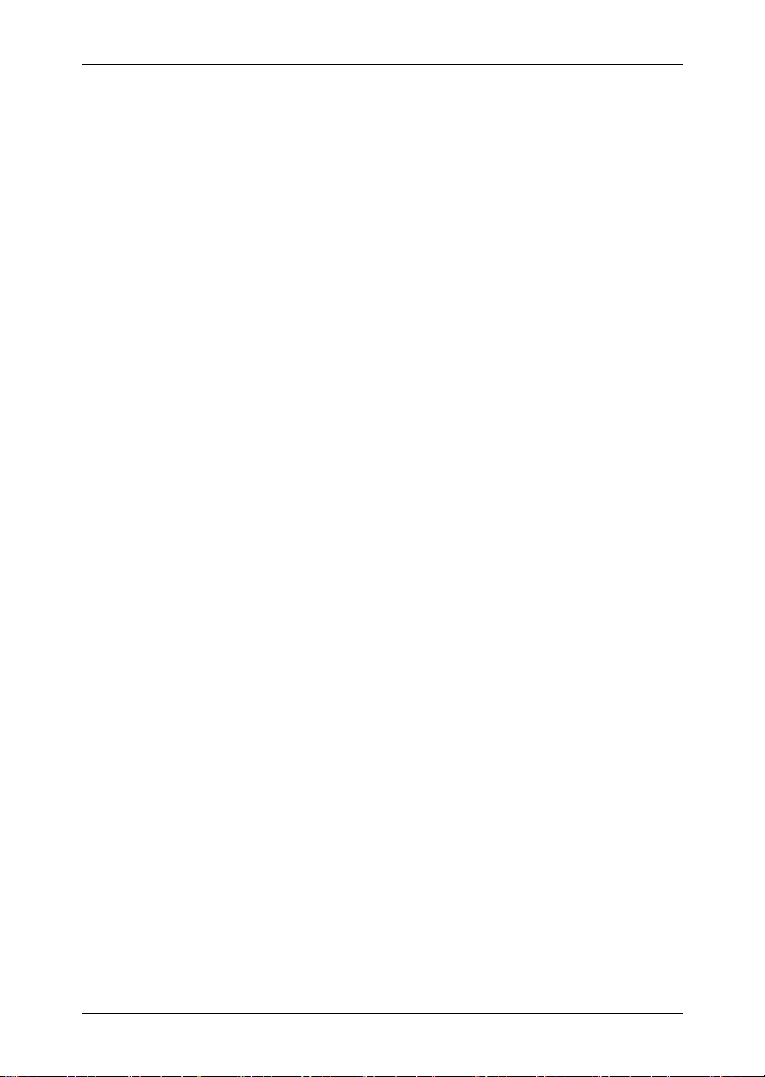
Používateľská príručka NAVIGON 70 Plus | 70 Premium | 70 Premium Live
5.4 Deaktivácia hlasového ovládania..........................................................51H27
5.5 Konfigurácia hlasového ovládania ........................................................52H28
6 Navigácia .........................................................................................53H28
6.1 Spustenie navigačnej aplikácie.............................................................54H29
6.2 Zadanie cieľa.........................................................................................55H30
6.2.1 Zadanie cieľovej krajiny ..........................................................56H31
6.2.2 Zadanie cieľa pomocou hlasového zadávania........................ 57H31
6.2.3 Zadanie cieľovej adresy ..........................................................58H32
6.2.4 Zadať súradnice......................................................................59H33
6.2.5 Bod záujmu .............................................................................60H35
6.2.6 Informácie o cieli .....................................................................61H39
6.2.7 Obľúbené ................................................................................62H40
6.2.8 Posledné ciele.........................................................................63H40
6.2.9 Importované adresy: Z Outlooku / z internetu.........................64H41
6.2.10 Importované adresy z telefónneho zoznamu .......................... 65H41
6.2.11 Navigácia domov ....................................................................66H42
6.2.12 Určenie cieľa na mape ............................................................67H42
6.2.13 Náhľad trasy............................................................................68H43
6.3 Správa cieľov ........................................................................................69H45
6.3.1 Uloženie cieľa .........................................................................70H45
6.3.2 Vymazanie cieľa zo zoznamu Obľúbené ................................71H45
6.3.3 Definovanie adresy domov .....................................................72H45
6.3.4 Zmena adresy domov .............................................................73H47
6.4 Tracky a trasy s etapami.......................................................................74H47
6.4.1 Zadanie počiatočného bodu....................................................75H47
6.4.2 Zadanie bodov trasy ...............................................................76H48
6.4.3 Upravenie bodov trasy ............................................................77H48
6.4.4 Správa trás..............................................................................78H49
6.4.5 Načítanie trasy alebo tracku ...................................................79H49
6.4.6 Vygenerovanie a zobrazenie trasy..........................................80H50
6.4.7 Simulácia trasy........................................................................81H50
6.4.8 Náhľad trasy............................................................................82H51
7 Možnosti ..........................................................................................83H52
8 Pracovanie s mapou .......................................................................84H55
8.1 Výber navigačnej mapy.........................................................................85H55
8.2 Lišta s tlačidlami....................................................................................86H55
8.2.1 Statická lišta s tlačidlami .........................................................87H56
8.2.2 Dynamická lišta s tlačidlami ....................................................88H56
8.3 Senzor priblíženia .................................................................................89H58
8.3.1 Konfigurácia senzoru priblíženia.............................................90H58
8.4 Mapa v režime Štandardná...................................................................91H58
8.5 Mapa v režime Náhľad..........................................................................92H60
IV Obsah Používateľská príručka
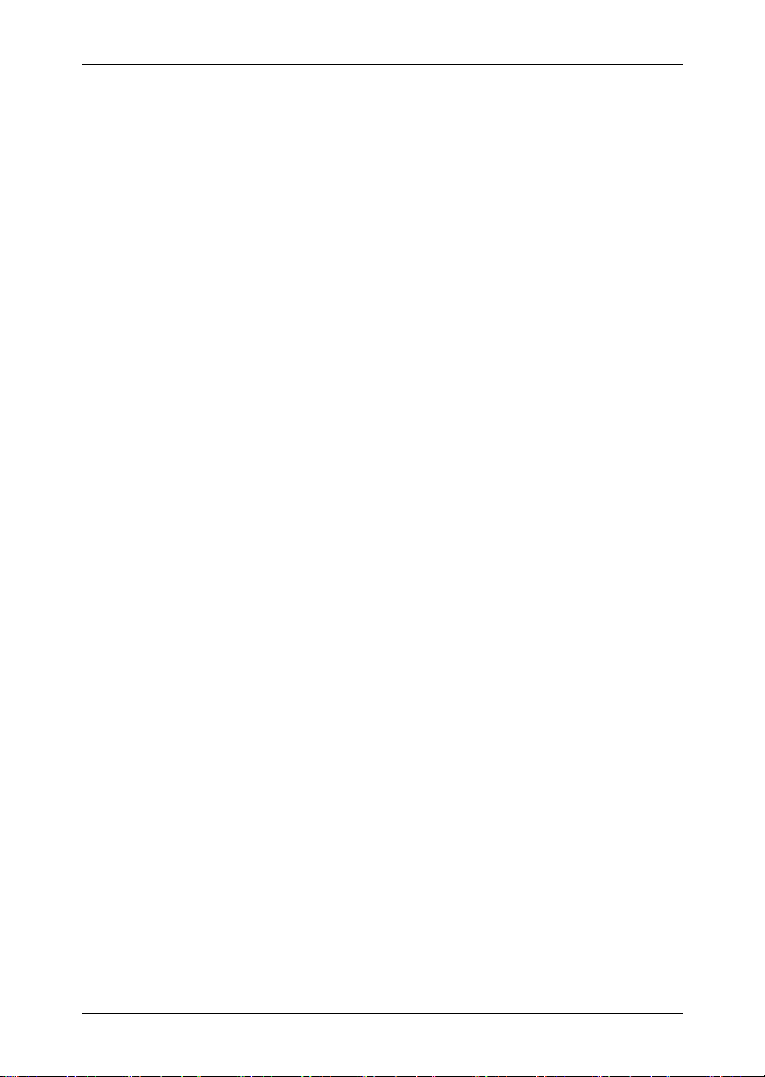
Používateľská príručka NAVIGON 70 Plus | 70 Premium | 70 Premium Live
8.6 Mapa v režime Navigácia......................................................................93H61
8.6.1 Navigácia v režime Vozidlo.....................................................94H61
8.6.2 Navigácia v režime Chodec ....................................................95H66
8.6.3 Navigácia v režime Track........................................................96H68
8.6.4 Navigácia v režime Offroad.....................................................97H68
8.6.5 Možnosti mapy v režime Navigácia ........................................98H69
8.6.6 Ukončenie navigácie...............................................................99H69
8.7 Mapa v režime Hľadať cieľ....................................................................100H69
8.7.1 Práca v režime Hľadať cieľ .....................................................101H70
9 Užitočné funkcie .............................................................................102H71
9.1 Profily trasy ...........................................................................................103H71
9.1.1 Nastavenia profilov trasy.........................................................104H71
9.1.2 Základné profily NAVIGON ..................................................... 105H72
9.1.3 Vytvorenie nového profilu trasy...............................................106H73
9.1.4 Výber profilu trasy ...................................................................107H73
9.1.5 Správa profilov trasy ...............................................................108H73
9.2 MyPOIs: Vlastné body záujmu..............................................................109H75
9.2.1 Vytvorenie vlastných cieľov.....................................................110H75
9.2.2 Ikony pre vlastné body záujmu ...............................................111H76
9.2.3 POI-Import: Prenos vlastných bodov záujmu do
navigačného prístroja..............................................................
9.3 Snímka obrazovky.................................................................................113H77
9.3.1 Povolenie snímok obrazovky ..................................................114H77
9.3.2 Vytvorenie snímky obrazovky .................................................115H77
9.4 Tracky ...................................................................................................116H77
9.5 Parkovanie v blízkosti cieľa...................................................................117H78
9.6 V okolí ...................................................................................................118H80
9.7 MyBest POI: Dôležité miesta na trase ..................................................119H80
9.7.1 Zobrazenie bodov záujmu na trase.........................................120H81
9.7.2 Navigovanie k jednému z cieľov .............................................121H82
9.7.3 Stanovenie kategórií ...............................................................122H82
9.8 NAVIGON Sightseeing..........................................................................123H83
9.9 Obhliadkové trasy .................................................................................124H85
9.10 Pomoc v prípade núdze ........................................................................125H86
9.11 Stav GPS, uloženie aktuálnej polohy....................................................126H87
9.12 Blokovanie.............................................................................................127H87
9.13 Popis trasy ............................................................................................128H88
9.14 TMC (Dopravné hlásenia).....................................................................129H89
9.14.1 Náhľad TMC............................................................................130H89
9.14.2 Zobrazenie dopravných hlásení..............................................131H91
9.14.3 Zobrazenie podrobností o danom hlásení ..............................132H92
112H76
Používateľská príručka Obsah V

Používateľská príručka NAVIGON 70 Plus | 70 Premium | 70 Premium Live
9.14.4 Nastavenia TMC .....................................................................133H92
9.15 Kniha jázd .............................................................................................134H93
10 Súprava handsfree..........................................................................135H94
10.1 Spojenie s mobilným telefónom ............................................................136H96
10.1.1 Vyhľadanie a spárovanie Bluetooth prístrojov ........................137H97
10.1.2 Spárovanie z mobilného telefónu............................................138H98
10.1.3 Pripojenie prístroja .................................................................. 139H98
10.1.4 Aktivácia mobilného telefónu ................................................140H100
10.1.5 Vymazanie prístroja ..............................................................141H100
10.1.6 Importovať telefónny zoznam................................................142H101
10.1.7 Importovať históriu hovorov ..................................................143H102
10.2 Prijatie hovoru .....................................................................................144H102
10.3 Príjem SMS.........................................................................................145H103
10.4 Volanie ................................................................................................146H103
10.4.1 Volanie pomocou hlasového zadávania ...............................147H103
10.4.2 Voľba telefónneho čísla ........................................................148H104
10.4.3 Vytočenie rýchlej voľby .........................................................149H105
10.4.4 Zavolanie kontaktu z telefónneho zoznamu..........................150H105
10.4.5 Zavolanie na jedno z naposledy volaných čísel....................151H105
10.4.6 Prevzatie hovorov z mobilného telefónu ...............................152H106
10.5 Počas rozhovoru .................................................................................153H106
10.5.1 Zobrazenie navigačnej aplikácie v popredí...........................154H106
10.5.2 Zadávanie čísel.....................................................................155H106
10.5.3 Stlmenie mikrofónu ...............................................................156H107
10.5.4 Presmerovanie hovoru na mobilný telefón............................157H107
10.5.5 Ukončenie hovoru ................................................................. 158H107
10.6 Užitočné funkcie..................................................................................159H107
10.6.1 Navigácia ku kontaktu z mobilného telefónu.........................160H107
10.6.2 Otvorenie zoznamu Prijaté....................................................161H108
10.7 Konfigurácia modulu handsfree ..........................................................162H108
10.7.1 Rýchla voľba .........................................................................163H108
10.7.2 Nastavenie ............................................................................164H109
11 Navigon Live..................................................................................165H110
11.1.1 Cena......................................................................................166H111
11.2 Používanie služieb NAVIGON Live.....................................................167H111
11.2.1 Počasie .................................................................................168H111
11.2.2 Zaparkovať............................................................................169H113
11.2.3 Tankovanie............................................................................170H113
11.2.4 Google Local Search ............................................................171H114
11.2.5 Podujatia ...............................................................................172H116
11.2.6 Dopravné hlásenia ................................................................ 173H119
11.3 Konfigurácia služieb NAVIGON Live...................................................174H119
VI Obsah Používateľská príručka
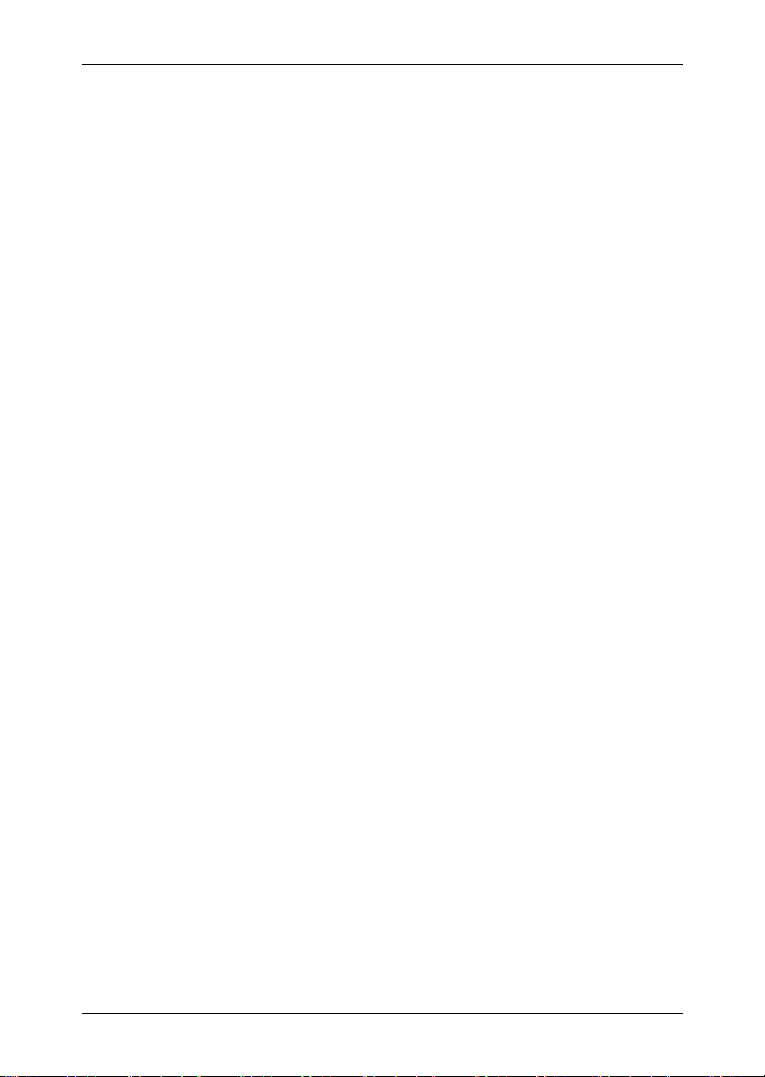
Používateľská príručka NAVIGON 70 Plus | 70 Premium | 70 Premium Live
11.4 Zobrazenie stavu.................................................................................175H120
12 Konfigurovanie navigačného prístroja .......................................176H120
13 Príloha............................................................................................177H122
13.1 Technické údaje navigačného prístroja...............................................178H122
13.2 NAVIGON - licenčné ustanovenia.......................................................179H123
13.3 Vyhlásenie o zhode.............................................................................180H126
14 Riešenie problémov......................................................................181H127
15 Zoznam hesiel ...............................................................................182H130
Používateľská príručka Obsah VII
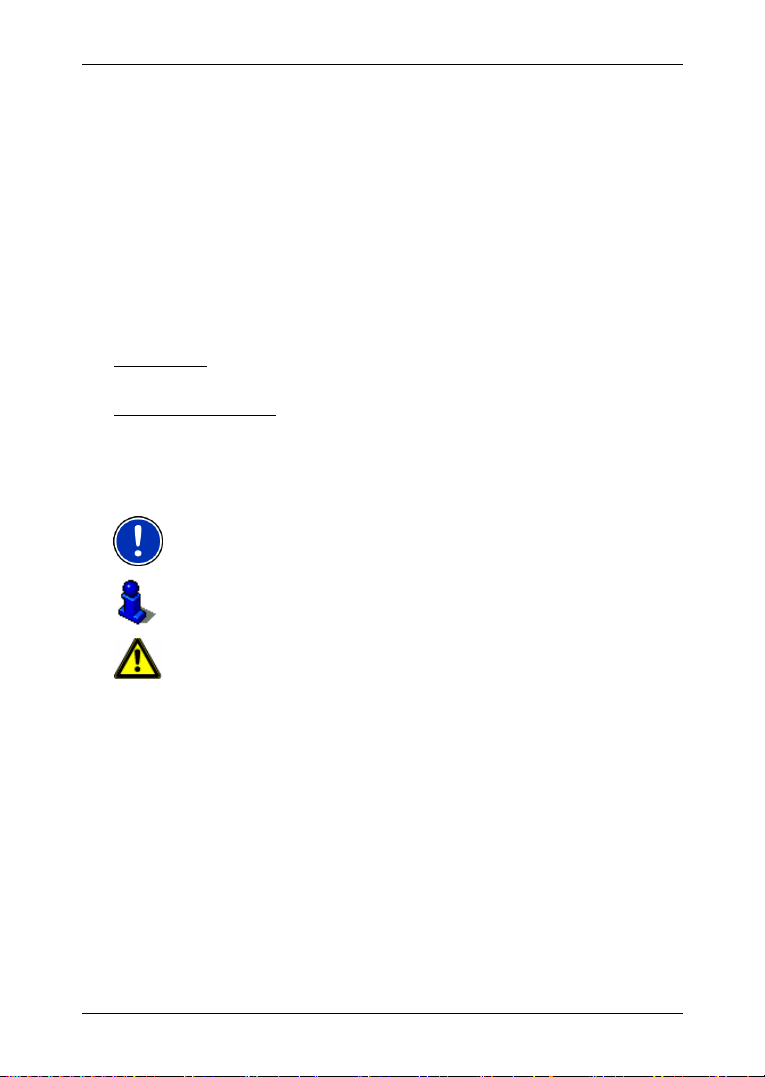
Používateľská príručka NAVIGON 70 Plus | 70 Premium | 70 Premium Live
1 Úvod
1.1 O tejto príručke
1.1.1 Konvencie
V záujme lepšej čitateľnosti a zvýraznenia sa v tejto príručke používajú
nasledovné typy písma:
Tučné a kurzíva: Názvy produktov
K
APITÁLKY: Názvy okien a dialógov
Tučné: Zvýraznenie dôležitých častí textu
Podčiarknuté
Podčiarknuté a kurzíva
1.1.2 Symboly
: Označenia tlačidiel, zadávacích polí a ďalších
prvkov používateľského rozhrania
: Označenia ovládacích prvkov navigačného
prístroja
Nasledujúce symboly poukazujú na konkrétne textové pasáže:
Pokyny a tipy na ovládanie softvéru
Rozsiahlejšie informácie a vysvetlenia
Varovné upozornenia
1.2 Právne doložky
1.2.1 Záruka
Vyhradzujeme si právo na obsahové zmeny dokumentácie a softvéru
bez predchádzajúceho upozornenia. Spoločnosť NAVIGON AG
nepreberá žiadne ručenie za správnosť obsahu ani za škody, ktoré
vyplývajú z použitia príručky.
Budeme vám vďační za upozornenia na chyby alebo návrhy na
vylepšenie, aby sme vám v budúcnosti mohli poskytnúť ešte
výkonnejšie produkty.
- 8 - Úvod

Používateľská príručka NAVIGON 70 Plus | 70 Premium | 70 Premium Live
1.2.2 Ochranné značky
Všetky ochranné známky a ochranné značky uvedené v tejto príručke a
príp. chránené tretími stranami podliehajú neobmedzene ustanoveniam
platného práva na ochrannú známku/značku a vlastníckym právam
zapísaných vlastníkov. Všetky tu uvedené ochranné značky, obchodné
mená alebo názvy spoločností sú alebo môžu byť ochrannými
značkami alebo zapísanými ochrannými značkami ich príslušných
vlastníkov. Všetky práva, ktoré tu nie sú výslovne poskytnuté, sú
vyhradené.
Z neprítomnosti explicitného označenia ochranných značiek použitých v
tejto príručke nemožno odvodiť, že sa na tieto názvy nevzťahujú práva
tretích strán.
► Microsoft, Outlook, Excel a Windows sú chránenými ochrannými
značkami spoločnosti Microsoft Corporation.
► NAVIGON je chránená ochranná značka spoločnosti
NAVIGON AG.
1.3 Otázky k produktu
Máte otázky k tomuto produktu? Navštívte našu webovú stránku
0Hwww.navigon.com a kliknite na "Zákaznícky servis". Nájdete tam oblasť
s často kladenými otázkami (FAQ Center) a dozviete sa tam, ako sa s
nami môžete skontaktovať telefonicky alebo mailom.
2 Skôr ako začnete
2.1 Rozsah dodávky
Skontrolujte kompletnosť dodaného tovaru. Ak nie je dodaný tovar
kompletný, bezodkladne sa obráťte na predajcu, u ktorého ste si tento
produkt zakúpili.
Spolu so zakúpeným produktom ste získali:
► Navigačný prístroj
► Držiak do auta so špeciálnym dizajnom
► Nabíjací kábel do auta (10-24V sieťový diel pre zapaľovač cigariet)
so zabudovanou TMC anténou
► USB kábel
► Obrázkový návod na inštaláciu
► Iba NAVIGON 70 Premium Live:
► Nosič SIM karty. Nosič karty je vlepený do letáku a môžete ho
jednoducho vybrať. SIM karta je už vybratá.
► SIM karta (už je vložená v navigačnom prístroji)
Skôr ako začnete - 9 -

Používateľská príručka NAVIGON 70 Plus | 70 Premium | 70 Premium Live
Upozornenie: Dobre si uschovajte nosič SIM karty! Údaje na ňom
vytlačené potrebujete pre prípad, že by ste niekedy chceli využiť pomoc
servisného strediska NAVIGON.
2.2 Popis navigačného prístroja
1
Dotykový displej
2
3
4
5
6
7
Zap/Vyp
Mikrofón
Slot pre microSD pamäťovú kartu
Mini USB konektor na USB kábel / sieťový diel
Reset
LED
2.3 Dôležité bezpečnostné pokyny
Predtým, ako uvediete navigačný systém do prevádzky si, prosím, vo
vlastnom záujme starostlivo prečítajte nasledovné bezpečnostné
pokyny a varovania.
2.3.1 Bezpečnostné pokyny pre navigáciu
Používanie navigačného systému je na vlastné riziko.
- 10 - Skôr ako začnete
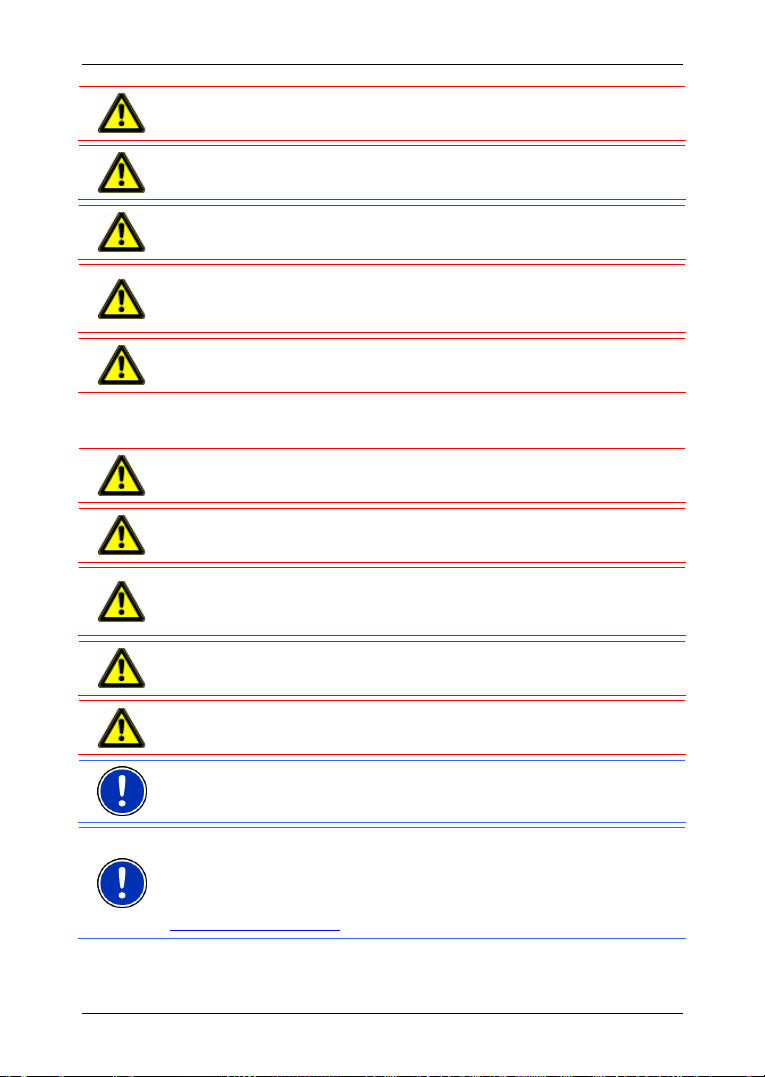
Používateľská príručka NAVIGON 70 Plus | 70 Premium | 70 Premium Live
Pozor! Neobsluhujte navigačný systém počas jazdy, aby ste chránili
sami seba aj ostatných pred nehodami!
Pozor! Pozerajte na displej iba vtedy, keď sa nachádzate v bezpečnej
dopravnej situácii!
Pozor! Vedenie cesty a dopravné značky majú prednosť pred pokynmi
navigačného systému.
Pozor! Nasledujte pokyny navigačného systému iba vtedy, keď to
dovoľujú okolnosti a dopravné predpisy! Navigačný systém vás privedie
do cieľa aj vtedy, keď sa musíte odkloniť od vygenerovanej trasy.
Pozor! Pred každou jazdou skontrolujte správne uloženie a pevné
upnutie držiaka.
2.3.2 Bezpečnostné pokyny pre navigačný prístroj
Pozor! Chráňte prístroj pred vlhkosťou. Nie je vodotesný a nie je
chránený proti striekajúcej vode.
Pozor! Za žiadnych okolností neotvárajte kryt navigačného prístroja.
Pozor! Nevystavujte navigačný prístroj nadmernej teplote ani
nadmernému chladu. Mohlo by dôjsť k jeho poškodeniu alebo
ovplyvneniu funkčnosti. (Pozri "
Pozor! Nikdy nevyťahujte konektor za kábel. Môže tým dôjsť k
závažnému poškodeniu alebo zničeniu prístroja.
Pozor! Nevystavujte svoj prístroj silnému kolísaniu teploty. Mohlo by to
viesť k tvorbe kondenzátu.
Upozornenie: Kábel neohýnajte. Dbajte na to, aby nemohlo dôjsť k
poškodeniu predmetmi s ostrými hranami.
Upozornenie: Vytvorte bezpečnostnú kópiu údajov, ktoré sa
nachádzajú vo vnútornej pamäti navigačného prístroja.
Môžete ju vytvoriť veľmi pohodlne pomocou softvéru NAVIGON Fresh,
ktorý si môžete zdarma stiahnuť z webovej stránky
1Hwww.navigon.com/fresh.
183HTechnické údaje", strana 184H122)
Skôr ako začnete - 11 -

Používateľská príručka NAVIGON 70 Plus | 70 Premium | 70 Premium Live
2.3.3 Bezpečnostné pokyny pre uvedenie do prevádzky vo vozidle
Pozor! Upevnite držiak tak, aby vodič dobre videl navigačný prístroj a
aby ho mohol dobre ovládať. Nesmie pritom dochádzať k rušeniu
výhľadu vodiča na premávku!
Pozor! Neupevňujte držiak vo funkčnej oblasti airbagov.
Pozor! Nepripevňujte navigačný prístroj v blízkosti volantu alebo iných
ovládacích prvkov, aby ste zabránili prekážkam v ovládaní vozidla.
Pozor! Pri inštalácii držiaka dbajte na to, aby nepredstavoval
bezpečnostné riziko ani v prípade úrazu.
Pozor! Neklaďte kábel do bezprostrednej blízkosti bezpečnostných
zariadení a napájacích vedení.
Pozor! Pred každou jazdou skontrolujte správne uloženie a pevné
upnutie držiaka. Priľnavosť prísavky môže časom povoliť.
Pozor! Po inštalácii skontrolujte všetky bezpečnostné zariadenia v
automobile.
Pozor! Nabíjací kábel do auta smie byť pripojený iba k elektr.
zapaľovaču cigariet, ktorý pracuje pod napätím 10-24V.
Pozor! Keď odstavíte vozidlo, vytiahnite konektor nabíjacieho kábla do
auta z elektrického zapaľovača cigariet. Zabudovaný sieťový diel si
vyžaduje nepretržité slabé napájanie a mohol by spôsobiť vybitie
autobatérie.
2.4 Uvedenie navigačného systému do prevádzky
2.4.1 SIM karta
Táto kapitola sa vás týka iba vtedy, ak vlastníte navigačný prístroj
NAVIGON 70 Premium Live.
- 12 - Skôr ako začnete

Používateľská príručka NAVIGON 70 Plus | 70 Premium | 70 Premium Live
SIM karta sa vkladá zo zadnej strany pod kryt uprostred navigačného
prístroja.
1. Vypnite navigačný prístroj.
2. Do zarážky v hornej časti krytu vložte necht prstu.
3. Vytiahnite kryt smerom od prístroja.
4. Vylomte SIM kartu z nosiča SIM karty. Nosič karty je vlepený do
letáku a môžete ho jednoducho vybrať.
5. Vložte SIM kartu tak, ako je zobrazené na obrázku.
6. Najprv nasaďte oba dolné výčnelky krytu.
7. Potom zatlačte na hornú časť krytu, aby oba výčnelky zaklapli.
8. Pevne pritlačte kryt na prístroj, až kým nezaklapne na všetkých
stranách.
SIM karta sa vyberá podľa tohto postupu, ale v opačnom poradí.
Upozornenie: Ak kryt správne nezaklapne, potom sa nemusí vytvoriť
pripojenie na serverNAVIGON. V takomto prípade nie sú služby
NAVIGON Live k dispozícii.
2.4.2 Montáž navigačného systému do vozidla
Pozor! Bezpodmienečne dodržiavajte všetky bezpečnostné pokyny z
kapitoly "
Skôr ako začnete - 13 -
185HDôležité bezpečnostné pokyny", strana 186H10.

Používateľská príručka NAVIGON 70 Plus | 70 Premium | 70 Premium Live
Upevnenie držiaka
1. Vyčistite prísavku a miesto na čelnom skle, na ktoré chcete
pripevniť držiak. Obe musia byť suché a bez nečistôt a tuku.
2. Čo najviac roztvorte páčku pri prísavke držiaka.
3. Nasaďte držiak s prísavkou na čelné sklo.
4. Zatlačte páčku smerom k čelnému sklu.
Vloženie navigačného prístroja do držiaka
Na zadnej strane navigačného prístroja je kruh s dvomi zarážkami.
1. Vložte navigačný prístroj hornou zarážkou do horného konca
držiaka. (Pozri obrázok)
2. Potom tlačte prístroj proti držiaku, až kým nezaklapne.
Napájanie navigačného prístroja prúdom
V rozsahu dodávky navigačného prístroja sa nachádza nabíjací kábel
do auta, ktorým môžete zásobovať navigačný prístroj prúdom cez
elektr. zapaľovač cigariet vášho vozidla.
- 14 - Skôr ako začnete
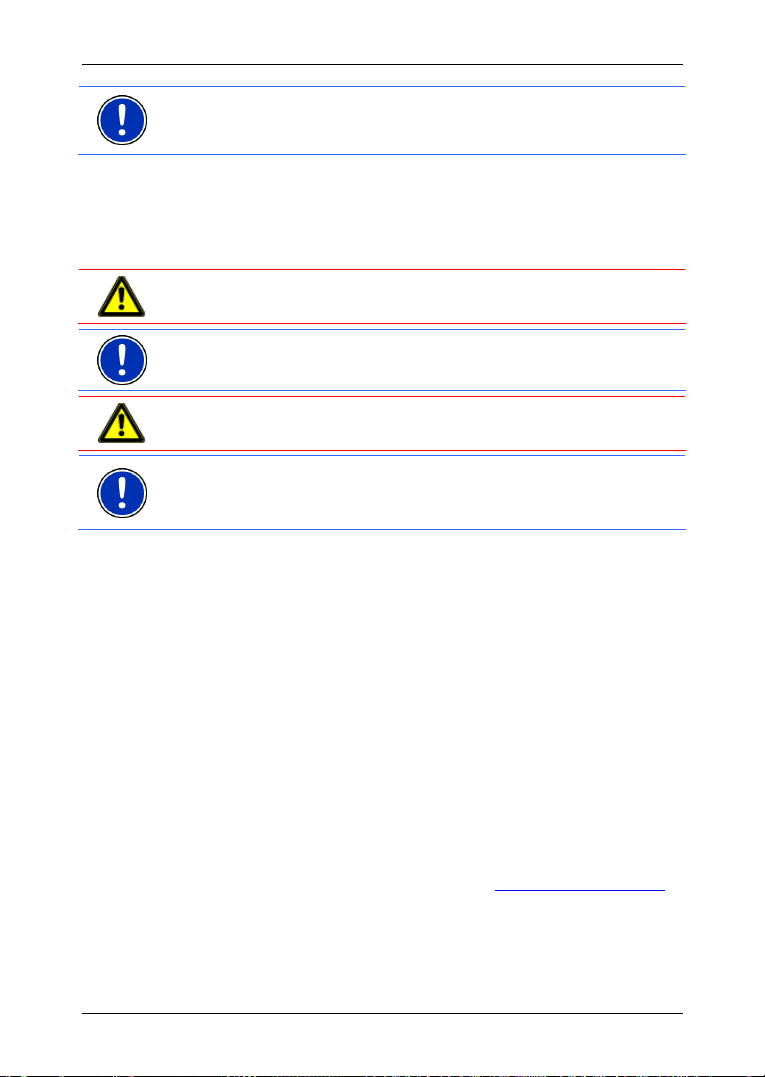
Používateľská príručka NAVIGON 70 Plus | 70 Premium | 70 Premium Live
Upozornenie: Používajte iba nabíjací kábel dodaný s vašim prístrojom
alebo totožným modelom od spoločnosti NAVIGON! Ak použijete iný
nabíjací kábel, nemusia byť služby NAVIGON Live k dispozícii.
► Pripojte nabíjací kábel do auta k elektr. zapaľovaču cigariet a k mini
USB portu na držiaku navigačného prístroja.
Počas procesu nabíjania svieti LED dióda na spodnej strane
navigačného prístroja naoranžovo.
Keď je batéria úplne nabitá, svieti LED dióda nazeleno.
Pozor! Nabíjací kábel do auta smie byť pripojený iba k elektr.
zapaľovaču cigariet, ktorý pracuje pod napätím 10-24V.
Upozornenie: Zastrčte USB konektor napevno do príslušných USB
portov!
Pozor! Bezpodmienečne dodržiavajte všetky bezpečnostné pokyny z
kapitoly "
187HDôležité bezpečnostné pokyny", strana 188H10.
Upozornenie: Nabíjacia doba pri prázdnej batérii je cca. 3 hodiny.
Prevádzková doba pri plne nabitej batérii je až do 3 hodín, v závislosti
od konfigurácie prístroja.
TMC anténa
Navigačný prístroj disponuje integrovaným TMC prijímačom. TMC
anténa je zabudovaná v nabíjacom kábli do auta. Len čo je nabíjací
kábel do auta pripojený, môže prístroj prijímať aktuálne dopravné
hlásenia. V prípade potreby môže dynamicky zmeniť trasu, aby ste sa
napr. vyhli dopravnej zápche.
2.4.3 Pamäťová karta
Navigačný prístroj pre svoju prevádzku nepotrebuje pamäťovú kartu,
keďže sú všetky údaje, ktoré sú nevyhnutné pre navigáciu, uložené vo
vnútornej pamäti prístroja.
Keď pripojíte navigačný systém USB káblom k počítaču, rozpozná
počítač vnútornú pamäť ako mechaniku 'NAVIGON'. Pamäťová karta
bude rozpoznaná ako mechanika 'NAVIGON SD'.
Zálohy dát, aktualizácie softvéru a aktualizácie navigačných máp
môžete vykonať rýchlo a pohodlne pomocou softvéru NAVIGON Fresh,
ktorý si môžete bezplatne stiahnuť zo stránky
Ak si zakúpite dodatočné navigačné mapy, ale vo vnútornej pamäti
navigačného prístroja nebude dosť voľného miesta, môžete tieto údaje
uložiť aj na pamäťovú kartu vloženú do prístroja. Navigačný systém
dokáže používať navigačné mapy z vnútornej pamäte aj z karty.
Skôr ako začnete - 15 -
2Hwww.navigon.com/fresh.

Používateľská príručka NAVIGON 70 Plus | 70 Premium | 70 Premium Live
2.5 Aktivácia služieb NAVIGON Live
Táto kapitola sa vás týka iba vtedy, ak vlastníte navigačný prístroj
NAVIGON 70 Premium Live.
Služby NAVIGON Live musia byť pred prvým použitím aktivované.
189HCena", strana 190H111)
(Pozri "
Vložili ste SIM kartu.
V balení modulu NAVIGON Live sa nachádza leták s aktivačným
kódom.
1. Zapnite navigačný prístroj.
Otvorí sa okno N
AVIGÁCIA.
2. Klepnite na
(NAVIGON Live).
Zobrazí sa dotaz, či chcete aktivovať služby NAVIGON Live.
3. Klepnite na Áno
.
4. Zadajte aktivačný kód.
5. Klepnite na Aktivovať
Služby NAVIGON Live boli aktivované.
6. Klepnite na OK
.
Zobrazí sa nasledujúce hlásenie: "Tzv. 'Floating Car Data'
prenášate spoločnosti NAVIGON anonymne. Vyhodnotenie týchto
údajov pomáha presnejšie vypočítať časy príchodu, ako aj
rýchlejšie rozpoznať zápchy a obísť ich. Údaje neumožňujú
identifikovanie odosielateľa. Ak nesúhlasíte, nastavte hodnotu
'Vylepšiť rozpoznávanie dopravných zápch' na 'Nie'."
7. Klepnite na OK
AVIGÁCIA je otvorené. Odtiaľ máte prístup ku všetkým funkciám
Okno N
.
svojho navigačného prístroja a všetkým dostupným službám
NAVIGON Live.
Upozornenie: Aj po aktivácii fungujú služby NAVIGON Live závislé od
polohy (napr. Tankovanie alebo Podujatia v okolí) iba vtedy, keď má
navigačný prístroj GPS signál a dokáže určiť vašu polohu.
2.6 Navigácia s GPS
GPS je založený na min. 24 družiciach, ktoré obiehajú okolo Zeme a
pritom neustále odosielajú údaje o svojej polohe a čase. GPS prijímač
prijíma tieto údaje a zo získaných údajov o polohe a čase rôznych
družíc vypočíta svoju vlastnú geografickú polohu.
.
- 16 - Skôr ako začnete

Používateľská príručka NAVIGON 70 Plus | 70 Premium | 70 Premium Live
Pre dostatočne presné určenie polohy sú potrebné údaje aspoň z troch
družíc. Z údajov zo štyroch alebo viacerých družíc sa dá vypočítať aj
výška nad morskou hladinou. Presnosť v určení polohy je až tri metre.
Keď určil navigačný systém vašu polohu, dá sa táto poloha použiť ako
východiskový bod na výpočet trasy.
Mapový materiál vášho navigačného prístroja obsahuje geografické
súradnice všetkých digitálne zaznamenaných bodov záujmu, ulíc a
miest. Navigačný prístroj tak vie vypočítať cestu z východiskového bodu
do cieľového bodu.
K výpočtu aktuálnej polohy a jej zobrazeniu na mape dochádza cca. raz
za sekundu. Takto môžete na mape vidieť, kam sa práve pohybujete.
3 Zapnutie navigačného prístroja
► Držte tlačidlo (Zap/Vyp) stlačené tak dlho, až kým sa prístroj
nezapne.
Otvorí sa okno N
Upozornenie: Nové spustenie prístroja rozpoznáte podľa krátkeho
rozsvietenia displeja nabielo.
Keď zapnete navigačný systém po prvýkrát, zobrazí sa výzva na
zadanie nasledujúcich nastavení:
► jazyk, ktorý chcete používať na obsluhu programu
► dĺžkovú jednotku údajov o vzdialenosti
► formát údajov o aktuálnom čase
► formát údajov o dátume
AVIGÁCIA.
Upozornenie: Pri prvom spustení navigačnej aplikácie sa otvorí
nastavovacie okno D
Demo režim je určený iba na predvedenie prístroja, keď nie je k
EMO REŽIM.
dispozícii signál GPS.
Keď je Demo režim aktívny, nemôžete používať navigáciu! V Demo
režime prebieha iba navigácia do stredu zadaného cieľa.
► Skontrolujte, či má nastavenie Spustiť v demo režime hodnotu
. V prípade potreby klepnite na tlačidlo (Zmeniť), aby
Nie
ste zmenili nastavenie z Áno
► Klepnite na OK.
Upozornenie: Spôsob deaktivácie Demo režimu nájdete v "
problémov", odsek "
strana
Zapnutie navigačného prístroja - 17 -
193H128.
192HDemo režim som aktivoval(a) neúmyselne",
na Nie.
191HRiešenie

Používateľská príručka NAVIGON 70 Plus | 70 Premium | 70 Premium Live
Upozornenie: Ak navigačný systém nepoužívate dlhú dobu, môže byť
batéria úplne vybitá.
Ak navigačný prístroj pripojíte na dodaný nabíjací kábel do auta,
môžete prístroj ihneď zapnúť aj pri vybitej batérii. Ak použijete iný
nabíjací kábel alebo ak pripojíte prístroj k počítaču, môže sa stať, že
pred zapnutím prístroja bude treba počkať niekoľko minút na jeho
dobitie.
Nabíjačky a ďalšie príslušenstvo si môžete zakúpiť v internetovom
obchode NAVIGON na adrese
špecializovaných predajniach.
3Hwww.navigon.com alebo v
Prepnutie navigačného prístroja do pohotovostného režimu
► Krátko stlačte tlačidlo (Zap/Vyp) (max. 1 sekundu).
Zobrazí sa hlásenie, že sa prístroj o niekoľko sekúnd prepne do
pohotovostného režimu.
► Počkajte, kým prejde prístroj do pohotovostného režimu alebo
klepnite na tlačidlo Úsp. režim
Automatický pohotovostný režim
Navigačný prístroj môžete nakonfigurovať tak, aby sa automaticky
prepol do pohotovostného režimu, keď ho nepoužívate.
► Klepnite v okne NAVIGÁCIA na Možnosti > Nastavenie > Všeobecné
info > Automatický pohotovostný režim.
► Zadajte, po akej dobe sa má navigačný prístroj prepnúť do
pohotovostného režimu (Nikdy
min.).
► Zvoľte Výpadok napájania, aby sa pri prerušení externého
napájania prístroj prepol do pohotovostného režimu. Prístroj sa
automaticky opäť zapne, len čo ho pripojíte k externému zdroju
napájania.
.
, Po 10 min., Po 20 min., Po 30
Vypnutie navigačného prístroja
► Podržte tlačidlo (Zap/Vyp) stlačené tak dlho, kým sa prístroj
nevypne (cca. 10 sekúnd).
- alebo -
1. Krátko stlačte tlačidlo
Zobrazí sa hlásenie, že sa prístroj o niekoľko sekúnd prepne do
pohotovostného režimu.
2. Klepnite na Vypnúť
- 18 - Zapnutie navigačného prístroja
(Zap/Vyp) (max. 1 sekundu).
.

Používateľská príručka NAVIGON 70 Plus | 70 Premium | 70 Premium Live
Upozornenie: Keď sa prístroj prepne do pohotovostného režimu,
nabehne pri ďalšom zapnutí veľmi rýchlo a zobrazí sa to isté okno,
ktoré bolo aktívne pri vypínaní. Prístroj však v pohotovostnom režime
spotrebuje značné množstvo energie. Batéria sa môže vybiť v závislosti
od stavu nabitia za niekoľko dní až týždňov.
Keď prístroj vypnete, nespotrebováva žiadnu energiu. Vybitie batérie
môže trvať niekoľko mesiacov. Pri opätovnom zapnutí sa prístroj spustí
nanovo, čo môže trvať dlhšie (cca. 30 sekúnd). Vaše nastavenia, ako aj
uložené ciele a trasy, zostanú zachované.
3.1 Príručka
Na navigačnom prístroji je uložený výňatok z príručky, ktorý popisuje
najdôležitejšie funkcie navigačného softvéru.
Spôsob otvorenia príručky:
1. Klepnite v okne N
Otvorí sa okno O
2. Klepnite na názov kapitoly, ktorú si chcete prečítať.
Zobrazí sa obsah kapitoly.
AVIGÁCIA na Možnosti > Príručka.
BSAH.
Tlačidlami
(Hore) a (Dole) môžete listovať na displeji o
stranu nahor alebo nadol.
Tlačidlami
(Doľava) a (Doprava) môžete otvoriť
predchádzajúcu alebo nasledujúcu kapitolu.
► Klepnite na tlačidlo Obsah, aby ste opäť otvorili okno Obsah.
► Klepnite na tlačidlo (Zavrieť), aby ste zatvorili príručku.
Okno N
AVIGÁCIA je otvorené.
3.2 Možnosti
V niektorých oknách sú možnosti, pomocou ktorých môžete získať
prístup k ďalším funkciám.
Popis všetkých dostupných funkcií nájdete v kapitole "
195H52.
strane
Zapnutie navigačného prístroja - 19 -
194HMožnosti", na

Používateľská príručka NAVIGON 70 Plus | 70 Premium | 70 Premium Live
4 Obsluha navigačného prístroja
4.1 Informácie
V hornom rohu mnohých okien sa nachádzajú rôzne ikony, ktoré
zobrazujú informácie.
GPS
Ikona GPS môže zobrazovať nasledovné stavy príjmu GPS:
Bez GPS (Bez symbolu): Zabudovaný GPS prijímač nie je
prevádzkyschopný. Ak tento problém pretrváva dlhšie, obráťte sa na
nás. (Pozri "
Nie je signál: Prijímajú sa údaje z menej než troch družíc. Poloha sa
nedá vypočítať.
GPS pripravené: Prijímajú sa údaje z aspoň troch družíc. Poloha sa dá
vypočíta'.
196HOtázky k produktu", strana 197H9)
Podrobnejšie informácie o stave GPS nájdete v kapitole "
uloženie aktuálnej polohy" na strane
199H87.
198HStav GPS,
Kompas
Ikona Kompas zobrazuje, ktorým smerom sa práve pohybujete. Môže
zobrazovať jednu z nasledujúcich svetových strán: S, SV, V, JV, J, JZ,
Z, SZ.
Track
Ikona (Nahranie tracku) zobrazuje, že sa práve nahráva track.
Podrobnejšie informácie o stave GPS nájdete v kapitole "
strane
201H77.
200HTracky" na
Energia
Ikona Energia môže zobrazovať nasledujúce stavy zabudovanej
batérie:
Prístroj je napájaný z externého zdroja prúdu. Batéria je nabitá na
maximum.
- alebo Batéria sa nedá dobiť, pretože je príliš vysoká alebo nízka teplota.
- 20 - Obsluha navigačného prístroja

Používateľská príručka NAVIGON 70 Plus | 70 Premium | 70 Premium Live
Prístroj je napájaný z externého zdroja prúdu. Batéria sa práve nabíja.
Prístroj je napájaný z internej batérie. Stav nabitia batérie je
postačujúci.
Prístroj je napájaný z internej batérie. Batéria je takmer vybitá.
NAVIGON Live Services
Tento odsek sa vás týka iba vtedy, ak vlastníte navigačný prístroj
NAVIGON 70 Premium Live.
Ikona NAVIGON Live Services zobrazuje dostupnosť služieb
NAVIGON Live. Môže nadobudnúť nasledujúce stavy:
(Bez symbolu) Žiadne služby NAVIGON Live: Služby NAVIGON Live
sú deaktivované. (Pozri "
strana
203H119)
202HKonfigurácia služieb NAVIGON Live",
(Červená)Vytvára sa spojenie: Zatiaľ sa nepodarilo nadviazať spojenie
so serverom NAVIGON Live. Môže to byť z týchto dôvodov:
► Mobilné spojenie je prerušené.
► Server NAVIGON Live nereaguje.
(Svetlo sivá) Služby NAVIGON Live pripravené: Nadviazalo sa
spojenie so serverom NAVIGON Live. Sú k dispozícii služby
NAVIGON Live.
Dopravné hlásenia
TMC
Navigačný systém má zabudovaný TMC prijímač, ktorý poskytuje
aktuálne dopravné hlásenia. V prípade potreby môže navigačný systém
dynamicky zmeniť trasu, aby ste sa napr. vyhli dopravnej zápche.
Upozornenie: Táto funkcia sa dá použiť iba vtedy, keď sú v krajine, do
ktorej cestujete, vysielané dopravné hlásenia cez TMC. Nie je to tak vo
všetkých krajinách.
Ikona TMC môže zobrazovať nasledovné stavy príjmu TMC:
Hľadanie stanice (červenou farbou): TMC prijímač je pripravený na
príjem, nenachádza ale žiadny vysielač, ktorý vysiela TMC signály. Nie
sú k dispozícii žiadne dopravné hlásenia.
Hľadanie stanice: TMC prijímač je pripravený na príjem, nenachádza
ale žiadny prijímač, ktorý vysiela TMC signály. Sú ale ešte k dispozícii
dopravné hlásenia. Môže sa tak stať napr. vtedy, keď prechádzate cez
tunel.
Obsluha navigačného prístroja - 21 -
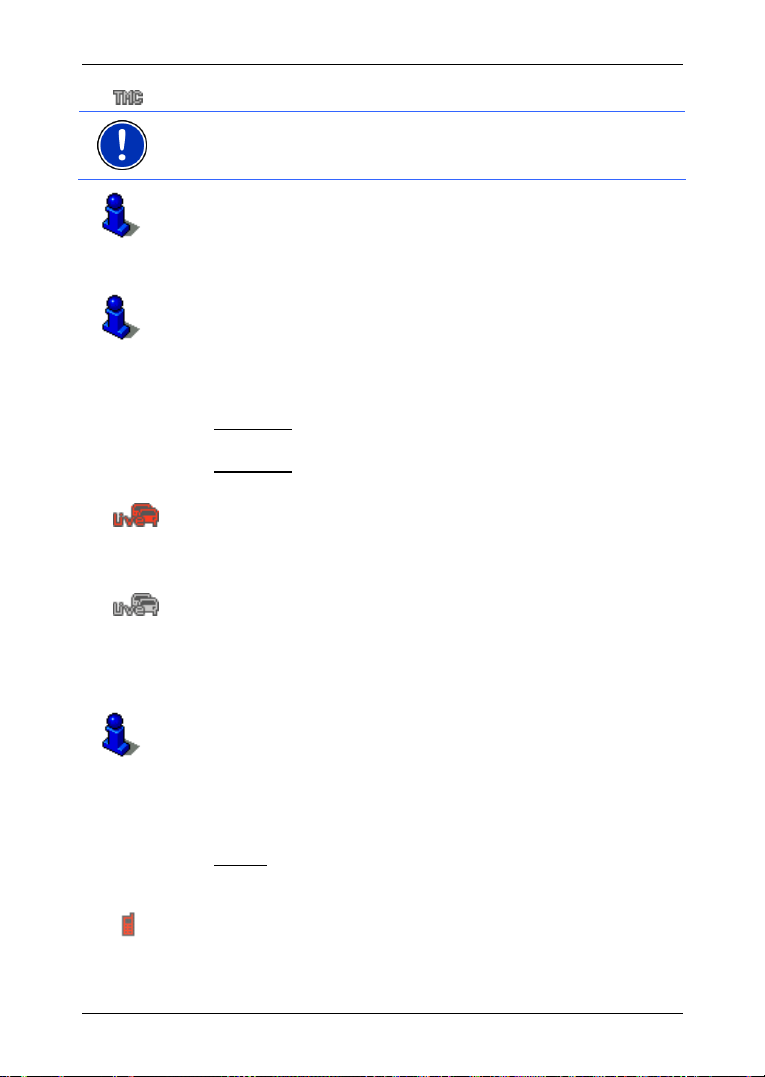
Používateľská príručka NAVIGON 70 Plus | 70 Premium | 70 Premium Live
TMC pripravený (šedou farbou): Dopravné hlásenia sa môžu prijímať.
Upozornenie: TMC anténa je zabudovaná v nabíjacom kábli do auta.
Ikona Hľadanie stanice sa preto môže zobraziť aj vtedy, keď nie je
nabíjací kábel pripojený k navigačnému prístroju.
Popis funkčnosti TMC nájdete v kapitole "
strane
205H89.
204HTMC (Dopravné hlásenia)" na
Traffic Live
Tento odsek sa vás týka iba vtedy, ak vlastníte navigačný prístroj
NAVIGON 70 Premium Live.
Dopravné informácie môžete odoberať buď zo služieb NAVIGON Live
(Traffic Live) alebo z rádiových staníc (TMC). (Pozri "
služieb NAVIGON Live", strana
Ikona Traffic Live
sa zobrazí, keď odoberáte dopravné informácie zo
207H119)
služieb NAVIGON Live.
Ikona Traffic Live
môže zobrazovať nasledovné stavy príjmu
dopravných informácií:
(Červená) Vytvára sa spojenie: Posledný pokus o získanie
dopravných informácií zo servera NAVIGON Live zlyhal. Môže sa tak
stať napr. vtedy, keď prechádzate cez tunel. Môžu byť ešte k dispozícii
predošlé hlásenia.
(Svetlo sivá) Služba Traffic Live pripravená: Podarilo sa získať
dopravné informácie. Predložené hlásenia sú aktuálne.
206HKonfigurácia
Bluetooth / Telefón
Tento odsek sa vás týka iba vtedy, ak vlastníte niektorý z nasledovných
navigačných prístrojov:
► NAVIGON 70 Premium
► NAVIGON 70 Premium Live
Navigačný prístroj disponuje zabudovaným modulom handsfree s
funkciou Bluetooth. Môžete ho využiť aj ako handsfree zariadenie pre
až dva mobilné telefóny s funkciou Bluetooth.
Ikona Telefón
Bez Bluetooth (Bez symbolu): Funkcia Bluetooth je deaktivovaná.
Spojenie nenadviazané (červený mobilný telefón): Navigačný prístroj
nie je spojený cez Bluetooth s mobilným telefónom.
- 22 - Obsluha navigačného prístroja
môže zobrazovať nasledujúce stavy modulu handsfree:

Používateľská príručka NAVIGON 70 Plus | 70 Premium | 70 Premium Live
Spojené (biely mobilný telefón): Navigačný prístroj je spojený s
mobilným telefónom a môže byť použitý ako sada handsfree. Číslica
indikuje, ktorý z mobilných telefónov je práve teraz aktívny.
Prebiehajúci hovor (zelený mobilný telefón): Modul handsfree
navigačného systému sa práve používa na telefonovanie. Číslica
indikuje, na ktorom z mobilných telefónov práve prebieha hovor.
Slúchadlo: Je pripojený headset. Všetky pokyny navigačného systému
sú oznamované cez headset. Telefónne funkcie modulu handsfree nie
sú k dispozícii.
Stlmenie hlasitosti
Ikona Stlmenie hlasitosti môže nadobudnúť nasledujúce stavy:
Bez symbolu: Navigačná aplikácia nemá stlmenú hlasitosť.
Stlmenie hlasitosti: Stlmená hlasitosť navigačnej aplikácie. Ak práve
prebieha navigovanie, nebudete počuť zvuk.
Upozornenie: Táto ikona zobrazuje stlmenie hlasitosti navigačných
pokynov. Nepodáva žiadne informácie o hlasitosti modulu handsfree.
Kniha jázd
Ikona Kniha jázd môže nadobudnúť nasledujúce stavy:
Bez symbolu: Kniha jázd je deaktivovaná. Jazdy nebudú
zaznamenané.
Kniha jázd: Kniha jázd je aktivovaná. Pred každou navigáciou budete
vyzvaní na zadanie potrebných údajov pre položku knihy jázd (dôvod
cesty, stav km). Zaznamenanie trasy však môžete odmietnuť.
4.2 Softvérová klávesnica
Ak je potrebné zadať text, objaví sa na obrazovke softvérová
klávesnica.
Na softvérovej klávesnici môžete zadať všetky údaje prstom. Dajú sa
zadať iba veľké písmená.
Pri zadávaní názvov miest a ulíc nemusíte zadať žiadne špeciálne
znaky ani prehlásky. Navigačný systém tieto znaky automaticky doplní
za vás. Ak napr. hľadáte mesto "Bärnau", zadajte jednoducho "Barnau".
Špeciálne znaky môžu byť ale užitočné pri označení uložených cieľov a
trás.
Obsluha navigačného prístroja - 23 -

Používateľská príručka NAVIGON 70 Plus | 70 Premium | 70 Premium Live
4.2.1 Špeciálne klávesy
Pridáva medzeru.
Odstraňuje znak pred značkou vsuvky.
Otvára číslicovú klávesnicu.
Latinské, cyrilické, grécke písmená
Otvára latinskú písmenovú klávesnicu.
Upozornenie: Rozloženie latinskej písmenovej klávesnice môžete
upraviť.
► Klepnite v okne NAVIGÁCIA na Možnosti > Nastavenie > Všeobecné
info > Rozloženie klávesnice (Latinské písmená).
► Stanovte, ktoré rozloženie klávesnice chcete používať (QWERTZ,
QWERTY
Na zadávanie adries alebo názvov bodov záujmu sa štandardne otvorí
klávesnica pre písmo danej krajiny.
Ak chcete uložiť cieľ do zoznamu Obľúbené, alebo ak zadávate
kategóriu bodov záujmu alebo krajinu, otvorí sa štandardne klávesnica
s jazykom používateľského rozhrania.
Z cyrilickej alebo gréckej klávesnice môžete prepnúť aj na latinskú
klávesnicu. Mnohé adresy môžete potom zadať aj transkribované alebo
v jazyku používateľského rozhrania.
Príklad: Používateľské rozhranie je v slovenskom jazyku. Chcete
navigovať do Moskvy. Máte nasledujúce možnosti:
► "Москва" (cyrilika)
► "Moskva" (transkribované)
► "Moskva" (slovensky)
Upozornenie: Názvy ulíc a miest sa môžu zadávať v jazyku
používateľského rozhrania iba vtedy, ak sa takto nachádzajú aj v
podkladoch na pamäťovej karte.
, ABCDEF, AZERTY).
Otvára cyrilickú písmenovú klávesnicu.
Otvára grécku písmenovú klávesnicu.
Upozornenie: K dispozícii sú vždy maximálne 2 klávesnice.
- 24 - Obsluha navigačného prístroja

Používateľská príručka NAVIGON 70 Plus | 70 Premium | 70 Premium Live
Prehlásky, prízvuky, ďalšie písmená
Pre každé písmo je k dispozícii ďalšia klávesnica so špeciálnymi
znakmi.
Otvorí klávesnicu s latinskými špeciálnymi znakmi.
Otvorí klávesnicu s cyrilickými špeciálnymi znakmi.
Otvorí klávesnicu s gréckymi špeciálnymi znakmi.
Len čo zadáte špeciálny znak, automaticky sa opäť zobrazí klávesnica
so špeciálnymi znakmi.
4.2.2 Zadávanie údajov
Často sa zobrazia zoznamy, z ktorých môžete zvoliť položku. Stane sa
tak napr. keď zadávate mesto.
Len čo zadáte prvé písmeno, zobrazí sa najväčšie mesto danej krajiny,
ktoré začína na toto písmeno.
Len čo zadáte ďalšie písmená, zobrazí sa po každom zadaní prvé
mesto, ktoré začína na zadané písmeno.
► Keď sa zobrazí správne mesto, klepnite na (OK), aby ste
ukončili zadávanie mesta.
Kedykoľvek môžete otvoriť zoznam obsahujúci všetky mestá, ktorých
názov sa začína na doposiaľ zadané písmená alebo na doposiaľ
zadaný text. Čím viac písmen ste zadali, tým je zoznam kratší.
► Ak chcete zobraziť zoznam, klepnite na (Otvoriť zoznam).
V zozname sa môžete pohybovať pomocou tlačidiel
(Hore) a
(Dole).
► Na prevzatie položky zo zoznamu do zadávacieho poľa stačí
klepnúť na túto položku.
Zoznam sa zatvorí hneď ako preberiete položku. Zadávanie mesta
je tým pádom ukončené.
► Ak chcete zoznam zatvoriť alebo prevziať jeho položku, klepnite na
(Zatvoriť zoznam).
Upozornenie: Zoznam sa otvorí automaticky, len čo bude obsahovať 4
alebo menej položiek.
Obsluha navigačného prístroja - 25 -

Používateľská príručka NAVIGON 70 Plus | 70 Premium | 70 Premium Live
4.3 Možnosti
V niektorých oknách sú možnosti, pomocou ktorých môžete získať
prístup k ďalším funkciám.
Popis všetkých dostupných funkcií nájdete v kapitole "
strane
209H52.
4.4 Ponuky
Niektoré tlačidlá obsahujú ponuku, ktorá sa pri klepnutí na ne otvorí.
► Klepnite na položku ponuky, aby ste spustili jej funkciu.
Ak chcete zatvoriť ponuku bez toho, aby ste spustili akúkoľvek jej
funkciu, klepnite na tlačidlo, ktorým ste túto ponuku otvorili.
5 Hlasové ovládanie
Tento odsek sa vás týka iba vtedy, ak vlastníte niektorý z nasledovných
navigačných prístrojov:
NAVIGON 70 Premium
NAVIGON 70 Premium Live
Upozornenie: Funkcia Hlasové ovládanie nie je k dispozícii pre každý
jazyk.
U jazykov, pre ktoré je táto funkcia k dispozícii, sa v okne N
zobrazí tlačidlo Hlasové ovládanie
namiesto tlačidla Hlasové ovládanie
Mnohé funkcie navigačného prístroja môžete pohodlne vyvolať
pomocou hlasového zadávania.
5.1 Aktivácia hlasového ovládania
V niektorých oknách sa hlasové ovládanie aktivuje automaticky. Týka
sa to predovšetkým okien, v ktorých sa od vás očakáva odpoveď, napr.
keď sa nové dopravné hlásenie týka vašej trasy.
S aktivovaným senzorom priblíženia:
Ak je senzor priblíženia aktivovaný, potom môžete hlasové ovládanie
aktivovať v okne N
týmto spôsobom
► NAVIGON 70 Premium: Dotknite sa na chvíľu rámu navigačného
prístroja.
► NAVIGON 70 Premium Live: Priblížte sa rukou k displeju.
AVIGÁCIA, na mape a v okne SÚPRAVA HANDSFREE aj
. U nepodporovaných jazykov sa
zobrazí tlačidlo Zobraziť mapu.
208HMožnosti", na
AVIGÁCIA
- 26 - Hlasové ovládanie

Používateľská príručka NAVIGON 70 Plus | 70 Premium | 70 Premium Live
Len čo odtiahnete ruku, zaznie potvrdzovací tón a môžete vysloviť
svoj príkaz.
S deaktivovaným senzorom priblíženia:
Na mape v režimoch Štandardná a Navigáciaaktivujete hlasové
ovládanie tak, že dáte zobraziť lištu s tlačidlami
► Klepnite na ľubovoľný bod mapy.
Zaznie potvrdzovací tón a môžete vysloviť svoj príkaz.
Podrobnejšie informácie o senzore priblíženia nájdete v kapitole
210HSenzor priblíženia", na strane 211H58.
"
5.2 Použiť hlasové ovládanie
Ak sa dajú funkcie v okne vyvolať pomocou hlasového ovládania,
zobrazí sa v ľavom hornom rohu okna ikona
aktívne).
(Hlasové ovládanie
Jedno pípnutie a ikona
(Hovorte) signalizujú, že navigačný
systém čaká na vaše hlasové zadanie.
► Vyslovte príkaz.
Zaznie kladný potvrdzovací tón (dva svetlé tóny) a vykoná sa daná
funkcia.
Ak navigačný prístroj nepochopil vaše pokyny, alebo ak dlhšie nič
nepoviete, zaznie záporný potvrdzovací tón (dva krátke tmavé tóny).
► Vyslovte príkaz ešte raz.
Ak vás navigačný prístroj nepochopí ani po viacerých zopakovaniach,
zobrazí sa hlásenie "Povedzte Pomocník".
Upozornenie: Navigačné pokyny a výstrahy sú počas hlasového
zadávania stlmené.
5.3 Pomocník
Ak chcete vedieť, aké hlasové zadania sú práve možné, stačí povedať
"Pomocník". U takmer všetkých okien s podporou hlasového ovládania
vám navigačný systém povie, ktoré príkazy môžete v aktuálnom okne
vysloviť.
5.4 Deaktivácia hlasového ovládania
Hlasové ovládanie sa deaktivuje za týchto okolností:
Hlasové ovládanie - 27 -

Používateľská príručka NAVIGON 70 Plus | 70 Premium | 70 Premium Live
► Keď ovládate navigačný prístroj prstom, zatiaľ čo sa od vás
očakáva hlasové ovládanie.
► Pri prichádzajúcom hovore a počas prebiehajúceho hovoru, ak sa
navigačný prístroj používa ako súprava handsfree.
5.5 Konfigurácia hlasového ovládania
Môžete nakonfigurovať, pre ktoré úlohy sa má používať hlasové
ovládanie.
► Klepnite v okne NAVIGÁCIA na Možnosti > Nastavenie > Všeobecné
info > Použiť hlasové ovládanie.
Uveďte, na aké účely chcete používať hlasové ovládanie:
► Úplne: Môžete využívať úplný funkčný rozsah hlasového
ovládania.
► Odpovede: Môžete zadávať adresy a odpovedať na otázky
navigačného prístroja.
► Zadať adresu: Pomocou hlasového ovládania môžete zadávať
iba adresy.
Upozornenie: Podrobné informácie o zadaní cieľa navigácie pomocou
hlasového zadávania nájdete v kapitole "
hlasového zadávania", strana
213H31.
Upozornenie: Podrobné informácie o telefonovaní pomocou hlasového
zadávania nájdete v kapitole "
na strane
Hlasitosť sprievodcu hlasovým ovládaním môžete nastaviť nezávisle od
215H103.
214HVolanie pomocou hlasového zadávania"
hlasitosti navigačných pokynov. Takto počujete výzvu na hlasové
zadávanie aj vtedy, ak ste stlmili navigáciu.
1. Klepnite v okne N
AVIGÁCIA na Možnosti > Nastavenie > Všeobecné
info > Hlasitosť pomocníka.
2. Nastavte hlasitosť Sprievodcu.
212HZadanie cieľa pomocou
Upozornenie: Informácie o konfigurácii navigačného prístroja nájdete v
kapitole "
216HKonfigurovanie navigačného prístroja" na strane 217H120.
6 Navigácia
Používanie navigačného systému je na vlastné riziko.
Pozor! Bezpodmienečne dodržiavajte všetky bezpečnostné pokyny z
kapitoly "
- 28 - Navigácia
218HDôležité bezpečnostné pokyny", strana 219H10.
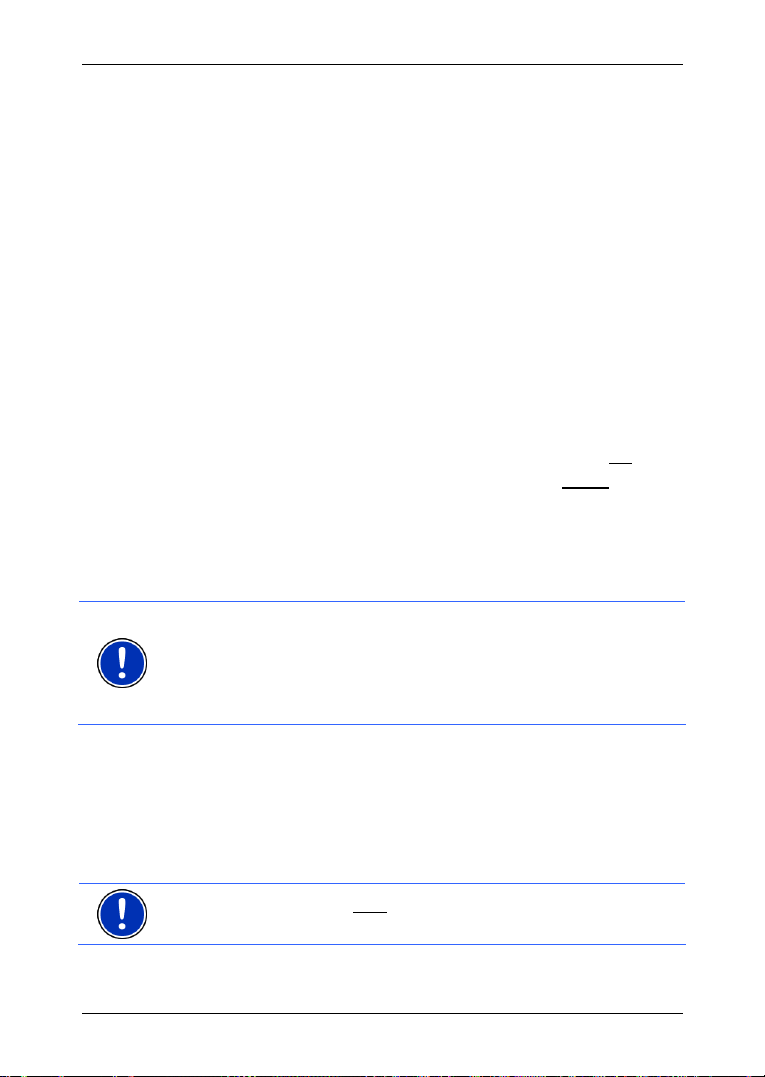
Používateľská príručka NAVIGON 70 Plus | 70 Premium | 70 Premium Live
Rušený príjem GPS
Keď je príjem GPS rušený (napr. keď sa nachádzate v tuneli), navigácia
pokračuje. Navigácia pritom vypočíta vašu pravdepodobnú polohu z
údajov o trase a z vášho doterajšieho štýlu jazdy. Keď bude opäť
dostupný signál GPS, bude navigácia pokračovať s reálnymi GPS
údajmi.
Dosiahnutie cieľovej lokality
Keď ste dosiahli zadaný cieľ, zaznie nasledujúce hlásenie.
Na mape je potom zobrazená iba vaša aktuálna poloha (oranžová
šípka) a cieľová zástava.
6.1 Spustenie navigačnej aplikácie
Zapli ste navigačný prístroj.
Zobrazí sa nasledujúce hlásenie:
"Berte na vedomie, že pravidlá cestnej premávky majú prednosť pred
pokynmi navigačného systému. Neobsluhujte prístroj počas jazdy."
► Ak ste si prečítali a pochopili celý text, klepnite na tlačidlo OK.
Ak nechcete akceptovať pokyn, klepnite na tlačidlo Storno
opäť ukončili navigačnú aplikáciu.
Okno N
AVIGÁCIA je otvorené. Odtiaľ máte prístup ku všetkým funkciám
navigačnej aplikácie.
Spustenie GPS prijímača
Upozornenie: Pre bezproblémový príjem GPS údajov potrebuje mať
GPS prijímač voľný výhľad ku všetkým satelitom. Tunely, úzke uličky
medzi domami alebo odrazy od predkov domov môžu obmedziť príjem
GPS alebo ho takmer úplne znemožniť. Keď sa GPS prijímač alebo
navigačný prístroj nachádzajú vo vozidle, môže mať tónované alebo
vyhrievané čelné sklo za následok zlý príjem GPS.
Len čo je navigačný prístroj zapnutý, začne sa spúšťanie príjmu GPS.
Zabudovaný GPS prijímač sa po prvýkrát spustí po prvom spustení
navigačného prístroja. Môže to trvať až do 5 minút.
Pri každom ďalšom zapnutí navigačného prístroja sa v krátkej dobe
začne príjem GPS.
Ak nebol navigačný prístroj zapnutý dlhšie ako týždeň, môže ďalšie
spustenie trvať až 5 minút.
, aby ste
Upozornenie: Keď ikona GPS
presnosť určenia polohy obmedzená ešte niekoľko minút.
Navigácia - 29 -
zobrazí stav GPS pripravené, môže byť

Používateľská príručka NAVIGON 70 Plus | 70 Premium | 70 Premium Live
V pravom hornom rohu displeja vidíte ikonu GPS. Len čo budú
prijímané údaje z minimálne troch satelitov, zmení sa na
pripravené).
Upozornenie: Nábeh GPS prebehne najrýchlejšie vtedy, keď začnete
jazdu až po ukončení nábehu.
Podrobnejšie informácie o ikone GPS
strane
221H20.
nájdete v kapitole "220HGPS" na
Návrat do okna Navigácia
Pri spúšťaní navigačnej aplikácie sa otvorí okno NAVIGÁCIA.
Ak je otvorené iné okno navigačnej aplikácie, klepnite na
(Späť). Dostanete sa tak do okna, z ktorého ste prišli.
► Klepnite na (Späť) toľkokrát, až kým sa neotvorí okno
AVIGÁCIA.
N
6.2 Zadanie cieľa
Do Nový cieľ zadajte všetky ciele, do ktorých ste ešte nenavigovali
alebo ktoré ste ešte neuložili. Môžete tu
► zadať adresu cieľa. (Pozri "222HZadanie cieľovej adresy", strana 223H32)
► súradnice cieľa. (Pozri "224HZadať súradnice", strana 225H33)
► vybrať bod záujmu. (Pozri "226HBod záujmu", strana 227H35)
► vybrať cieľ z rýchlej voľby. (Pozri "228HBody záujmu v rýchlom prístupe",
strana
229H38)
(GPS
Upozornenie: Keď zadávate nový cieľ po prvý raz, zobrazí sa výzva,
aby ste vybrali krajinu, v ktorej sa daný cieľ nachádza.
V Moje ciele sú na výber nasledujúce zoznamy cieľov resp. adries:
► OBĽÚBENÉ: Všetky ciele, ktoré ste zadali a následne uložili. (Pozri
"
230HObľúbené", strana 231H40)
V zozname O
► Moja adresa: Adresa uložená ako Adresa domov. (Pozri
"
232HDefinovanie adresy domov", strana 233H45)
► Moje vozidlo: Aktuálna poloha vášho vozidla sa uloží
BĽÚBENÉ sú okrem toho uložené tri špeciálne ciele:
automaticky, ak používate funkciu Parkovanie blízko cieľa.
(Pozri "
234HParkovanie v blízkosti cieľa", strana 235H78).
► Moje miesto štartu: Automaticky sa uloží miesto štartu
poslednej navigácie.
- 30 - Navigácia

Používateľská príručka NAVIGON 70 Plus | 70 Premium | 70 Premium Live
► POSLEDNÉ CIELE: Ciele ku ktorým ste už raz navigovali. (Pozri
"
236HPosledné ciele", strana 237H40)
► IMPORTOVANÉ ADRESY: Všetky ciele, ktoré ste importovali z
programu Microsoft Outlook alebo z iných zdrojov údajov. (Pozri
"
238HImportované adresy: Z Outlooku / z internetu", strana 239H41 a
240HImportované adresy z telefónneho zoznamu", strana 241H41)
"
6.2.1 Zadanie cieľovej krajiny
Vľavo hore v okne ADRESA, DÔLEŽITÉ MIESTO V URČITEJ LOKALITE a
D
ÔLEŽITÉ MIESTO V CELEJ KRAJINE sa nachádza tlačidlo Krajina.
Zobrazuje vlajku krajiny, z ktorej sa momentálne dajú zadávať ciele
navigácie.
Ak leží váš cieľ v inej krajine, postupujte nasledovne:
1. Klepnite na tlačidlo Krajina
.
2. Zadajte názov krajiny, v ktorej leží váš cieľ.
Na tlačidle sa zobrazí vlajka cieľovej krajiny.
Upozornenie: Na výber budú iba tie krajiny, ktorých mapu má
navigačný prístroj k dispozícii.
6.2.2 Zadanie cieľa pomocou hlasového zadávania
Obzvlášť pohodlné je zadanie cieľa pomocou hlasového zadávania.
1. Klepnite v okne N
Otvorí sa okno H
AVIGÁCIA na Hlasové ovládanie.
LASOVÉ OVLÁDANIE.
Zadanie adresy
2. Povedzte "Adresa".
Hore sa zobrazí krajina, pre ktorú môžete zadávať adresy.
► Klepnite na krajinu, ak vaša cieľová adresa leží v inej krajine.
Nasledujte pokyny navigačného systému.
Adresy sa zadávajú v nasledujúcom poradí Mesto > Ulica > Č.
domu.
3. Nasledujte pokyny navigačného systému.
Po ukončení zadávania adresy sa otvorí mapa v režime Náhľad.
Cieľ sa zobrazí na mape.
Zadanie bodu záujmu nablízku
2. Povedzte "Dôležité miesto v okolí".
3. Povedzte, ktorú kategóriu bodov záujmu si želáte (napr. "Hotel").
Otvorí sa zoznam s hotelmi nablízku.
Navigácia - 31 -

Používateľská príručka NAVIGON 70 Plus | 70 Premium | 70 Premium Live
4. Povedzte číslo hotela, do ktorého chcete navigovať.
Povedzte "Hore" alebo "Dole", ak chcete listovať v zozname.
Keď zvolíte cieľ, otvorí sa mapa v režime Náhľad. Cieľ sa zobrazí
na mape.
Zadanie položky zo zoznamu Obľúbené alebo adresy z
telefónneho zoznamu
2. Povedzte "Moje ciele".
3. Otvorí sa zoznam. Obsahuje ciele zoznamu O
importované z MS Outlook a ciele z telefónneho zoznamu
pripojeného mobilného telefónu.
4. Povedzte číslo cieľa, do ktorého chcete navigovať.
Povedzte "Hore" alebo "Dole", ak chcete listovať v zozname.
Keď zvolíte cieľ, otvorí sa mapa v režime Náhľad. Cieľ sa zobrazí
na mape.
BĽÚBENÉ, ktoré boli
Informácie o spustení navigácie nájdete v kapitole "
strane
243H43. Pokračujte tam v čítaní.
Upozornenie: Funkcia Hlasové ovládanie nie je k dispozícii pre každý
jazyk. U jazykov, kde nie je k dispozícii hlasové ovládanie, sa namiesto
tlačidla Hlasové ovládanie
zobrazí tlačidlo Zobraziť mapu.
6.2.3 Zadanie cieľovej adresy
1. Klepnite v okne NAVIGÁCIA na Nový cieľ > Zadať adresu.
Upozornenie: Nasledovný popis pre zadávanie adries vychádza v
poradí z Najprv mesto
Keď sa na navigačnom prístroji nachádza mapa krajiny, kde sa
zvyčajne najprv zadáva ulica (napr. Švédsko, Nórsko, ...), môžete zvoliť
ako poradie zadávania údajov aj Najprv ulica
Poradie môžete stanoviť v okne N
Nastavenie
> Všeobecné info > Poradie údajov adresy.
Poradie zadávania údajov Najprv ulica
všetky krajiny. V takom prípade musíte najprv zadať mesto.
Otvorí sa okno ADRESA.
1. Zadajte názov alebo poštové smerovacie číslo cieľového mesta.
2. Zadajte názov cieľovej ulice.
3. Zadajte číslo domu. Ak nepoznáte číslo domu, nechajte toto políčko
prázdne.
.
242HNáhľad trasy" na
.
AVIGÁCIA pod Možnosti >
však nie je k dispozícii pre
- 32 - Navigácia

Používateľská príručka NAVIGON 70 Plus | 70 Premium | 70 Premium Live
Ak nepoznáte číslo domu, ale poznáte názov blízko ležiacej
priečnej cesty, potom kliknite na pole Priečna ulica
a zadajte do
neho tento názov. Navigačný systém potom vypočíta trasu ku
križovatke oboch zadaných ulíc.
Otvorí sa okno P
Na tlačidle Aktivovať MyRoutes
viac návrhov trasy (Áno
► Klepnite na Aktivovať MyRoutes, ak chcete zmeniť nastavenie.
Upozornenie: Tlačidlo Aktivovať MyRoutes
ODROBNÉ ÚDAJE O CIELI.
je na výber, či sa má vygenerovať
) alebo nie (Nie).
je dostupné iba vtedy, keď
ste zadali všetky údaje o adrese. Toto nastavenie môžete zmeniť aj v
Možnosti
4. Klepnite na Spustiť navigáciu, ak chcete navigovať na zadanú
> Nastavenie > Navigácia > Aktivovať MyRoutes.
adresu.
- alebo Klepnite na Zaparkovať
, ak hľadáte parkovacie miesto v blízkosti
vášho cieľa a chcete k nemu navigovať.
Niekedy nie je možné jednoznačne určiť cieľ, pretože zadaná
kombinácia názvov mesta a ulice sa vyskytuje viackrát.
V tomto prípade sa otvorí okno, v ktorom sa zobrazia všetky adresy
vyhovujúce zadaniu aj s dodatočnými informáciami.
► Klepnite na adresu, na ktorú chcete navigovať.
Ak nie je zadané číslo domu zaznačené na mape, obsahuje okno
iba adresu s číslom domu, ktoré sa nachádza najbližšie pri
zadanom čísle domu.
Mapa sa otvorí v režime Náhľad. Cieľ sa zobrazí na mape.
Informácie o spustení navigácie nájdete v kapitole "
strane
245H43. Pokračujte tam v čítaní.
244HNáhľad trasy" na
Upozornenie: Nemusíte zadať všetky údaje adresy. Na
(Spustiť navigáciu) môžete klepnúť aj skôr.
Ak zadáte iba mesto, vypočíta navigačný systém trasu do stredu mesta.
Ak zadáte iba mesto a ulicu, ale nezadáte ani číslo domu ani priečnu
ulicu, vypočíta navigačný prístroj najlepšiu trasu k tejto ulici.
6.2.4 Zadať súradnice
Môžete zadať aj geografické súradnice vášho cieľa. Súradnice môžete
zadať ako desiatkové stupne (stupne vyjadrené v desiatkovej sústave)
alebo ako stupne, minúty a sekundy.
1. Klepnite v okne N
Navigácia - 33 -
AVIGÁCIA na Nový cieľ > Zadať súradnice.

Používateľská príručka NAVIGON 70 Plus | 70 Premium | 70 Premium Live
Otvorí sa okno ZADAŤ SÚRADNICE.
Zadanie desatinného čísla
2. Zadajte zemepisnú šírku.
Začnite zadávanie so znamienkom mínus, ak chcete zadať južnú
zemepisnú šírku.
3. Zadajte zemepisnú dĺžku.
Začnite zadávanie so znamienkom mínus, ak chcete zadať
západnú zemepisnú dĺžku.
Zadávanie s minútami / sekundami
2. Zadajte zemepisnú šírku.
Na zadávanie jednotiek používajte príslušné tlačidlá, ktoré sú
zobrazené na klávesnici:
(stupne), (minúty), (sekundy).
Tlačidlo (S J) vedľa zadávacieho poľa zobrazuje, či sa jedná o
severnú alebo južnú zemepisnú šírku.
► Klepnite na toto tlačidlo, ak chcete zmeniť aktuálne nastavenie.
3. Zadajte zemepisnú dĺžku.
Na zadávanie jednotiek používajte príslušné tlačidlá, ktoré sú
zobrazené na klávesnici:
(stupne), (minúty), (sekundy).
Tlačidlo (V Z) vedľa zadávacieho poľa zobrazuje, či sa jedná o
východnú alebo západnú zemepisnú dĺžku.
► Klepnite na toto tlačidlo, ak chcete zmeniť aktuálne nastavenie.
Otvorí sa okno P
Na tlačidle Aktivovať MyRoutes
viac návrhov trasy (Áno
► Klepnite na Aktivovať MyRoutes, ak chcete zmeniť nastavenie.
4. Klepnite na Spustiť navigáciu
ODROBNÉ ÚDAJE O CIELI.
je na výber, či sa má vygenerovať
) alebo nie (Nie).
, ak chcete navigovať na zadanú
adresu.
- alebo Klepnite na Zaparkovať
, ak hľadáte parkovacie miesto v blízkosti
vášho cieľa a chcete k nemu navigovať.
- 34 - Navigácia

Používateľská príručka NAVIGON 70 Plus | 70 Premium | 70 Premium Live
Upozornenie: Ak nie je cieľový bod, ktorého súradnice ste zadali,
zahrnutý v cestnej sieti uloženej na mape, potom prebehne navigácia k
najbližšiemu bodu cestnej siete v režime, ktorý je stanovený zvoleným
profilom trasy. Od tohoto bodu sa navigačný systém automaticky
prepne do režimu Offroad. (Pozri "
247H68)
strana
6.2.5 Bod záujmu
Body záujmu, skrátene nazývané aj POI (Point Of Interest), sú užitočné
adresy, ktoré sú zoradené podľa určitých kritérií.
K bodom záujmu patria letiská, trajekty, reštaurácie, hotely, čerpacie
stanice, verejné zariadenia, ambulancie lekárov, nemocnice, nákupné
centrá a ďalšie.
Body záujmu sa dajú na mape označiť symbolom. Klepnite v okne
N
AVIGÁCIA na Možnosti > Nastavenie > Zobrazenie mapy > Zobrazené
kategórie, aby ste nastavili, ktoré kategórie sa majú zobraziť na mape.
Upozornenie: Ak ste uložili vlastné body záujmu, sú dostupné z
kategórie MyPOIs. Podrobnejšie informácie o vytvorení bodov záujmu
nájdete v kapitole "
Bod záujmu nablízku
Body záujmu nablízku sú ciele, ktoré sa nachádzajú v istom okruhu
okolo vašej aktuálnej polohy. Takto môžete napr. vždy ľahko nájsť
najbližšiu čerpaciu stanicu, bez ohľadu na to, kde sa nachádzate.
Upozornenie: Na zistenie polohy musí byť dostatočný príjem GPS.
Dostatočný príjem GPS rozpoznáte podľa symbolu
pripravené).
Ak nie je príjem GPS dostatočný, vyhľadajú sa body záujmu v blízkosti
poslednej známej polohy. Ak neexistuje žiadna posledná známa
poloha, nie je funkcia Dôležité miesto v okolí k dispozícii.
Podrobnejšie informácie nájdete v kapitole "
na strane
Upozornenie: V rýchlom prístupe sú k dispozícii 3 kategórie bodov
záujmu zo súčasného okolia, ktoré sa dajú vyhľadať rýchlo a bez
ďalšieho zadávania.
Podrobnejšie informácie nájdete v kapitole "
prístupe" na strane
1. Klepnite v okne NAVIGÁCIA na Nový cieľ > Vyhľadať špeciálny cieľ >
251H29.
.
v okolí
Otvorí sa okno D
246HNavigácia v režime Offroad",
248HMyPOIs: Vlastné body záujmu", strana 249H75.
(GPS
250HSpustenie GPS prijímača"
252HBody záujmu v rýchlom
253H38.
ÔLEŽITÉ MIESTO V OKOLÍ.
Navigácia - 35 -

Používateľská príručka NAVIGON 70 Plus | 70 Premium | 70 Premium Live
2. Zadajte, z ktorej kategórie chcete vybrať bod záujmu. Nie je možné
zadať kategórie, z ktorých vo vašom okolí nie sú k dispozícii žiadne
body záujmu.
Ak obsahuje zvolená kategória podkategórie, otvorí sa zoznam
Podkategória
.
3. Zadajte, z ktorej kategórie chcete nájsť bod záujmu.
Otvorí sa zoznam Cieľ
. Obsahuje najbližšie ležiace body záujmu
zadanej kategórie zoradené podľa vzdialenosti.
4. Keď je zoznam veľmi rozsiahly:
► Klepnite na (Zatvoriť zoznam).
Zobrazí sa klávesnica.
► Zadajte niekoľko počiatočných písmen cieľa.
► Klepnite na (Otvoriť zoznam).
Zoznam už obsahuje iba ciele, ktoré začínajú na zadané písmená.
5. Klepnite na názov cieľa.
Otvorí sa okno P
Na tlačidle Aktivovať MyRoutes
viac návrhov trasy (Áno
► Klepnite na Aktivovať MyRoutes, ak chcete zmeniť nastavenie.
6. Klepnite na Spustiť navigáciu
ODROBNÉ ÚDAJE O CIELI.
je na výber, či sa má vygenerovať
) alebo nie (Nie).
.
- alebo Klepnite na Zaparkovať
, ak hľadáte parkovacie miesto v blízkosti
vášho cieľa a chcete k nemu navigovať.
Mapa sa otvorí v režime Náhľad. Cieľ sa zobrazí na mape.
Informácie o spustení navigácie nájdete v kapitole "
255H43. Pokračujte tam v čítaní.
strane
254HNáhľad trasy" na
Bod záujmu celonárodného významu
Bodmi záujmu celonárodného významu sú letiská, pamätihodnosti a
pomníky národného významu, väčšie prístavy a iné miesta. Môžete
napr. nájsť známe pamätihodnosti aj vtedy, keď neviete, ku ktorému
mestu patria.
1. Klepnite v okne N
v celej krajine
Otvorí sa okno D
2. Zadajte, z ktorej kategórie chcete vybrať bod záujmu.
Otvorí sa zoznam Cieľ
abecednom poradí.
- 36 - Navigácia
AVIGÁCIA na Nový cieľ > Vyhľadať špeciálny cieľ >
.
ÔLEŽITÉ MIESTO V CELEJ KRAJINE.
. Obsahuje body záujmu zadanej kategórie v

Používateľská príručka NAVIGON 70 Plus | 70 Premium | 70 Premium Live
3. Keď je zoznam veľmi rozsiahly:
► Klepnite na (Zatvoriť zoznam).
Zobrazí sa klávesnica.
► Zadajte niekoľko počiatočných písmen cieľa.
► Klepnite na (Otvoriť zoznam).
Zoznam už obsahuje iba ciele, ktoré začínajú na zadané písmená
alebo tieto písmená obsahujú.
4. Klepnite na názov cieľa.
Otvorí sa okno P
Na tlačidle Aktivovať MyRoutes
viac návrhov trasy (Áno
► Klepnite na Aktivovať MyRoutes, ak chcete zmeniť nastavenie.
5. Klepnite na Spustiť navigáciu
ODROBNÉ ÚDAJE O CIELI.
je na výber, či sa má vygenerovať
) alebo nie (Nie).
.
- alebo Klepnite na Zaparkovať
, ak hľadáte parkovacie miesto v blízkosti
vášho cieľa a chcete k nemu navigovať.
Mapa sa otvorí v režime Náhľad. Cieľ sa zobrazí na mape.
Informácie o spustení navigácie nájdete v kapitole "
257H43. Pokračujte tam v čítaní.
strane
256HNáhľad trasy" na
Bod záujmu v určitom meste
Body záujmu v určitom meste môžu byť nápomocné pri navigácii do
cudzieho mesta.
1. Klepnite v okne N
v určitej lokalite
Otvorí sa okno D
2. Zadajte názov alebo poštové smerovacie číslo cieľového mesta.
3. Zadajte, z ktorej kategórie chcete vybrať bod záujmu. Nie je možné
zadať kategórie, z ktorých v zadanom meste nie sú k dispozícii
žiadne ciele,
Ak obsahuje zvolená kategória podkategórie, otvorí sa zoznam
Podkategória
4. Zadajte, z ktorej kategórie chcete nájsť bod záujmu.
Otvorí sa zoznam Cieľ
abecednom poradí.
Navigácia - 37 -
AVIGÁCIA na Nový cieľ > Vyhľadať špeciálny cieľ >
.
ÔLEŽITÉ MIESTO V URČITEJ LOKALITE.
.
. Obsahuje body záujmu zadanej kategórie v

Používateľská príručka NAVIGON 70 Plus | 70 Premium | 70 Premium Live
5. Keď je zoznam veľmi rozsiahly:
► Klepnite na (Zatvoriť zoznam).
Zobrazí sa klávesnica.
► Zadajte niekoľko počiatočných písmen cieľa.
► Klepnite na (Otvoriť zoznam).
Zoznam už obsahuje iba ciele, ktoré začínajú na zadané písmená
alebo tieto písmená obsahujú.
6. Klepnite na názov cieľa.
Otvorí sa okno P
Na tlačidle Aktivovať MyRoutes
viac návrhov trasy (Áno
► Klepnite na Aktivovať MyRoutes, ak chcete zmeniť nastavenie.
ODROBNÉ ÚDAJE O CIELI.
je na výber, či sa má vygenerovať
) alebo nie (Nie).
Niekedy nie je možné presne určiť cieľ, napr. v danom meste
existuje niekoľko reštaurácií s tým istým názvom.
V takomto prípade sa otvorí okno, kde sa zobrazia všetky ciele,
ktoré vyhovujú vašim zadaniam, aj s ďalšími doplnkovými
informáciami.
► Klepnite na cieľ, do ktorého chcete navigovať.
7. Klepnite na Spustiť navigáciu
.
- alebo Klepnite na Zaparkovať
, ak hľadáte parkovacie miesto v blízkosti
vášho cieľa a chcete k nemu navigovať.
Mapa sa otvorí v režime Náhľad. Cieľ sa zobrazí na mape.
Informácie o spustení navigácie nájdete v kapitole "
strane
259H43. Pokračujte tam v čítaní.
258HNáhľad trasy" na
Body záujmu v rýchlom prístupe
V rýchlom prístupe sú k dispozícii 3 kategórie bodov záujmu. Ciele
nablízku, ktoré zodpovedajú jednej z týchto kategórií, môžete dať
vymenovať rýchlo a bez ďalšieho zadávania.
► Klepnite v okne NAVIGÁCIA na Možnosti > Nastavenie > Všeobecné
info, aby ste nastavili, ktoré kategórie resp. podkategórie budú k
dispozícii v rýchlom prístupe.
- 38 - Navigácia

Používateľská príručka NAVIGON 70 Plus | 70 Premium | 70 Premium Live
Upozornenie: Na zistenie polohy musí byť dostatočný príjem GPS.
Dostatočný príjem GPS rozpoznáte podľa symbolu
(GPS
pripravené).
Ak nie je príjem GPS dostatočný, vyhľadajú sa body záujmu v blízkosti
poslednej známej polohy. Ak neexistuje žiadna posledná známa
poloha, nie je funkcia Dôležité miesto v okolí k dispozícii.
Podrobnejšie informácie nájdete v kapitole "
na strane
1. Klepnite v okne NAVIGÁCIA na Nový cieľ.
261H29.
Otvorí sa ponuka N
OVÝ CIEĽ.
V oblasti Rýchly prístup
sú zobrazené ikony kategórií, ktorých body
260HSpustenie GPS prijímača"
záujmu sú k dispozícii v rýchlom prístupe.
2. Klepnite na kategóriu, v ktorej hľadáte bod záujmu.
Otvorí sa zoznam. Obsahuje najbližšie ležiace body záujmu
zadanej kategórie zoradené podľa vzdialenosti.
3. Klepnite na označenie cieľa, aby ste spustili navigáciu do daného
cieľa.
Mapa sa otvorí v režime Náhľad. Cieľ sa zobrazí na mape.
Informácie o spustení navigácie nájdete v kapitole "
strane
263H43. Pokračujte tam v čítaní.
262HNáhľad trasy" na
6.2.6 Informácie o cieli
O mnohých cieľoch, ktoré zadávate, sú uložené ďalšie informácie v
databáze navigačného systému.
Pri mnohých reštauráciách je uložené napr. telefónne číslo. Môžete tam
hneď zavolať alebo si rezervovať stôl.
Jedno z horepopísaných okien na zadanie cieľa je otvorené.
► Klepnite na Možnosti > Info.
Otvorí sa okno I
informácie, ktoré sú o zadanom cieli dostupné v databáze systému.
► Klepnite na Zavrieť, aby ste opäť zatvorili okno INFORMÁCIE O
CIEĽOVEJ LOKALITE
► Klepnite na (Zobraziť na mape), ak chcete vidieť cieľ na
mape.
► Klepnite na (Uložiť cieľ), aby ste cieľ uložili do zoznamu
BĽÚBENÉ.
O
Navigácia - 39 -
NFORMÁCIE O CIEĽOVEJ LOKALITE. Obsahuje všetky
.

Používateľská príručka NAVIGON 70 Plus | 70 Premium | 70 Premium Live
6.2.7 Obľúbené
Ciele, do ktorých chcete opakovane cestovať, môžete uložiť do
zoznamu O
Do zoznamu O
BĽÚBENÉ.
BĽÚBENÉ sa dá uložiť až 500 cieľov.
Informácie o uložení cieľa nájdete v kapitole "
strane
265H45.
1. Klepnite v okne NAVIGÁCIA na Moje ciele > Obľúbené.
2. Klepnite na cieľ, do ktorého chcete navigovať.
Otvorí sa okno P
ODROBNÉ ÚDAJE O CIELI.
Na tlačidle Aktivovať MyRoutes
viac návrhov trasy (Áno
► Klepnite na Aktivovať MyRoutes, ak chcete zmeniť nastavenie.
3. Klepnite na Spustiť navigáciu
- alebo Klepnite na Zaparkovať
vášho cieľa a chcete k nemu navigovať.
Mapa sa otvorí v režime Náhľad. Cieľ sa zobrazí na mape.
Informácie o spustení navigácie nájdete v kapitole "
267H43. Pokračujte tam v čítaní.
strane
Upozornenie: Obľúbené položky sú na mape zobrazené malou
vlajočkou spolu s ich označením.
6.2.8 Posledné ciele
Navigačný systém uloží posledných 12 cieľov, ku ktorým ste spustili
navigáciu, do zoznamu P
1. Klepnite v okne N
2. Klepnite na cieľ, do ktorého chcete navigovať.
Otvorí sa okno P
Na tlačidle Aktivovať MyRoutes
viac návrhov trasy (Áno
► Klepnite na Aktivovať MyRoutes, ak chcete zmeniť nastavenie.
3. Klepnite na Spustiť navigáciu
- alebo Klepnite na Zaparkovať
vášho cieľa a chcete k nemu navigovať.
Mapa sa otvorí v režime Náhľad. Cieľ sa zobrazí na mape.
AVIGÁCIA na Moje ciele > Posledné ciele.
ODROBNÉ ÚDAJE O CIELI.
264HUloženie cieľa" na
je na výber, či sa má vygenerovať
) alebo nie (Nie).
.
, ak hľadáte parkovacie miesto v blízkosti
266HNáhľad trasy" na
OSLEDNÉ CIELE.
je na výber, či sa má vygenerovať
) alebo nie (Nie).
.
, ak hľadáte parkovacie miesto v blízkosti
- 40 - Navigácia

Používateľská príručka NAVIGON 70 Plus | 70 Premium | 70 Premium Live
Informácie o spustení navigácie nájdete v kapitole "
strane
269H43. Pokračujte tam v čítaní.
268HNáhľad trasy" na
6.2.9 Importované adresy: Z Outlooku / z internetu
Pomocou softvéru NAVIGON Sync môžete do svojho navigačného
systému exportovať adresy kontaktov z programu Microsoft Outlook.
Okrem toho môžete z mnohých internetových plánovačov skopírovať
zadanú adresu priamo do vášho navigačného systému. Ak daná
internetová stránka túto funkciu ponúka, je na nej zreteľne vyznačená.
Upozornenie: NAVIGON Sync si môžete zdarma stiahnuť z našej
internetovej stránky
Kontakty, ktoré sú uložené s viacerými adresami, sa zobrazia v
zozname I
MPORTOVANÉ ADRESY zvlášť s každou adresou.
1. Klepnite v okne N
Outlooku / z internetu.
2. Klepnite na adresu, na ktorú chcete navigovať.
Otvorí sa okno P
Na tlačidle Aktivovať MyRoutes
viac návrhov trasy (Áno
► Klepnite na Aktivovať MyRoutes, ak chcete zmeniť nastavenie.
3. Klepnite na Spustiť navigáciu
- alebo Klepnite na Zaparkovať
vášho cieľa a chcete k nemu navigovať.
Mapa sa otvorí v režime Náhľad. Cieľ sa zobrazí na mape.
4Hwww.navigon.com.
AVIGÁCIA na Moje ciele > Importované adresy > Z
ODROBNÉ ÚDAJE O CIELI.
je na výber, či sa má vygenerovať
) alebo nie (Nie).
.
, ak hľadáte parkovacie miesto v blízkosti
Informácie o spustení navigácie nájdete v kapitole "
271H43. Pokračujte tam v čítaní.
strane
270HNáhľad trasy" na
6.2.10 Importované adresy z telefónneho zoznamu
Tento odsek sa vás týka iba vtedy, ak vlastníte niektorý z nasledovných
navigačných prístrojov:
► NAVIGON 70 Premium
► NAVIGON 70 Premium Live
Do navigačného prístroja môžete importovať telefónny zoznam z
prepojeného mobilného telefónu. Adresy z telefónneho zoznamu
nájdete v zozname I
Navigácia - 41 -
MPORTOVANÉ ADRESY Z TELEFÓNNEHO ZOZNAMU.

Používateľská príručka NAVIGON 70 Plus | 70 Premium | 70 Premium Live
1. Klepnite v okne NAVIGÁCIA na Moje ciele > Importované adresy > Z
telefónneho zoznamu.
2. Vyberte z telefónneho zoznamu želaný kontakt.
3. Klepnite na adresu, na ktorú chcete navigovať.
Otvorí sa okno P
Na tlačidle Aktivovať MyRoutes
viac návrhov trasy (Áno
► Klepnite na Aktivovať MyRoutes, ak chcete zmeniť nastavenie.
4. Klepnite na Spustiť navigáciu
ODROBNÉ ÚDAJE O CIELI.
je na výber, či sa má vygenerovať
) alebo nie (Nie).
.
- alebo Klepnite na Zaparkovať
, ak hľadáte parkovacie miesto v blízkosti
vášho cieľa.
Mapa sa otvorí v režime Náhľad. Cieľ sa zobrazí na mape.
Informácie o spustení navigácie nájdete v kapitole "
273H43. Pokračujte tam v čítaní.
strane
6.2.11 Navigácia domov
Jednu adresu môžete uložiť ako adresu domov. Navigácia domov sa
potom dá kedykoľvek spustiť klepnutím na jediné tlačidlo.
Ďalšie informácie o uložení adresy domov nájdete v kapitole
274HDefinovanie adresy domov" na strane 275H45.
"
► Klepnite v okne NAVIGÁCIA na Domov.
Ak ste ešte nezadali svoju adresu, budete na to upozornení v
dialógovom okne.
Spustí sa navigácia. Platí rovnaký profil trasy ako pri poslednej
navigácii.
6.2.12 Určenie cieľa na mape
Cieľ navigácie môžete určiť priamo na mape. Popri mestách a uliciach
tam môžete rýchlo zvoliť aj body záujmu.
1. Klepnite v okne N
- alebo Ak je na vašom prístroji a pre váš jazyk k dispozícii hlasové
ovládanie:
► Klepnite v okne NAVIGÁCIA na Možnosti > Zobraziť mapu.
2. Klepnite na
Mapa sa otvorí v režime Hľadať cieľ.
AVIGÁCIA na Zobraziť mapu.
(Hľadať cieľ).
272HNáhľad trasy" na
- 42 - Navigácia

Používateľská príručka NAVIGON 70 Plus | 70 Premium | 70 Premium Live
3. Klepnite na bod, do ktorého chcete navigovať.
Upozornenie: Ako sa dá zmeniť zobrazený výrez mapy, aby bol na ňom
cieľ dobre viditeľný, nájdete v kapitole "
strane
277H69.
Cieľová lokalita, na ktorú ste klepli, sa zobrazí pod zameriavacím
276HMapa v režime Hľadať cieľ" na
krížikom.
V spodnej tretine obrazovky sa zobrazia geografické súradnice
cieľovej lokality a príslušná adresa.
4. Klepnite na
Otvorí sa okno C
presné údaje o adrese zvolenej cieľovej lokality.
5. Klepnite na Navigovať tam
Mapa sa otvorí v režime Náhľad. Cieľ sa zobrazí na mape.
Informácie o spustení navigácie nájdete v kapitole "
279H43. Pokračujte tam v čítaní.
strane
6.2.13 Náhľad trasy
Mapa je otvorená v režime Náhľad.
Cieľ navigácie je zobrazený malou vlajočkou.
Podrobnejšie informácie nájdete v kapitole "
strane
281H60.
Profil trasy
Vygenerovanie trasy vychádza z profilu trasy. Aktuálny profil trasy sa
zobrazí v pravom hornom rohu mapy.
Profily trasy rešpektujú špecifiká rôznych druhov pohybu. Profil trasy
pre cyklistov napr. nezahrnie do generovania trasy diaľnice, ale zahrnie
ulice, ktoré sú zakázané pre iné dopravné prostriedky. Navyše sa pri
cyklistickom profile vypočítajú iné časy príchodu ako napr. pre motorku.
Upozornenie: Keď vyberiete profil pre chodcov, spustí sa druh vedenia
trasy vyvinutý špeciálne pre chodcov. (Pozri "
Chodec", strana
► Klepnite na tlačidlo Profil trasy, ak chcete vybrať iný profil trasy.
(OK).
IEĽ NA MAPE. V ľavom hornom rohu sú zobrazené
.
278HNáhľad trasy" na
280HMapa v režime Náhľad" na
282HNavigácia v režime
283H66)
Informácie o nastavení výberu profilov trasy nájdete v kapitole "
trasy" na strane
285H71.
284HProfily
Navigácia - 43 -

Používateľská príručka NAVIGON 70 Plus | 70 Premium | 70 Premium Live
Popis trasy
► Ak chcete vidieť podrobný popis cesty, klepnite na Možnosti >
Popis trasy
.
Informácie o funkčnosti okna P
trasy" na strane
287H88.
OPIS TRASY nájdete v kapitole "286HPopis
MyRoutes
Keď je aktivovaná funkcia MyRoutes, vypočíta navigačný systém na
základe práve nastaveného profilu trasy až do troch trás a zobrazí ich
na mape v rôznych farbách (oranžová, zelená, modrá) a s číslom. Ku
každej trase existuje tlačidlo s rovnakým číslom a symbolom v rovnakej
farbe.
Pri zisťovaní času príchodu resp. trvania cesty berie navigačný systém
do úvahy ďalšie faktory, ako napr. deň týždňa a aktuálny čas,
predovšetkým ale váš štýl jazdy.
Trasa, ktorá najviac zodpovedá zvolenému profilu trasy, je označená
nápisom "MyRoute".
Upozornenie: Aj keď je aktivovaná funkcia MyRoutes, niekedy sa pre
danú trasu nedá vygenerovať žiadna ďalšia alebo iba jedna ďalšia
trasa. Na príslušnom tlačidle sa vtedy zobrazí Žiadny ďalší návrh
Spustiť navigáciu
► Klepnite na tlačidlo trasy, ktorú chcete použiť pre navigáciu.
Ak zvolíte trasu, pre ktorú sú hlásené obmedzenia premávky, môže sa
pred spustením navigácie otvoriť okno N
"
288HNáhľad TMC", strana 289H89)
► Zvoľte, či chcete použiť pôvodnú trasu (Aktuálna trasa) alebo
obchádzku (Alternatívna trasa
Žiadny príjem GPS
Ak nie je prijímaný GPS signál postačujúci, zobrazí sa nasledujúce
hlásenie: "Čakám na signál GPS…"
Máte nasledujúce možnosti:
► Počkajte. Len čo postačí príjem GPS na vypočítanie polohy,
vygeneruje sa trasa a môžete spustiť navigáciu.
► Klepnite na Storno. Opäť sa otvorí okno, do ktorého ste zadali svoj
cieľ. Váš cieľ je uložený v zozname P
ÁHĽAD TMC. (Pozri
).
OSLEDNÉ CIELE.
.
- 44 - Navigácia

Používateľská príručka NAVIGON 70 Plus | 70 Premium | 70 Premium Live
► Klepnite na Demo. Trasa sa vygeneruje zo stredu cieľovej lokality
ako východzím bodom. Následne dôjde k simulácii navigácie na
tejto trase.
Klepnite na
(Späť), aby ste ukončili demonštráciu.
Upozornenie: Ak ste vybrali cieľ na mape, potom nie je tlačidlo Demo
dispozícii.
6.3 Správa cieľov
Do zoznamu OBĽÚBENÉ môžete uložiť každý cieľ, ktorý zadáte, a aj
ciele zo zoznamu P
význam obzvlášť vtedy, keď do tohto cieľa cestujete častejšie.
Upozornenie: Obľúbené položky sú na mape zobrazené malou
vlajočkou spolu s ich označením.
6.3.1 Uloženie cieľa
1. Zadajte cieľ. (Pozri "290HZadanie cieľovej adresy", strana 291H32 alebo "292HBod
záujmu", strana
2. Klepnite na Možnosti
- alebo -
1. Zvoľte cieľ zo zoznamu P
MPORTOVANÉ ADRESY. (Pozri "294HPosledné ciele", strana 295H40 alebo
I
"
296HImportované adresy: Z Outlooku / z internetu", strana 297H41).
Neklepnite na tlačidlo Spustiť navigáciu
2. Klepnite na Možnosti
3. Zadajte označenie cieľa.
4. Klepnite na Uložiť
6.3.2 Vymazanie cieľa zo zoznamu Obľúbené
1. Klepnite v okne NAVIGÁCIA na Moje ciele > Obľúbené.
Otvorí sa zoznam O
2. Zvoľte cieľ, ktorý chcete vymazať.
Otvorí sa okno P
3. Klepnite na Možnosti
OSLEDNÉ CIELE a IMPORTOVANÉ ADRESY. Má to
293H35). Neklepnite na tlačidlo Spustiť navigáciu!
> Uložiť cieľ.
OSLEDNÉ CIELE alebo zo zoznamu
!
> Uložiť do Obľúbené.
.
BĽÚBENÉ.
ODROBNÉ ÚDAJE O CIELI.
> Vymazať cieľ.
k
6.3.3 Definovanie adresy domov
Navigáciu na vašu adresu domov môžete vždy rýchlo spustiť tak, že v
AVIGÁCIA klepnete na tlačidlo Domov.
okne N
Navigácia - 45 -

Používateľská príručka NAVIGON 70 Plus | 70 Premium | 70 Premium Live
Ako adresu domov môžete nastaviť iba jeden cieľ. Túto adresu môžete
zadať ručne alebo zvoliť cieľ zo zoznamu O
Adresa domov sa uloží do zoznamu O
BĽÚBENÉ
BĽÚBENÉ a pre ľahšie
rozpoznanie v ňom bude zobrazená ako malý domček.
Upozornenie:: Adresa domov je aj na mape zobrazená ako malý
domček.
Zadanie adresy domov
1. Klepnite v okne NAVIGÁCIA na Domov.
Otvorí sa okno s týmto hlásením:
"Chcete teraz zadať adresu?"
Ak ste už uložili Obľúbené ciele, ozve sa hlásenie:
"Chcete adresu zadať alebo ju vybrať z Obľúbených?"
Momentálne platná hodnota je zvýraznená bielou farbou.
► Ak NIE je zvýraznené pole Zadať adresu, klepnite na (Zmeniť).
2. Klepnite na OK
Otvorí sa okno A
3. Zadajte adresu domov. (Pozri tiež "
strana
.
DRESA.
298HZadanie cieľovej adresy",
299H32)
4. Klepnite na
(Adresa domov), aby ste zadanú adresu uložili ako
adresu domov.
Zvolenie adresy domov zo zoznamu Obľúbené
1. Klepnite v okne NAVIGÁCIA na Domov.
Otvorí sa okno s týmto hlásením:
"Chcete adresu zadať alebo ju vybrať z Obľúbených?"
Ak ste ešte neuložili žiadne Obľúbené ciele, ozve sa hlásenie:
"Chcete teraz zadať adresu?"
V takomto prípade musíte adresu domov zadať ručne. (Pozri
"
300HZadanie adresy domov", strana 301H46)
► Ak NIE je zvýraznené pole Obľúbené, klepnite na (Zmeniť).
2. Klepnite na OK
Otvorí sa zoznam O
3. Zvoľte zo zoznamu cieľ, ktorý chcete definovať ako adresu domov.
(Pozri tiež "
Otvorí sa okno P
- 46 - Navigácia
.
BĽÚBENÉ.
302HObľúbené", strana 303H40)
ODROBNÉ ÚDAJE O CIELI.

Používateľská príručka NAVIGON 70 Plus | 70 Premium | 70 Premium Live
4. Klepnite na (Adresa domov), aby ste zadanú adresu uložili ako
adresu domov.
6.3.4 Zmena adresy domov
Kedykoľvek môžete ako adresu domov zadefinovať inú adresu.
Postupujte nasledovne:
1. Vymažte vašu adresu domov zo zoznamu O
304HVymazanie cieľa zo zoznamu Obľúbené", strana 305H45)
"
2. Zadajte novú adresu domov. (Pozri "
strana
307H45)
6.4 Tracky a trasy s etapami
Trasu môžete plánovať aj vtedy, keď nemáte príjem GPS, napr.
pohodlne z domu. Vložené trasy môžete uložiť na ďalšie použitie a
môžete plánovať ľubovoľné množstvo trás, napr. pre vašu dovolenku.
1. Klepnite v okne N
Otvorí sa zoznam možností.
2. Klepnite na možnosť Trasy a tracky
Otvorí sa okno T
6.4.1 Zadanie počiatočného bodu
Počiatočný bod trasy je bod, v ktorom chcete začať jazdu. Nemusí to
byť vždy aktuálne stanovisko: ak už doma plánujete trasu výletu z
miesta vašej dovolenky, môžete napr. zadať váš hotel ako počiatočný
bod cesty.
Počiatočný bod je dôležitý iba vtedy, keď chcete plánovanú trasu vidieť
na mape, ale momentálne nemáte príjem GPS alebo sa nenachádzate
na plánovanom počiatočnom bode. Počiatočný bod, ktorý zadáte, má
preto poradové číslo "0".
Len čo spustíte navigáciu, použije sa ako počiatočný bod pre výpočet
trasy vaša aktuálna poloha.
Prvá etapa je teda jazda k bodu trasy s poradovým číslom "1".
1. Klepnite na pole Zadať miesto štartu
Otvorí sa ponuka M
Ak chcete zadať aktuálnu polohu ako počiatočný bod:
2. Klepnite na bod ponuky Aktuálna poloha
Ak chcete zadať iný počiatočný bod:
2. Klepnite na príslušné tlačidlo.
AVIGÁCIA na Možnosti.
RASY A TRACKY.
IESTO ŠTARTU.
BĽÚBENÉ. (Pozri
306HDefinovanie adresy domov",
.
.
.
Navigácia - 47 -

Používateľská príručka NAVIGON 70 Plus | 70 Premium | 70 Premium Live
3. Zadajte počiatočný bod. (Pozri príslušný odsek kapitoly "308HZadanie
cieľa", strana
309H30)
4. Klepnite na
(Bod štartu).
Zvolený počiatočný bod sa teraz zobrazí vedľa tlačidla 0
štartu).
Zmena počiatočného bodu
► Klepnite na počiatočný bod (tlačidlo 0).
Otvorí sa ponuka M
IESTO ŠTARTU. Teraz môžete zadať iný počiatočný
bod. Postupujte tak, ako je popísané vyššie.
6.4.2 Zadanie bodov trasy
Body trasy sú ciele, ku ktorým chcete navigovať.
Pred každým bodom je viditeľné jeho poradové číslo na tlačidle.
1. Klepnite na pole Pridať bod trasy
Otvorí sa ponuka B
OD TRASY.
2. Klepnite na tlačidlo pre požadovaný druh zadania cieľa.
3. Zadajte bod trasy. (Pozri príslušný odsek kapitoly "
311H30)
strana
4. Klepnite na
(Pridať).
Zvolený bod trasy je teraz zobrazený pri svojom poradovom čísle.
Opakujte tieto kroky pre každý ďalší cieľ, ktorý chcete pridať k trase.
6.4.3 Upravenie bodov trasy
Body trasy sa z nej dajú vymazať. Poradie bodov trasy sa môže
ľubovoľne meniť.
Upozornenie: Počiatočný bod (poradové číslo "0") nemôžete ani
presunúť ani odstrániť. Ako počiatočný bod môžete nastaviť aj iný bod
trasy, ak ste pre počiatočný bod nezvolili nastavenie Aktuálna poloha
► Klepnite na bod trasy, ktorý chcete upraviť.
Kontextová porucha obsahuje nasledujúce tlačidlá.
(Miesto
.
310HZadanie cieľa",
.
Bod trasy dopredu: Posunie zvolený bod trasy viac dopredu. (Príklad: z
bodu trasy 2 sa stáva bod trasy 1)
Bod trasy dozadu: Posunie zvolený bod trasy viac dozadu. (Príklad: z
bodu trasy 2 sa stáva bod trasy 3)
- 48 - Navigácia

Používateľská príručka NAVIGON 70 Plus | 70 Premium | 70 Premium Live
Vymazať: Odstráni zvolený bod trasy. Dialógové okno vás vyzve na
potvrdenie odstránenia.
6.4.4 Správa trás
Každú plánovanú trasu môžete uložiť pod konkrétnym názvom.
Upozornenie: Uloží sa iba začiatočný bod a body trasy, ale trasa nie je
vygenerovaná. Keď načítate uloženú trasu, musí ju navigácia
vygenerovať nanovo.
Uložené trasy môžete načítať, premenovať alebo odstrániť.
Uloženie trasy
Okno TRASY A TRACKY je otvorené. Zadali ste začiatočný bod a aspoň
jeden bod trasy.
1. Klepnite na Možnosti
2. Zadajte označenie trasy.
> Uložiť trasu.
3. Klepnite na
Cieľ bol teraz prijatý do zoznamu U
(Uložiť).
LOŽENÉ TRASY A TRACKY.
Dialógové okno sa zatvorí.
6.4.5 Načítanie trasy alebo tracku
1. Klepnite na Možnosti > Uložené trasy a tracky.
Otvorí sa zoznam U
všetky uložené trasy a tracky v abecednom poradí.
Ikona pred názvom zobrazuje, či sa jedná o trasu (
track (
Ak chcete načítať trasu:
2. Klepnite na trasu, ktorú chcete načítať.
3. Klepnite na
Otvorí sa okno T
a jednotlivé body načítanej trasy. Pri generovaní trasy sa
počiatočný bod nahradí vašou aktuálnou polohou. Navigácia potom
vedie k prvému bodu trasy.
Ak chcete načítať track:
2. Klepnite na track, ktorý chcete načítať.
3. Klepnite na Načítať track
Navigácia - 49 -
LOŽENÉ TRASY A TRACKY. V ňom sú zoradené
) alebo o
).
(Načítať trasu).
RASY A TRACKY. Je v ňom zapísaný počiatočný bod
.

Používateľská príručka NAVIGON 70 Plus | 70 Premium | 70 Premium Live
Otvorí sa okno TRASY A TRACKY. Ako počiatočný bod je zapísaná
aktuálna poloha. Načítaný track je uložený ako 1. bod trasy. Najprv
prebehne navigácia k počiatočnému bodu tracku.
Informácie o navigácii po zaznamenaných trackoch nájdete v kapitole
312HNavigácia v režime Track" na strane 313H68.
"
6.4.6 Vygenerovanie a zobrazenie trasy
Plánovaná trasa môže byť vygenerovaná a zobrazená na mape aj bez
príjmu GPS, aby ste si mohli vytvoriť prehľad o trase.
Okno T
RASY A TRACKY je otvorené. Je v ňom zaznamenaný začiatočný
bod a aspoň jeden bod trasy.
► Klepnite na Zobraziť trasu.
Mapa sa otvorí v režime Náhľad.
Počiatočný bod a body trasy sú označené malými vlajočkami. Pre
každú etapu je uvedená vzdialenosť a predpokladaná doba jazdy.
6.4.7 Simulácia trasy
Navigáciu po plánovanej trase môžete aj simulovať.
Upozornenie: Na simuláciu navigácie nepotrebujete príjem GPS.
Ak ste naplánovali trasu s viacerými etapami, bude simulovaná iba prvá
etapa.
Dali ste vygenerovať a zobraziť trasu.
1. Klepnite na Možnosti
► Ak ste naplánovali trasu s iba jedným bodom trasy a je aktívna
funkcia MyRoutes, zobrazí sa výzva, aby ste vybrali trasu pre
simuláciu.
Trasa je pre simuláciu vygenerovaná nanovo.
2. Klepnite na tlačidlo trasy, na ktorej chcete simulovať navigáciu.
> Simulácia.
Ďalšie informácie o funkcii MyRoutes nájdete v kapitole "
strane
315H44.
314HMyRoutes" na
Ukončenie simulácie
Simulácia sa teraz môže ukončiť.
► Klepnite na (Späť).
Otvorí sa okno T
- 50 - Navigácia
RASY A TRACKY.

Používateľská príručka NAVIGON 70 Plus | 70 Premium | 70 Premium Live
6.4.8 Náhľad trasy
Dali ste vygenerovať a zobraziť trasu. Mapa je otvorená v režime
Náhľad.
Profil trasy
Profily trasy rešpektujú špecifiká rôznych druhov pohybu. Profil trasy
pre cyklistov napr. nezahrnie do generovania trasy diaľnice, ale zahrnie
ulice, ktoré sú zakázané pre iné dopravné prostriedky. Navyše sa pri
cyklistickom profile vypočítajú iné časy príchodu ako napr. pre motorku.
Upozornenie: Keď vyberiete profil pre chodcov, spustí sa druh vedenia
trasy vyvinutý špeciálne pre chodcov. (Pozri "
Chodec", strana
► Klepnite na tlačidlo Profil trasy, ak chcete vybrať iný profil trasy.
317H66)
316HNavigácia v režime
Informácie o nastavení výberu profilov trasy nájdete v kapitole "
trasy" na strane
319H71.
Upozornenie: Pri načítaní trás, ktoré pochádzajú od iného
poskytovateľa ako spoločnosti NAVIGON, sa nemusí dať vždy zmeniť
profil trasy.
Popis trasy
Ak chcete vidieť podrobný popis cesty, klepnite na Možnosti > Popis
trasy.
Informácie o funkčnosti okna P
trasy" na strane
321H88.
OPIS TRASY nájdete v kapitole "320HPopis
MyRoutes
Keď je aktivovaná funkcia MyRoutes, vypočíta navigačný systém na
základe práve nastaveného profilu trasy až do troch trás a zobrazí ich
na mape v rôznych farbách (oranžová, zelená, modrá) a s číslom. Ku
každej trase existuje tlačidlo s rovnakým číslom a symbolom v rovnakej
farbe.
Pri zisťovaní času príchodu resp. trvania cesty berie navigačný systém
do úvahy ďalšie faktory, ako napr. deň týždňa a aktuálny čas,
predovšetkým ale váš štýl jazdy.
Trasa, ktorá najviac zodpovedá zvolenému profilu trasy, je označená
nápisom "MyRoute".
318HProfily
Navigácia - 51 -

Používateľská príručka NAVIGON 70 Plus | 70 Premium | 70 Premium Live
Upozornenie: Funkcia MyRoutes sa dá použiť iba pre trasy s iba
jedným bodom trasy. U trás s dvomi alebo viacerými bodmi trasy sa
vypočíta a zobrazí trasa bez ohľadu na to, či ste túto funkciu aktivovali
alebo nie.
Upozornenie: Aj keď je aktivovaná funkcia MyRoutes, niekedy sa pre
danú trasu nedá vygenerovať žiadna ďalšia alebo iba jedna ďalšia
trasa. Na príslušnom tlačidle sa vtedy zobrazí Žiadny ďalší návrh
Spustiť navigáciu
► Klepnite na tlačidlo trasy, ktorú chcete použiť pre navigáciu.
Ak zvolíte trasu, pre ktorú sú hlásené obmedzenia premávky, môže sa
pred spustením navigácie otvoriť okno N
"
322HNáhľad TMC", strana 323H89)
► Zvoľte, či chcete použiť pôvodnú trasu (Aktuálna trasa) alebo
obchádzku (Alternatívna trasa
ÁHĽAD TMC. (Pozri
).
Žiadny príjem GPS
Ak nie je prijímaný GPS signál postačujúci, zobrazí sa nasledujúce
hlásenie: "Čakám na signál GPS…"
Máte nasledujúce možnosti:
► Počkajte. Len čo postačí príjem GPS na vypočítanie polohy,
vygeneruje sa trasa a môžete spustiť navigáciu.
► Klepnite na Storno. Mapa sa otvorí v režime Náhľad.
7 Možnosti
V niektorých oknách sú možnosti, pomocou ktorých môžete získať
prístup k ďalším funkciám.
► Otvorte ponuku Možnosti. (Pozri "324HLišta s tlačidlami", strana 325H55)
► Klepnite na Možnosti, ak chcete otvoriť zoznam možností.
► Klepnite na možnosť, ktorú chcete vybrať.
► Ak chcete zatvoriť zoznam možností bez toho, aby ste spustili
nejakú možnosť, potom opäť klepnite na tlačidlo Možnosti
.
.
2D/3D
: Prepínanie medzi 2D a 3D režimom. Ikona zobrazuje aktuálne
nastavený režim.
Adresa domov
- 52 - Možnosti
: Uloží zvolenú adresu ako vašu adresu domov. Môžete potom
vždy rýchlo spustiť navigáciu tak, že v okne N
tlačidlo Domov
.
AVIGÁCIA klepnete na

Používateľská príručka NAVIGON 70 Plus | 70 Premium | 70 Premium Live
Blokovanie: Otvorí sa okno, v ktorom môžete zablokovať úsek trasy pred vami,
aby sa vygenerovala trasa popri tomto úseku, napr. ak ste sa dozvedeli
z rádia o zápche na tomto úseku. (Pozri "
326HBlokovanie", strana 327H87)
Čiastkový cieľ
: Nastaví sa zvolený bod ako prejazdový bod. Navigácia vás
najprv nasmeruje do tohto prejazdového bodu. Potom môžete
pokračovať v navigácii k vášmu pôvodnému cieľu.
Deň/Noc
: Prepínanie medzi režimami displeja "Deň" a "Noc". Ikona zobrazuje
aktuálne nastavený režim.
Doprava
Dôležité miesta na trase
: Otvorí sa okno DOPRAVNÉ HLÁSENIA, v ktorom sú vypísané existujúce
hlásenia. (Pozri "
328HTMC (Dopravné hlásenia)", strana 329H89)
: Otvorí sa zoznam s bodmi záujmu, ktoré ležia na
vašej trase. Tu zobrazený cieľ môžete vybrať ako prejazdový bod a
navigovať k nemu (pozri "
strana
331H80).
Informácie o produkte
: Zobrazia sa informácie o čísle verzie a o vlastníckych
330HMyBest POI: Dôležité miesta na trase",
právach hardvéru a softvéru.
MyReport
: Otvorí sa okno MYREPORT. V ňom môžete spoločnosti NAVIGON
nahlásiť zmeny ohľadom kontrolných zariadení a vedenia dopravy.
MyRoutes
: Otvorí sa mapa v režime Náhľad. Zobrazia sa až tri možné návrhy,
ako môžete pokračovať vo svojej jazde. Vyberte jednu z ponúknutých
trás.
Nastavenie z výroby
: Všetky nastavenia sa zresetujú späť na nastavenia z
výroby. Trasy a uložené ciele sa pritom vymažú. Softvér sa reštartuje a
správa sa tak ako pri prvom spustení po zakúpení (pozri "
navigačného prístroja", strana
Nastavenie
: Otvorí sa okno NASTAVENIE. Tam môžete konfigurovať navigačný
systém. (Pozri "
334HKonfigurovanie navigačného prístroja", strana 335H120)
333H17).
332HZapnutie
Nová trasa
: Odstráni sa začiatočný bod a všetky body trasy z okna TRASY A
, takže môžete naplánovať novú trasu.
TRACKY
V prípade potreby uložte skôr naplánovanú trasu!
Obhliadkové trasy
obhliadkovú trasu a spustiť navigáciu po tejto trase. (Pozri "
trasy", strana
Možnosti - 53 -
: Otvorí sa okno OBHLIADKOVÉ TRASY. Tu môžete vybrať
336HObhliadkové
337H85)

Používateľská príručka NAVIGON 70 Plus | 70 Premium | 70 Premium Live
Pomoc v prípade núdze: Otvorí sa okno, v ktorom ľahko a jednoducho nájdete
adresy a telefónne čísla miest vo vašom blízkom okolí, ktoré sa vám
môžu zísť v núdzovom prípade. (Pozri "
strana
339H86)
338HPomoc v prípade núdze",
Popis trasy
Premenovať
: Zobrazí sa podrobný popis trasy so všetkými bodmi, na ktorých
musíte odbočiť. (Pozri "
340HPopis trasy", strana 341H88)
: Otvorí sa okno, v ktorom môžete zmeniť označenie zvoleného
cieľa alebo trasy.
Preskočiť najbližší cieľ
: Klepnite na toto tlačidlo, aby ste vynechali najbližší bod
trasy. Toto tlačidlo je aktívne iba vtedy, ak sú pred vami ešte aspoň
2 body trasy. (Pozri "
Pridať k trase
trasy. (Pozri "
Príručka
: Otvorí sa príručka uložená v navigačnom prístroji. (Pozri "346HPríručka",
strana
Profil trasy
: Otvorí sa okno PROFIL TRASY. Tu môžete nahliadnuť do možností
: Otvorí sa plánovanie trasy. Zadaná adresa sa pridá ako bod
347H19)
342HTracky a trasy s etapami", strana 343H47)
344HTracky a trasy s etapami", strana 345H47)
pre vygenerovanie trasy a v prípade potreby ich zmeniť.
Simulácia
: Simuluje navigáciu na zobrazenej trase. Túto simuláciu môžete
vykonať aj bez príjmu GPS. U trás s viacerými etapami možno
simulovať iba prvú etapu.
Spustiť nahrávanie
tracku. (Pozri "
Stav GPS
: Otvorí sa okno STAV GPS. Tam môžete nahliadnuť do podrobností o
, Ukončiť nahrávanie: Spustenie alebo ukončenie nahrávania
348HTracky", strana 349H77)
príjme GPS. Môžete uložiť aj údaje aktuálnej polohy. (Pozri "
uloženie aktuálnej polohy", strana
Trasy a tracky
: Otvorí sa okno TRASY A TRACKY. Tu môžete plánovať trasy,
351H87)
spravovať naplánované trasy a spustiť navigáciu po naplánovanej trase.
(Pozri "
352HTracky a trasy s etapami", strana 353H47)
Uložené trasy a tracky
: Otvorí sa okno, z ktorého môžete načítať uloženú trasu
alebo track.
350HStav GPS,
Uložiť cieľ
Uložiť do Obľúbené
: Uloženie zadanej adresy do zoznamu OBĽÚBENÉ. (Pozri "354HUloženie
cieľa", strana
355H45)
: Uloží zadaný cieľ do zoznamu OBĽÚBENÉ. (Pozri "356HUloženie
cieľa", strana
357H45)
- 54 - Možnosti

Používateľská príručka NAVIGON 70 Plus | 70 Premium | 70 Premium Live
Uložiť polohu: Otvorí sa okno ULOŽIŤ CIEĽ AKO. Tu môžete svoju aktuálnu
polohu uložiť pod určitým názvom do zoznamu O
BĽÚBENÉ.
Uložiť trasu
Vymazať cieľ
: Otvorí sa okno, v ktorom môžete uložiť plánovanú trasy pod
konkrétnym názvom. (Pozri "
358HUloženie trasy", strana 359H49)
: Vymaže sa zvolený cieľ zo zoznamu (POSLEDNÉ CIELE alebo
BĽÚBENÉ podľa toho, kde ste otvorili Možnosti). Dialógové okno vás
O
vyzve na potvrdenie vymazania.
Vymazať všetky
: Vymažú sa všetky ciele v zozname (POSLEDNÉ CIELE alebo
BĽÚBENÉ podľa toho, kde ste otvorili Možnosti). Zoznam je potom
O
prázdny. Dialógové okno vás vyzve na potvrdenie odstránenia.
Zaparkovať
: Začne sa vyhľadávanie parkovacích miest v blízkosti cieľa. Keď sa
rozhodnete pre jedno z parkovacích miest, môžete tam priamo
navigovať.
Zobraziť mapu
Zobraziť na mape
: Otvorí sa mapa v režime Štandardná. (Pozri "360HMapa v režime
Štandardná", strana
: Zobrazí zadanú adresu na mape.
361H58)
8 Pracovanie s mapou
8.1 Výber navigačnej mapy
Každá krajina má vlastnú navigačnú mapu. Môžete však plynulo
navigovať po viacerých krajinách v rámci toho istého kontinentu, ak sa
na uložených mapách dá vygenerovať neprerušovaná trasa.
Aj keď sú v navigačnom prístroji k dispozícii mapy krajín z rôznych
kontinentov, môže navigačný prístroj pracovať iba s mapami jedného
kontinentu.
Klepnite v okne N
mapy, aby ste videli, ktoré mapy sa momentálne používajú. Môžete tam
zvoliť aj iný kontinent, ak sa na pamäťovej karte navigačného prístroja
nachádzajú mapy krajín iných kontinentov.
AVIGÁCIA na Možnosti > Nastavenie > Zobrazenie
8.2 Lišta s tlačidlami
Na ovládanie mapy je k dispozícii lišta s tlačidlami, pomocou ktorých
máte prístup ku všetkým dostupným funkciám.
Pracovanie s mapou - 55 -

Používateľská príručka NAVIGON 70 Plus | 70 Premium | 70 Premium Live
8.2.1 Statická lišta s tlačidlami
Statická lišta s tlačidlami je na mape k dispozícii v režimoch Náhľad a
Hľadať cieľ.
Statická lišta s tlačidlami je zobrazená v spodnej časti displeja.
Späť: Ukončenie navigácie. (Pozri "362HUkončenie navigácie", strana 363H69)
Možnosti: Cez túto ikonu získate počas navigácie prístup k ďalším
funkciám. (Pozri "
364HMožnosti mapy v režime Navigácia", strana 365H69)
Telefón: Otvorí sa modul handsfree
(iba NAVIGON 70 Premium | 70 Premium Live). (Pozri "
handsfree", strana
367H94)
366HSúprava
Hlasitosť: Otvorí sa nastavenie hlasitosti. (Pozri "368HHlasitosť", strana 369H65)
Hľadať cieľ: Otvorenie mapy v režime Hľadať cieľ. (Pozri "370HMapa v
režime Hľadať cieľ", strana
371H69)
8.2.2 Dynamická lišta s tlačidlami
V režimoch Štandardná a Navigácia je lišta s tlačidlami skrytá. Displej
pôsobí ucelenejšie a prehľadnejšie.
- 56 - Pracovanie s mapou

Používateľská príručka NAVIGON 70 Plus | 70 Premium | 70 Premium Live
S aktivovaným senzorom priblíženia:
► Priblížte sa rukou k displeju.
S deaktivovaným senzorom priblíženia:
► Klepnite na ľubovoľný bod mapy.
Podrobnejšie informácie o senzore priblíženia nájdete v kapitole
372HSenzor priblíženia", na strane 373H58.
"
V spodnej časti displeja sa namiesto názvov ulíc zobrazí dynamická
lišta s tlačidlami.
Ak práve navigujete, zobrazí sa na hornom okraji lišta Dôležité miesta
na trase. (Pozri "
374HDôležité miesta na trase", strana 375H80)
Späť: Ukončenie navigácie. (Pozri "376HUkončenie navigácie", strana 377H69)
Pracovanie s mapou - 57 -

Používateľská príručka NAVIGON 70 Plus | 70 Premium | 70 Premium Live
Možnosti: Cez túto ikonu získate počas navigácie prístup k ďalším
funkciám. (Pozri "
378HMožnosti mapy v režime Navigácia", strana 379H69)
Telefón: Otvorí sa modul handsfree
(iba NAVIGON 70 Premium | 70 Premium Live). (Pozri "
handsfree", strana
381H94)
Hlasitosť: Otvorí sa nastavenie hlasitosti. (Pozri "382HHlasitosť", strana 383H65)
Hľadať cieľ: Otvorenie mapy v režime Hľadať cieľ. (Pozri "384HMapa v
režime Hľadať cieľ", strana
385H69)
8.3 Senzor priblíženia
Obsluha navigačného prístroja je vďaka zabudovanému senzoru
priblíženia ešte jednoduchšia a pohodlnejšia: Lišta s tlačidlami sa
zobrazí iba vtedy, keď sa s rukou priblížite k navigačnému prístroju.
Keď ruku opäť odtiahnete, lišta s tlačidlami po niekoľkých sekundách
automaticky zmizne.
Ak vlastníte navigačný prístroj NAVIGON 70 Premium, môžete v okne
N
AVIGÁCIA, na mape a v okne SÚPRAVA HANDSFREE aktivovať hlasové
ovládanie tak, že sa jednoducho dotknete rámu prístroja
8.3.1 Konfigurácia senzoru priblíženia
Odozvu senzora priblíženia môžete nakonfigurovať.
► Klepnite v okne NAVIGÁCIA na Možnosti > Nastavenie > Všeobecné
info > Použiť približovací senzor. Nastavte hodnotu na Áno.
► Klepnite v okne NAVIGÁCIA na Možnosti > Nastavenie > Všeobecné
info > Reakčný polomer, aby ste nastavili akčný rádius, v rámci
ktorého má senzor reagovať na pohyby.
► Klepnite v okne NAVIGÁCIA na Možnosti > Nastavenie > Všeobecné
info > Rýchlosť reakcie, aby ste nastavili, ako rýchlo resp. pomaly
má senzor reagovať na pohyby v rámci svojho akčného rádia.
380HSúprava
Informácie o problémoch so senzorom priblíženia a ich možných
príčinách nájdete v časti "
386HRiešenie problémov", strana 387H127.
8.4 Mapa v režime Štandardná
Mapa je v režime Štandardná vždy vtedy, keď nenavigujete, nedali ste
vygenerovať trasu, ani nehľadáte cieľ na mape.
- 58 - Pracovanie s mapou

Používateľská príručka NAVIGON 70 Plus | 70 Premium | 70 Premium Live
Za týchto okolností sa mapa sama prepne do režimu Štandardná.
► Začínate jazdu, keď je otvorené okno NAVIGÁCIA. K prepnutiu dôjde
po krátkom čase.
► Do cieľa navigácie sa dostanete v režime Vozidlo.
Spôsob otvorenia mapy:
► Klepnite v okne NAVIGÁCIA na Zobraziť mapu.
Upozornenie: Ak nie je GPS príjem postačujúci na určenie vašej
polohy, otvorí sa mapa v režime Hľadať cieľ.
Pre toto zobrazenie sú typické nasledovné vlastnosti:
► Uprostred spodnej tretiny displeja je zobrazená vaša aktuálna
poloha (oranžová šípka). Zobrazený výrez trasy kopíruje váš pohyb
po trase, vďaka čomu je vaša poloha vždy zobrazená na displeji.
► Mierka mapy sa mení v závislosti od vašej rýchlosti.
Možnosti mapy v režime Štandardná
1. Dajte zobraziť tlačidlo. (Pozri "388HDynamická lišta s tlačidlami",
strana
389H56)
2. Klepnite na
Otvorí sa okno s viacerými tlačidlami.
Najdôležitejšie funkcie pre navigovanie sú dostupné pomocou tlačidiel s
ikonami.
Ďalšie funkcie nájdete, ak klepnete na jedno z tlačidiel Cieľ
Služby
alebo Všeobecné info.
Popis všetkých dostupných funkcií nájdete v kapitole "
391H52.
strane
Pracovanie s mapou - 59 -
(Možnosti).
, Trasa,
390HMožnosti", na

Používateľská príručka NAVIGON 70 Plus | 70 Premium | 70 Premium Live
8.5 Mapa v režime Náhľad
Zadali ste cieľ a klepli na tlačidlo Spustiť navigáciu.
- alebo Naplánovali alebo načítali ste trasu a klepli na Zobraziť trasu
Mapa sa otvorí v režime Náhľad.
1 Keď je aktívna funkcia MyRoutes, môžu sa na mape zobraziť až tri
očíslované trasy v rôznych farbách (oranžová, zelená, modrá).
V týchto prípadoch sa zobrazí iba jedna trasa:
► Funkcia MyRoutes je deaktivovaná.
► Naplánovali ste trasu s viac ako jedným bodom trasy.
► Je aktívny profil trasy s rýchlostným profilom Chodec.
► Na trase na nachádza track.
2 Cieľ je označený malou vlajkou.
Ak zobrazíte naplánovanú alebo načítanú trasu, je označený počiatočný
bod a každý bod trasy vlajočkou.
U trasy s viacerými etapami je pre každú etapu zobrazená trať s
predpokladanou dobou jazdy.
.
3 Na tlačidle
(Profil trasy) je zobrazený aktuálny profil trasy. Ikona
zvýrazňuje druh pohybu, ktorý je špecifický pre daný profil. (Pozri
"
392HProfily trasy", strana 393H71)
► Klepnite na symbol, aby ste zvolili iný profil trasy.
4 Zobrazuje sa aktuálna poloha (oranžová šípka).
Ak zobrazíte naplánovanú alebo načítanú trasu a zadaný počiatočný
bod nie je vašou aktuálnou polohou, potom je možné, že sa aktuálna
poloha v náhľade nezobrazí.
- 60 - Pracovanie s mapou

Používateľská príručka NAVIGON 70 Plus | 70 Premium | 70 Premium Live
5 Ku každej trase (oranžová, zelená, modrá) existuje tlačidlo s rovnakým
číslom a symbolom v rovnakej farbe. Na tlačidle uvidíte predpokladaný
čas príchodu, celkovú trať a predpokladanú dobu jazdy príslušnej trasy.
Ak sú pre danú trasu k dispozícii dopravné hlásenia, potom je počet
hlásení zobrazený v malej dopravnej značke na tlačidle. Hlásené
obmedzenia premávky sú zobrazené na trase.
Trasa, ktorá najviac zodpovedá zvolenému profilu trasy, je označená
nápisom "MyRoute".
Keď nie je aktívna funkcia MyRoutes, zobrazí sa iba jedna trasa.
Len čo klepnete na tlačidlo, spustí sa navigácia po príslušnej trase.
► Klepnite na tlačidlo (Profil trasy) (pozri obr., bod 394H3), ak chcete
vybrať iný profil trasy.
► Ak chcete spustiť navigáciu, klepnite na tlačidlo trasy (pozri obr.,
bod
395H5), ktorú chcete použiť pre navigáciu.
Ak zobrazíte naplánovanú alebo načítanú trasu, môže byť trasa
príp. znovu vypočítaná. Začiatočným bodom bude teraz vo výpočte
vaša aktuálna pozícia. Navigácia vedie najprv k prvému zadanému
bodu trasy.
► Ak chcete vidieť podrobný popis cesty, klepnite na Možnosti >
Popis trasy
► Klepnite na (Hľadať cieľ), ak chcete vidieť mapu v režime
Hľadať cieľ. (Pozri "
. (Pozri "396HPopis trasy", strana 397H88)
398HMapa v režime Hľadať cieľ", strana 399H69)
8.6 Mapa v režime Navigácia
Spôsob, ktorým budete navigovaní do cieľa, závisí od rôznych faktorov
(zvolený profil trasy, aktuálna poloha, druh plánovania trasy, dopravné
hlásenia na trase). Váš navigačný systém automaticky vyberie
optimálny spôsob vedenia trasy.
8.6.1 Navigácia v režime Vozidlo
Navigácia bola spustená po tom, ako sa trasa zobrazila na mape v
režime Náhľad,
Mapa sa otvorí v režime Navigácia.
Pracovanie s mapou - 61 -

Používateľská príručka NAVIGON 70 Plus | 70 Premium | 70 Premium Live
1 Ak sú dostupné informácie o dopravnom značení, ktorým by ste sa mali
riadiť, zobrazia sa na hornom okraji displeja.
► Klepnutím na tieto informácie sa skryje dopravné značenie.
2 Otvorí sa lišta Dôležité miesta na trase (pozri "
trase", strana
bod
402H1), potom toto tlačidlo nie je viditeľné.
401H80). Ak je práve zobrazené dopravné značenie (pozri
400HDôležité miesta na
Opis funkcie Dôležité miesta na trase nájdete v kapitole "
miesta na trase" na strane
3 Tu sú zobrazené prípadné platné obmedzenia rýchlosti.
404H80.
403HDôležité
4 Trasa je zobrazená oranžovou farbou.
5 V malom poli šípky sa vám pri za sebou rýchlo vykonaných akciách
zobrazí akcia za nasledujúcou akciou.
6 Veľké pole šípky naznačuje schematické zobrazenie nasledujúcej
križovatky, na ktorej máte odbočiť. Pod ním je udaná vzdialenosť k
najbližšej križovatke.
- 62 - Pracovanie s mapou

Používateľská príručka NAVIGON 70 Plus | 70 Premium | 70 Premium Live
Ak sa blížite ku križovatke, objaví sa okrem údaja o vzdialenosti aj
bodové zobrazenie:
Čím viac žltých bodov je zobrazených, tým bližšie je križovatka.
Ak dlho nemusíte odbočovať, zobrazí sa iba šípka v smere jazdy, pod
ktorou je údaj o vzdialenosti, ktorý informuje, ako ďaleko máte
nasledovať priebeh cesty.
► Klepnite na veľké šípkové pole, aby ste počuli aktuálny jazdný
pokyn.
7 Ak je hlásené obmedzenie premávky na vašej trase, zobrazí sa pole
Dopravné hlásenia.
Ak je v poli Dopravné hlásenia zobrazený údaj o vzdialenosti,
nevygenerovala sa pre obmedzenie premávky ešte žiadna obchvatová
trasa.
► Klepnite na pole Dopravné hlásenia, aby ste otvorili okno
N
ÁHĽAD TMC. Zobrazí sa výrez mapy s úsekom trasy, ktorého sa
týka hlásenie, ako aj možná obchádzka.
Ak nie je zobrazený údaj o vzdialenosti, potom budú obídené všetky
obmedzenia premávky, ktoré sú hlásené na vašej trase a ktoré vedú k
omeškaniu.
► Klepnite na pole Dopravné hlásenia, aby ste otvorili okno
D
OPRAVNÉ HLÁSENIA. (Pozri "405HZobrazenie dopravných hlásení",
406H91)
strana
Upozornenie: Vygenerovanie obchvatových trás okolo hlásených
obmedzení premávky môže prebehnúť automaticky. (Pozri "
TMC", strana
8 Keď sa blížite k cieľu, zobrazí sa tlačidlo Zaparkovať.
Keď klepnete na tlačidlo Zaparkovať
► Môžete zvoliť parkovisko, z ktorého potom môžete ísť ďalej peši.
► Ak ste už zaparkovali svoje vozidlo, môžete uložiť svoju aktuálnu
408H92)
, máte dve možnosti:
407HNastavenia
polohu a pokračovať v pešej navigácii.
Opis funkcie Zaparkovať
cieľa" na strane
410H78.
nájdete v kapitole "409HParkovanie v blízkosti
Pracovanie s mapou - 63 -

Používateľská príručka NAVIGON 70 Plus | 70 Premium | 70 Premium Live
9 Ak sa blížite k pamätihodnosti NAVIGON Sightseeing, zobrazí sa
namiesto nadmorskej výšky a rýchlosti (bod
411H12) tlačidlo NAVIGON
Sightseeing. Údaj o vzdialenosti na tlačidle zobrazuje, ako ďaleko sa
nachádzate od tejto pamätihodnosti (vzdušná čiara).
Ak klepnete na tlačidlo NAVIGON Sightseeing
NFORMÁCIE O CIEĽOVEJ LOKALITE (pozri "412HZobrazenie informácií o
I
pamätihodnosti NAVIGON Sightseeing", strana
, otvorí sa okno
413H84).
Opis funkcie NAVIGON Sightseeing
Sightseeing" na strane
10 Pred mnohými križovatkami sa dočasne stratia informácie z bodov 416H12 a
417H13. Namiesto toho sa zobrazia jazdné pruhy vedúce k cieľu.
► Klepnite na toto pole, aby ste skryli informácie o jazdnom pruhu.
415H83.
nájdete v kapitole "414HNAVIGON
11 Na mape je zobrazená vaša aktuálna poloha (oranžová šípka). Pritom
sa stará neustále sa meniaci výrez mapy o to, aby bola vždy zobrazená
vaša aktuálna poloha na mape.
12 Tu je zobrazená aktuálna nadmorská výška a aktuálna rýchlosť.
13 V poli Spolu vidíte zostávajúcu vzdialenosť k cieľu, predpokladanú
dobu jazdy a predpokladaný čas príchodu.
► Klepnite na čas príchodu, ak chcete na jeho mieste vidieť
predpokladanú dobu jazdy.
► Klepnite ešte raz na inforámček, ak chcete znovu vidieť
predpokladaný čas príchodu.
14 Ak navigujete po trase s viacerými etapami, vidíte v poli Etapa
zostávajúcu vzdialenosť k ďalšiemu prejazdovému bodu a
predpokladaný čas príchodu.
► Klepnite na čas príchodu, ak chcete na jeho mieste vidieť
predpokladanú dobu jazdy.
► Klepnite ešte raz na inforámček, ak chcete znovu vidieť
predpokladaný čas príchodu.
15 V hornom poli ulice je označenie nasledujúceho úseku trasy, po ktorom
máte jazdiť.
16 V dolnom poli ulice je označenie úseku trasy, na ktorom sa práve
nachádzate.
Upozornenie: Zobrazenie mnohých horeuvedených oblastí sa dá
konfigurovať pomocou Možnosti
zobrazenia fungujú len vtedy, keď sú v mapovom materiále dostupné
príslušné informácie.
> Nastavenie > Navigácia. Niektoré
Upozornenie: Ak klepnete na veľké pole šípky, zopakuje sa aktuálne
platný jazdný pokyn.
- 64 - Pracovanie s mapou

Používateľská príručka NAVIGON 70 Plus | 70 Premium | 70 Premium Live
Upozornenie: Keď opustíte cestnú sieť zachytenú na karte, prepne sa
navigácia do režimu Offroad. (Pozri "
419H68)
strana
► Ak chcete vidieť podrobný popis cesty, klepnite na Možnosti >
Trasa
> Popis trasy. (Pozri "420HPopis trasy", strana 421H88)
► Klepnite na (Hľadať cieľ), ak chcete vidieť mapu v režime
Hľadať cieľ. (Pozri "
422HMapa v režime Hľadať cieľ", strana 423H69)
418HNavigácia v režime Offroad",
Hlasitosť
Hlasitosť hovorených jazdných pokynov sa dá nastaviť počas navigácie.
1. Klepnite na
(Hlasitosť).
Otvorí sa lišta hlasitosti. Obsahuje tri tlačidlá na prispôsobenie
hlasitosti:
(Hlasnejšie), (Tichšie), (Zvuk zap./vyp.).
2. Klepnite opäť na
(Hlasitosť) alebo počkajte niekoľko
sekúnd.
Lišta hlasitosti sa zatvorí.
Reality View
Mapa prejde do režimu Reality View, keď sa počas jazdy po diaľnici
priblížite k jednému z nasledovných bodov:
► ku križovatke diaľnic
► k rozvetvenej diaľnici
► k výjazdu, na ktorom máte opustiť diaľnicu
Režim Reality View veľmi jasne znázorňuje, ktoré značenie a ktoré
pruhy máte nasledovať.
Pracovanie s mapou - 65 -

Používateľská príručka NAVIGON 70 Plus | 70 Premium | 70 Premium Live
Toto zobrazenie zostane nezmenené, až kým neprejdete cez
zobrazené miesto. Potom prejde mapa opäť do režimu Navigácia.
► Klepnite na ľubovoľný bod mapy, aby ste prešli do režimu
Navigácia skôr.
Upozornenie: Režim Reality View nie je k dispozícii pre všetky
križovatky diaľnic a rozvetvené diaľnice. Dostupnosť závisí od
použitého mapového materiálu.
8.6.2 Navigácia v režime Chodec
Tento režim je aktívny, keď ste pre navigáciu vybrali jeden z profilov
trasy pre chodcov. Tieto profily rozpoznáte podľa symbolu
(Chodec).
Navigácia bola spustená po tom, ako sa trasa zobrazila na mape v
režime Náhľad,
Zobrazí sa návrh trasy vygenerovaný na základe digitalizovanej cestnej
siete. Okrem toho bude zobrazené, ktorým smerom sa nachádza váš
cieľ. Ak opustíte navrhovanú trasu, napr. aby ste si spravili peknú
prechádzku parkom, vždy vidíte na displeji, ktorým smerom sa
nachádza váš cieľ.
Nezabudnite prosím:
► Neobdržíte žiadne navigačné pokyny. Obdržíte ale hlásenie, ak sa
blížite k cieľu.
► Zobrazený výrez trasy kopíruje váš pohyb po trase, vďaka čomu je
vaša poloha vždy zobrazená na displeji.
► Pri opustení vygenerovanej trasy nedôjde automaticky k novému
vygenerovaniu trasy.
► Keď navigujete po trase a idete ešte do ďalších bodov trasy, spustí
sa ihneď po hlásení navigácia do najbližšieho bodu trasy.
► Neberú sa pritom do úvahy dopravné hlásenia.
Upozornenie: V režime Chodec dbajte na to, aby ste prístroj držali v
ruke tak, aby nebol horný diel prístroja zakrytý. Keďže sa tam nachádza
prijímač GPS signálu, mohlo by dôjsť k zhoršeniu príjmu GPS.
- 66 - Pracovanie s mapou

Používateľská príručka NAVIGON 70 Plus | 70 Premium | 70 Premium Live
1 Tu si môžete pozrieť mierku zobrazeného výrezu mapy. Dĺžka pravítka
zodpovedá zobrazenej vzdialenosti.
2 Trasa vygenerovaná na základe digitalizovanej cestnej siete je
vyznačená oranžovou farbou.
3 Zobrazuje sa aktuálna poloha (oranžová šípka). Na mape vidíte, ktorým
smerom sa práve pohybujete.
4 Časť trasy, ktorú ste už prešli, je vyznačená zelenou farbou.
5 Kompas zobrazuje, kde sa nachádza sever.
6 Zobrazí sa smer, v ktorom leží váš cieľ (červený trojuholník).
7 V tomto poli vidíte zostávajúcu vzdialenosť až k cieľu (vzdušná čiara).
Obsluha mapy
Zmenšiť: Zobrazený výrez mapy sa zväčší, ale vidíte menej
podrobností.
Zväčšiť: Zobrazený výrez mapy sa zmenší, ale vidíte viac podrobností.
Vycentrovať polohu: Počas navigácie v režime Chodec môžete posunúť
zobrazený výrez mapy, aby ste videli na mape svoje okolie. Za určitých
okolností nemusí byť vaša aktuálna poloha zobrazená na viditeľnom
výreze mapy.
► Klepnite na tlačidlo Vycentrovať polohu, ak nie je vaša aktuálna
poloha zobrazená na viditeľnom výreze mapy.
Vaša aktuálna poloha je opäť zobrazená na mape.
Pracovanie s mapou - 67 -

Používateľská príručka NAVIGON 70 Plus | 70 Premium | 70 Premium Live
Vygenerovať nanovo: Dôjde k novému vygenerovaniu trasy. Túto
funkciu použite vtedy, keď ste sa vzdialili ďaleko od vypočítanej trasy a
chcete získať návrh pre novú trasu.
8.6.3 Navigácia v režime Track
Tento režim je aktívny, keď ste naplánovali navigáciu trasy s trackom.
(Pozri "
424HTracky a trasy s etapami", strana 425H47)
Navigácia bola spustená po tom, ako sa trasa zobrazila na mape v
režime Náhľad.
Najprv prebehne navigácia z aktuálnej polohy k začiatku načítaného
tracku. Táto navigácia zodpovedá navigácii zvoleného profilu trasy.
(Pozri "
426HNavigácia v režime Vozidlo", strana 427H61 a "428HNavigácia v režime
Chodec", strana
429H66)
Len čo sa dostanete do zaznamenaného bodu tracku, prepne sa
navigácia do režimu Track.
Navigácia v režime Track funguje rovnako ako navigácia v režime
Chodec. (Pozri "
430HNavigácia v režime Chodec", strana 431H66)
Existuje iba niekoľko rozdielov:
► Funkcia Vygenerovať nanovo nie je k dispozícii.
► Ak po tracku nasledujú ešte ďalšie body trasy, prepne sa navigácia
späť do pôvodne zvoleného režimu.
8.6.4 Navigácia v režime Offroad
Upozornenie: Tento režim nie je aktívny, keď ste pre navigáciu vybrali
jeden z profilov trasy pre chodcov. Tieto profily rozpoznáte podľa
symbolu
Nie je aktívny ani vtedy, keď navigujete po tracku. (Pozri "
režime Track", strana
Ak zadáte cieľ, ktorý sa nachádza mimo digitalizovanej cestnej siete,
prebehne navigácia v režime Vozidlo až do bodu digitalizovanej cestnej
siete, ktorý leží najbližšie pri cieli. Odtiaľ následne pokračuje navigácia
v režime Offroad.
Ak sa aktuálna poloha na začiatku navigácie nachádza mimo
digitalizovanej cestnej siete, prebehne najprv navigácia v režime
Offroad do najbližšieho bodu digitalizovanej cestnej siete. Následne
pokračuje navigácia v režime Vozidlo.
Navigácia v režime Offroad funguje rovnako ako navigácia v režime
Chodec. (Pozri "
(Chodec).
433H68)
434HNavigácia v režime Chodec", strana 435H66)
432HNavigácia v
- 68 - Pracovanie s mapou

Používateľská príručka NAVIGON 70 Plus | 70 Premium | 70 Premium Live
Existuje iba niekoľko rozdielov:
► Prejdený úsek trasy sa nezobrazí.
► Funkcia Vygenerovať nanovo nie je k dispozícii.
8.6.5 Možnosti mapy v režime Navigácia
1. Dajte zobraziť tlačidlo. (Pozri "436HDynamická lišta s tlačidlami",
strana
437H56)
2. Klepnite na
(Možnosti).
Otvorí sa okno s viacerými tlačidlami.
Najdôležitejšie funkcie pre navigovanie sú dostupné pomocou tlačidiel s
ikonami.
Ďalšie funkcie nájdete, ak klepnete na jedno z tlačidiel Cieľ
alebo Všeobecné info.
Služby
Popis všetkých dostupných funkcií nájdete v kapitole "
strane
439H52.
8.6.6 Ukončenie navigácie
Ukončenie navigácie prebieha vo všetkých režimoch rovnako:
► Klepnite na tlačidlo (Späť), aby ste ukončili navigáciu.
Dialógové okno vás vyzve na potvrdenie.
8.7 Mapa v režime Hľadať cieľ
Mapa je v režime Hľadať cieľ vtedy, keď na nej vidíte zameriavací
krížik. V poli adresa nájdete súradnice a príp. názov ulice pod
zameriavacím krížikom.
Ak ste práve na cestách, potom sa mapa nezmení. Je nasmerovaná
stále tak, že je sever hore.
, Trasa,
438HMožnosti", na
Pracovanie s mapou - 69 -

Používateľská príručka NAVIGON 70 Plus | 70 Premium | 70 Premium Live
Zmenšiť: Zobrazený výrez mapy sa zväčší, ale vidíte menej
podrobností.
Zväčšiť: Zobrazený výrez mapy sa zmenší, ale vidíte viac podrobností.
Zoomovať: Ak je toto tlačidlo aktívne, môžete prstom nakresliť výrez
mapy.
Výrez mapy kreslite zľava zhora smerom vpravo dole, potom je
následne prispôsobený na veľkosť obrazovky.
Výrez mapy kreslite sprava zdola smerom vľavo hore, týmto smerom sa
mení veľkosť mapy.
Presunúť: Ak je toto tlačidlo aktívne, môžete prstom zmeniť výrez mapy.
Jednoducho prstom posuňte mapu želaným smerom.
Celá trasa: Zmení zoom mapy tak, že je viditeľná celá trasa.
Aktuálna poloha: Zvolí sa zobrazovaný výrez mapy tak, že je
momentálna poloha vycentrovaná.
8.7.1 Práca v režime Hľadať cieľ
1. Klepnite na bod, do ktorého chcete navigovať.
Cieľová lokalita, na ktorú ste klepli, sa zobrazí pod zameriavacím
krížikom.
V spodnej tretine displeja sa zobrazia geografické koordináty
cieľovej lokality a príslušná adresa.
- 70 - Pracovanie s mapou

Používateľská príručka NAVIGON 70 Plus | 70 Premium | 70 Premium Live
2. Klepnite na (OK).
Zobrazia sa tlačidlá s rôznymi funkciami.
Navigovať tam
: Spustí sa navigácia do zvoleného bodu. Ak sa práve
nachádzate uprostred navigácie, bude prerušená.
MyReport
: Otvorí sa okno MYREPORT. V ňom môžete spoločnosti NAVIGON
nahlásiť zmeny ohľadom kontrolných zariadení a vedenia dopravy.
Čiastkový cieľ
: Nastaví sa zvolený bod ako prejazdový bod. Navigácia vás
najprv nasmeruje do tohto prejazdového bodu. Potom môžete
pokračovať v navigácii k vášmu pôvodnému cieľu.
Táto funkcia je aktivovaná iba vtedy, ak sa práve nachádzate uprostred
navigácie.
Pridať k trase
: Zvolený bod sa priradí ako posledný bod do plánovania trasy tak,
že navigácia k cieľu prebieha podľa pôvodného cieľa resp. podľa
ostatných bodov trasy.
Uložiť
: Otvorí sa okno ULOŽIŤ CIEĽ AKO. Môžete zadať označenie, pod ktorým
bude zadaný bod uložený do zoznamu O
cieľa", strana
Hľadanie v okolí
441H45)
: Otvorí sa okno DÔLEŽITÉ MIESTO V OKOLÍ. Môžete tam
vyhľadávať ciele v blízkosti zadaného bodu. (Pozri "
nablízku", strana
► Klepnite na tlačidlo (Späť), aby ste ukončili režim Hľadať
443H35)
BĽÚBENÉ. (Pozri "440HUloženie
442HBod záujmu
cieľ. Vrátite sa opäť do okna, z ktorého ste spustili tento režim.
9 Užitočné funkcie
9.1 Profily trasy
Profily trasy stanovujú špecifiká rôznych druhov pohybu, ktoré treba
zohľadniť pri generovaní trás. Profil trasy pre cyklistov napr. nezahrnie
do generovania trasy diaľnice, ale zahrnie ulice, ktoré sú zakázané pre
iné dopravné prostriedky. Navyše sa pre bicykel vypočítajú iné časy
príchodu ako napr. pre motorku.
9.1.1 Nastavenia profilov trasy
Profil trasy sa skladá z viacerých nastavení:
► Rýchlostný profil: stanovuje druh prepravy (napr. Bicykel, Chodec,
Automobil
► Druh trasy: stanovuje druh trasy, ktorá sa má vygenerovať (napr.
Krátka trasa
Užitočné funkcie - 71 -
, ...).
, Rýchla trasa, ...).

Používateľská príručka NAVIGON 70 Plus | 70 Premium | 70 Premium Live
► Zohľadniť dopravné hlásenie: stanovuje, či sa majú pri generovaní
trasy brať do úvahy dopravné hlásenia.
► Diaľnice, Trajekty, Miestne a účelové komunikácie: stanovuje, či sa
smie použiť tento druh cestných komunikácií.
► Používanie spoplatnených ciest: stanovuje, či sa smú pri
generovaní trasy použiť cesty, ktoré si vyžadujú zaplatenie mýta
alebo kúpu diaľničnej známky.
► Klepnite na tlačidlo (Upraviť).
Otvorí sa okno P
► Prispôsobte jednotlivé nastavenia svojim požiadavkám (Áno,
Nie
, Vždy sa spýtať). (Pozri tiež "444HKonfigurovanie navigačného
prístroja", strana
Keď aktivujete nastavenie Vždy sa spýtať
OUŽÍVANIE SPOPLATNENÝCH CIEST.
445H120)
, zobrazí sa
zakaždým, keď trasa vedie cez cesty, ktoré si vyžadujú
zaplatenie mýta alebo kúpu diaľničnej známky, výzva na
stanovenie príslušných nastavení.
Každé nastavenie má svoje tlačidlo
(Pomocník). Ak na neho
klepnete, nájdete presné vysvetlenie príslušného nastavenia.
Počet možných nastavení závisí od zvoleného rýchlostného profilu.
Napr. pre rýchlostný profil Chodec
Diaľnice
a Používanie spoplatnených ciest.
nie sú k dispozícii nastavenia
9.1.2 Základné profily NAVIGON
Pre každý rýchlostný profil je vopred definovaný základný profil.
Bicykel
Chodec
Nákladný automobil
Motocykel
Automobil
Rýchlostný profil základného profilu sa nedá zmeniť. Ostatné
nastavenia môžete prispôsobiť svojim požiadavkám.
Základné profily sa nedajú premenovať ani vymazať.
Aby napr. máte pre viaceré osobné vozidlá na výber rôzne profily,
môžete si vytvoriť vlastné profily trasy.
- 72 - Užitočné funkcie

Používateľská príručka NAVIGON 70 Plus | 70 Premium | 70 Premium Live
9.1.3 Vytvorenie nového profilu trasy
Môžete vytvoriť vlastné profily trasy. Je to užitočné hlavne vtedy, keď
napr. vlastníte dve osobné vozidlá a iba jedno má diaľničnú nálepku pre
rakúske diaľnice.
1. Klepnite na Možnosti
> Nastavenie.
Ak je mapa otvorená v režime Štandardná, potom klepnite na
Možnosti
2. Klepnite na tlačidlo
> Všeobecné info > Nastavenie.
(Aktuálny profil trasy). Na tomto tlačidle
môže byť zobrazený aj iný symbol.
3. Klepnite na názov profilu trasy, ktorý chcete použiť ako podklad pre
nový profil trasy.
4. Klepnite na Možnosti
> Kopírovať.
5. Zadajte názov pre profil trasy.
6. Klepnite na Uložiť
.
7. Prispôsobte profil trasy svojim potrebám.
8. Klepnite na OK
.
Nový profil trasy bude zobrazený v zozname P
9.1.4 Výber profilu trasy
1. Klepnite na Možnosti > Nastavenie > (Aktuálny profil trasy).
Ak je mapa otvorená v režime Štandardná, potom klepnite na
Možnosti
2. Klepnite na názov profilu trasy, ktorý chcete použiť.
3. Klepnite na
> Trasa > Aktuálny profil trasy:.
(Späť).
ROFILY TRASY.
9.1.5 Správa profilov trasy
Profily trasy definované používateľom sa dajú upraviť, premenovať a
vymazať.
Úprava profilu trasy
1. Klepnite na Možnosti
Ak je mapa otvorená v režime Štandardná, potom klepnite na
Možnosti
> Všeobecné info > Nastavenie.
2. Klepnite na tlačidlo
môže byť zobrazený aj iný symbol.
3. Klepnite na tlačidlo
upraviť.
4. Zadajte želané nastavenia.
Užitočné funkcie - 73 -
> Nastavenie.
(Aktuálny profil trasy). Na tomto tlačidle
(Upraviť) vedľa profilu trasy, ktorý chcete

Používateľská príručka NAVIGON 70 Plus | 70 Premium | 70 Premium Live
5. Klepnite na OK.
Nastavenie Používanie spoplatnených ciest
pozostáva z viacerých
jednotlivých nastavení. Napr. pre každú krajinu so spoplatnenými
diaľnicami môžete stanoviť, či chcete túto trasu použiť pre navigáciu.
1. Klepnite na tlačidlo
(Upraviť) vedľa nastavenia Používanie
spoplatnených ciest.
Otvorí sa okno P
OUŽÍVANIE SPOPLATNENÝCH CIEST.
2. Prispôsobte jednotlivé nastavenia svojim požiadavkám (Áno
Vždy sa spýtať
Keď aktivujete nastavenie Vždy sa spýtať
).
, zobrazí sa zakaždým,
keď chce náhľad trasy vygenerovať trasu cez spoplatnenú cestu,
výzva, či chcete použiť daný druh spoplatnených ciest. Toto
nastavenie môžete potom stanoviť aj pre budúce jazdy.
Premenovanie profilu trasy
1. Klepnite na Možnosti
> Nastavenie.
Ak je mapa otvorená v režime Štandardná, potom klepnite na
Možnosti
2. Klepnite na tlačidlo
> Všeobecné info > Nastavenie.
(Aktuálny profil trasy). Na tomto tlačidle
môže byť zobrazený aj iný symbol.
3. Klepnite na názov profilu trasy, ktorý chcete premenovať.
4. Klepnite na Možnosti
> Premenovať.
5. Zadajte nový názov pre profil trasy.
6. Klepnite na Uložiť
.
, Nie,
Upozornenie: Základné profily sa nedajú premenovať.
Vymazanie profilu trasy
1. Klepnite na Možnosti
> Nastavenie.
Ak je mapa otvorená v režime Štandardná, potom klepnite na
Možnosti
2. Klepnite na tlačidlo
> Všeobecné info > Nastavenie.
(Aktuálny profil trasy). Na tomto tlačidle
môže byť zobrazený aj iný symbol.
3. Klepnite na názov profilu trasy, ktorý chcete vymazať.
4. Klepnite na Možnosti
> Vymazať.
5. Dialógové okno vás vyzve na potvrdenie vymazania.
6. Klepnite na Áno
- 74 - Užitočné funkcie
.

Používateľská príručka NAVIGON 70 Plus | 70 Premium | 70 Premium Live
Upozornenie: Základné profily sa nedajú vymazať.
9.2 MyPOIs: Vlastné body záujmu
Môžete si vytvoriť súbory s vlastnými bodmi záujmu. Tieto súboru musia
byť vášmu navigačnému systému k dispozícii z konkrétneho priečinka.
Ak chcete k navigovaniu zvoliť vlastné body záujmu, nájdete ich v
bodoch záujmu v kategórii MyPOIs. Každý súbor s vlastnými bodmi
záujmu bude uvedený ako podkategória. Každá podkategória môže
mať vlastnú vami vytvorenú ikonu, ktorá sa zobrazí pre vaše body
záujmu na mape.
NAVIGON 70 Premium, NAVIGON 70 Premium Live:
Navigačný prístroj môže načítať maximálne 10.000 bodov záujmu. Tieto
ciele môžu byť zoradené do maximálne 40 podkategórií.
NAVIGON 70 Plus:
Navigačný prístroj môže načítať maximálne 1.000 bodov záujmu. Tieto
ciele môžu byť zoradené do maximálne 40 podkategórií.
9.2.1 Vytvorenie vlastných cieľov
1. Otvorte prázdny dokument v editore, ktorý dokáže uložiť súbory s
kódovaním UTF8 (napr. MS Notepad, Microsoft Word).
Upozornenie: Nasledujúci popis vychádza z použitia MS Notepad ako
editora. Pri použití iného editora sa môže odlišovať ukladanie a UTF8
kódovanie súboru (Bod
2. Pre každý cieľ vytvorte dátovú vetu (riadok) v tomto tvare:
► Zemepisná dĺžka. Začnite zadávanie so znamienkom mínus, ak
chcete zadať západnú zemepisnú dĺžku. Zemepisná dĺžka musí
byť zadaná ako desatinné číslo, oddeľovacím znakom musí byť
bodka.
► Čiarka (ako oddeľovací znak medzi položkami)
► Zemepisná šírka. Začnite zadávanie so znamienkom mínus, ak
chcete zadať južnú zemepisnú šírku. Zemepisná šírka musí byť
zadaná ako desatinné číslo, oddeľovacím znakom musí byť
bodka.
► Čiarka (ako oddeľovací znak medzi položkami)
► Názov cieľa. Názov cieľa môže byť ľubovoľný, nesmie však
obsahovať čiarku. Ak je nevyhnutné použitie čiarky, vložte pred
čiarku opačné lomítko ('\').
► Čiarka (ako oddeľovací znak medzi položkami)
► PHONENUMBER=
446H4-447H9) od tohoto opisu.
Užitočné funkcie - 75 -

Používateľská príručka NAVIGON 70 Plus | 70 Premium | 70 Premium Live
► Telefónne číslo. Tento údaj môže zostať aj prázdny.
► Vlnovka ('~')
► Dodatočná informácia. Tento údaj môže zostať aj prázdny.
► Enter (ak chcete začať novú dátovú vetu)
Adresa nemusí byť súčasťou dátovej vety. Automaticky sa zobrazí,
keď zvolíte navigáciu do tohto cieľa. Ak zadáte dodatočnú
informáciu, zobrazí sa pod adresou.
Príklad:
9.94302,49.79906,NAVIGON AG,PHONENUMBER=+49 931~Best
Navigation Devices
3. Zopakujte krok 2 pre každý cieľ, ktorý chcete uložiť do tohto súboru.
4. Klepnite na Súbor
> Uložiť.
5. Zvoľte priečinok, do ktorého chcete uložiť súbor.
6. V poli Typ súboru
zvoľte možnosť Všetky súbory.
7. Zadajte v poli Názov súboru ľubovoľný názov s príponou '.csv',
napr.'XYZ.csv'. Nezabudnite, že sa názov súboru zobrazí ako
podkategória navigačného systému! Ak teda uložíte súbor pod
názvom 'XYZ.csv', potom sa ciele z tohto súboru zobrazia v
podkategórii XYZ.
8. V poli Kódovanie
9. Klepnite na Uložiť
zvoľte možnosť UTF-8.
.
9.2.2 Ikony pre vlastné body záujmu
Pre každú podkategóriu vlastných bodov záujmu si môžete vytvoriť
ikonu, ktorá sa na mape zobrazí pre body záujmu tejto podkategórie.
Týmito ikonami musia byť grafické súbory s nasledovnými vlastnosťami:
► Formát súborov bmp (Bitmap) alebo png (Portable Network
Graphic)
► Veľkosť max. 40x25 pixelov
Grafické súbory musia byť uložené v rovnakom priečinku ako súbory s
bodmi záujmu.
Názov súboru sa musí zhodovať s názvom kategórie.
Príklad:
Ciele podkategórie XYZ sú uložené v súbore 'XYZ.csv'. Na mape sú
zobrazené ikonou 'XYZ.bmp'.
9.2.3 POI-Import: Prenos vlastných bodov záujmu do navigačného prístroja
Vami vytvorené súbory s vlastnými bodmi záujmu a príslušné ikony
musia byť ešte prenesené do navigačného prístroja. Môžete ju vytvoriť
- 76 - Užitočné funkcie

Používateľská príručka NAVIGON 70 Plus | 70 Premium | 70 Premium Live
veľmi pohodlne pomocou softvéru NAVIGON Fresh, ktorý si môžete
zdarma stiahnuť z webovej stránky
9.3 Snímka obrazovky
Obsah práve zobrazenej obrazovky môžete zachytiť a uložiť ako
snímku obrazovky.
9.3.1 Povolenie snímok obrazovky
1. Klepnite v okne NAVIGÁCIA na Možnosti > Nastavenie > Všeobecné
info > Aktivovať snímky obrazovky.
2. Zvoľte, či chcete umožniť vytvorenie snímok obrazovky (Áno
).
nie (Nie
Na displeji na v pravom dolnom rohu zobrazí tlačidlo
obrazovky).
9.3.2 Vytvorenie snímky obrazovky
► Klepnite na tlačidlo (Snímka obrazovky).
Obrazovka sa uloží ako obrázok. Tlačidlo
nebude na obrázku zobrazené.
Snímky obrazovky sa uložia do priečinka \ScreenShots. Tento
priečinok sa môže nachádzať vo vnútornej pamäti navigačného
prístroja, na vloženej pamäťovej karte alebo na obidvoch miestach.
9.4 Tracky
Každú prejdenú trasu môžete zaznamenať, aj ak leží mimo
digitalizovanej cestnej siete.
Takto si môžete napr. nahrať cyklistickú túru a neskôr ju opäť
absolvovať.
Tracky sú uložené vo formáte KML. KML je veľmi rozšírený formát
údajov. Svoje tracky si tým pádom môžete prezrieť napr. aj v aplikácii
Google Earth na svojom počítači.
Nahrávanie tracku
Track môžete nahrať, keď je mapa otvorená v režime Navigácia alebo
v režime Štandardná.
1. Klepnite na Možnosti
Otvorí sa okno S
2. Zadajte názov pre plánovanú nahrávku.
> Služby > Spustiť nahrávanie.
PUSTIŤ NAHRÁVANIE.
5Hwww.navigon.com/fresh.
) alebo
(Snímka
(Snímka obrazovky)
Užitočné funkcie - 77 -

Používateľská príručka NAVIGON 70 Plus | 70 Premium | 70 Premium Live
Upozornenie: K pomenovaniu trackov sú k dispozícii iba latinské
písmená.
3. Klepnite na Spustiť nahrávanie.
Navigačný systém teraz nahrá úplnú trasu, ktorú prejdete, počnúc
vašou aktuálnou polohou.
Počas nahrávania sa v pravom hornom rohu displeja zobrazí ikona
(Nahranie tracku).
Nahraná trasa sa uloží do zoznamu U
LOŽENÉ TRASY A TRACKY vo
formáte KML. Odtiaľ ju môžete neskôr kedykoľvek načítať.
Ukončenie nahrávania
1. Klepnite na Možnosti
> Služby > Ukončiť nahrávanie.
Nahrávanie sa ukončí. Nahraná trasa je uložená v zozname
U
LOŽENÉ TRASY A TRACKY vo formáte KML. Odtiaľ ju môžete neskôr
kedykoľvek načítať.
Upozornenie: Nahrávanie tracku sa vypnutím navigačného prístroja
iba preruší. Ak chcete nahrávanie zastaviť, musíte sa bezpodmienečne
riadiť hore uvedenými pokynmi.
Použitie tracku na navigáciu
Uložené tracky môžete načítať v rámci plánovania trasy. (Pozri
"
448HNačítanie trasy alebo tracku", strana 449H49)
Upozornenie: Pre plánovanie trasy sa hodia všetky tracky, ktoré boli
nahrané vo formáte KML. Použite NAVIGON Fresh, ak chcete do
vášho navigačného systému skopírovať tracky od iných poskytovateľov.
Upozornenie: Keď navigujete po nahranom tracku, nebudú
prichádzajúce TMC hlásenia preverené, či sa týkajú tohoto tracku.
9.5 Parkovanie v blízkosti cieľa
Keď sa blížite k cieľu, zobrazí sa na displeji tlačidlo
do cieľa, pokiaľ sa nachádzate v blízkosti cieľa a nezatvoríte mapu.
Môže nastať niekoľko situácií:
Ísť ďalej peši
Uvideli ste parkovisko, zaparkovali ste svoje vozidlo a v ceste do cieľa
chcete pokračovať peši.
- 78 - Užitočné funkcie
(Zaparkovať). Toto tlačidlo zostane viditeľné aj po dorazení

Používateľská príručka NAVIGON 70 Plus | 70 Premium | 70 Premium Live
1. Klepnite na tlačidlo (Zaparkovať).
2. Klepnite na Režim Chodec
Zobrazí sa nasledujúce hlásenie: "Vaša aktuálna poloha bola
uložená. Nájdete ju v zozname 'Obľúbené' pod 'Moje vozidlo'. Takto
môžete kedykoľvek ľahko nájsť cestu späť k vášmu vozidlu."
3. Klepnite na OK
Aktuálna poloha vášho vozidla je na mape vyznačená vlajočkou s
hviezdičkou.
Navigácia vás privedie do cieľa v režime Chodec.
.
.
Hľadanie parkoviska
Chcete byť navigovaní na parkovisko v blízkosti cieľa. Odtiaľ chcete ísť
k cieľu peši.
1. Klepnite na tlačidlo
2. Klepnite na Parkovanie blízko cieľa
Otvorí sa zoznam. Obsahuje dostupné parkoviská zoradené podľa
vzdialenosti od vášho cieľa.
3. Klepnite na parkovisko, na ktorom chcete odstaviť svoje vozidlo.
Zobrazia sa ďalšie informácie o tomto parkovisku.
4. Klepnite na Pridať
5. Navigácia teraz pokračuje vo zvolenom režime na vybrané
parkovisko. Keď tam dôjdete, zobrazí sa hlásenie: "Vaša aktuálna
poloha bola uložená. Nájdete ju v zozname 'Obľúbené' pod 'Moje
vozidlo'. Takto môžete kedykoľvek ľahko nájsť cestu späť k vášmu
vozidlu."
6. Klepnite na OK
Aktuálna poloha vášho vozidla je na mape vyznačená vlajočkou s
hviezdičkou.
Navigácia vás privedie do cieľa v režime Chodec.
.
.
(Zaparkovať).
.
Návrat do cieľa
Dostali ste sa do vášho cieľa. Navigácia je ukončená. Z nejakého
dôvodu však pokračujete v ceste, napr. pretože ste nenašli žiadne
miesto na zastavenie. Chcete byť opäť navigovaní do cieľa.
1. Klepnite na tlačidlo
2. Klepnite na Posledný cieľ
Navigácia teraz pokračuje v režime, ktorý zodpovedá zvolenému profilu
trasy, späť do pôvodného cieľa.
(Zaparkovať).
.
Užitočné funkcie - 79 -

Používateľská príručka NAVIGON 70 Plus | 70 Premium | 70 Premium Live
NAVIGON Clever Parking: Aktuálne informácie o možnostiach
parkovania
Niektoré možnosti parkovania sú označené malou hviezdičkou (napr.
). K týmto možnostiam parkovania sú k dispozícii ďalšie informácie,
ako napr. otváracie doby alebo počet voľných miest pre ženy alebo
hendikepované osoby.
Tieto informácie sú k dispozícii pre čoraz viac možností parkovania.
Pomocou softvéru NAVIGON Fresh si môžete úplne jednoducho
zadovážiť pravidelné aktualizácie týchto informácií. NAVIGON Fresh si
môžete zdarma stiahnuť z webovej stránky
6Hwww.navigon.com/fresh.
9.6 V okolí
Počas navigácie alebo po otvorení mapy pomocou tlačidla Zobraziť
mapu môžete nastaviť prehľadný zoznam bodov záujmu, Obľúbených
položiek a dopravných hlásení týkajúcich sa zobrazeného výrezu mapy.
Upozornenie: Táto funkcia nie je k dispozícii, keď je mapa otvorená v
režime Hľadať cieľ, Náhľad alebo Reality View.
1. Klepnite na ikonu na mape, ktorá zobrazuje bod záujmu, položku
zoznamu Obľúbené alebo dopravné hlásenie.
Otvorí sa zoznam V
zoznamu Obľúbené alebo dopravné hlásenia, ktoré sa nachádzajú
v úzkom okruhu okolo bodu, na ktorí ste klepli.
2. Ak sa chcete dozvedieť podrobnejšie informácie o položke
zoznamu, klepnite na ňu.
Máte nasledujúce možnosti:
► Klepnite na Čiastkový cieľ, ak chcete zvolený bod nastaviť ako
prejazdový bod. Navigácia vás najprv nasmeruje do tohto
prejazdového bodu. Potom môžete pokračovať v navigácii k vášmu
pôvodnému cieľu. Tlačidlo Čiastkový cieľ
navigácie.
► Klepnite na Spustiť navigáciu, ak chcete navigovať do zvoleného
bodu.
► Klepnite na Storno, aby ste opäť zatvorili zoznam.
OKOLÍ. Obsahuje body záujmu, položky
je k dispozícii iba počas
9.7 MyBest POI: Dôležité miesta na trase
Upozornenie: Táto funkcia je k dispozícii iba počas navigácie v režime
Vozidlo (pozri "
Pre funkciu Dôležité miesta na trase môžete stanoviť 3 kategórie
bodov záujmu. Body záujmu, ktoré ležia na vašej trase a zodpovedajú
- 80 - Užitočné funkcie
450HNavigácia v režime Vozidlo", strana 451H61).

Používateľská príručka NAVIGON 70 Plus | 70 Premium | 70 Premium Live
jednej z týchto kategórií, môžete dať počas navigácie rýchlo zobraziť a
uložiť ich ako prejazdový bod.
9.7.1 Zobrazenie bodov záujmu na trase
1. Klepnite na tlačidlo (Dôležité miesta na trase), ktoré je
zobrazené vľavo hore na mape (pozri bod
Vozidlo", strana
454H61).
452H2 v "453HNavigácia v režime
Otvorí sa lišta Dôležité miesta na trase.
Zobrazuje ikony 3 zadaných kategórií bodov záujmu. U každej
kategórie je zobrazená vzdialenosť k najbližšiemu bodu záujmu.
Značenie na trase okrem toho zobrazuje, či sa bod záujmu
nachádza v smere jazdy napravo (
) alebo naľavo ( ).
Upozornenie: Lišta Dôležité miesta na trase sa po niekoľkých
sekundách opäť zatvorí.
Ak má lišta zostať otvorená, klepnite na tlačidlo
sa zmení na
2. Klepnite na jednu z kategórií, aby sa zobrazil zoznam s ďalšími
(Pripnúť).
(Pripnúť). Tlačidlo
bodmi záujmu tejto kategórie.
Otvorí sa zoznam D
ÔLEŽITÉ MIESTA NA TRASE.
1 V hornej časti obrazovky sú zobrazené ikony kategórií, ktorých
špeciálne ciele sú k dispozícii. Ikona práve zvolenej kategórie je
zvýraznená.
► Klepnite na ikonu kategórie, ktorej body záujmu majú byť
zobrazené.
Užitočné funkcie - 81 -

Používateľská príručka NAVIGON 70 Plus | 70 Premium | 70 Premium Live
2 Zoznam obsahuje 5 najbližšie ležiacich bodov záujmu zadanej
kategórie zoradených v zostupnom poradí podľa vzdialenosti (vzdušná
čiara). Najbližší bod záujmu je teda poslednou položkou zoznamu.
3 Hlasové ovládanie
: Otvorí sa okno HLASOVÉ OVLÁDANIE, v ktorom
môžete spustiť vyhľadávanie bodov záujmu pomocou hlasového
zadávania (pozri aj "
455HHlasové ovládanie", strana 456H26).
Upozornenie: Ak nie je pre jazyk používateľského rozhrania k
dispozícii hlasové ovládanie, potom je tlačidlo Hlasové ovládanie
deaktivované.
4 Ku každému bodu záujmu v zozname môžu byť zobrazené ďalšie
informácie.
► Klepnite na tlačidlo (Info) vpravo vedľa príslušného bodu
záujmu (pozri aj "
457HInformácie o cieli", strana 458H39).
5 V ľavej časti obrazovky je schematicky zobrazená trasa a vaša aktuálna
poloha. Značenia na trase zobrazujú vzdialenosť vybraných cieľov od
vašej polohy. Oranžové značenia zobrazujú, či sa daný cieľ nachádza v
smere jazdy na pravej (
) alebo ľavej strane ( ).
9.7.2 Navigovanie k jednému z cieľov
► Klepnite v zozname na bod záujmu, do ktorého chcete navigovať.
Zvolený bod záujmu sa uloží ako prejazdový bod. Trasa sa
vygeneruje nanovo. Keď dorazíte do prejazdového bodu, bude
pokračovať navigácia do pôvodného cieľa.
9.7.3 Stanovenie kategórií
Môžete nastaviť, ktoré 3 kategórie resp. podkategórie majú byť k
dispozícii pre body záujmu na trase.
1. Klepnite v zozname D
Otvorí sa okno N
2. Klepnite na tlačidlo
zmeniť.
Otvorí sa zoznam kategórií bodov záujmu.
Ak kategória obsahuje podkategórie, zobrazí sa vľavo od nej
tlačidlo
(Zoznam). Klepnite na toto tlačidlo, ak chcete zobraziť
podkategórie.
3. Vyberte jednu kategóriu.
4. Klepnite na OK
Otvorí sa okno N
5. Klepnite na OK
ÔLEŽITÉ MIESTA NA TRASE na Nastavenie.
ASTAVENIE: DÔLEŽITÉ MIESTA NA TRASE.
(Zoznam) vedľa kategórie, ktorú chcete
.
ASTAVENIE: DÔLEŽITÉ MIESTA NA TRASE.
.
- 82 - Užitočné funkcie

Používateľská príručka NAVIGON 70 Plus | 70 Premium | 70 Premium Live
6. Otvorí sa zoznam DÔLEŽITÉ MIESTA NA TRASE. Ak sú pre
novozvolenú kategóriu na trase body záujmu, zobrazia sa rovno v
zozname.
7. Klepnite na
(Späť), aby ste zatvorili zoznam.
Otvorí sa mapa.
9.8 NAVIGON Sightseeing
Pamätihodnosti NAVIGON Sightseeing sú špeciálnou kategóriou
bodov záujmu. Môžete byť upozornení na tieto pamätihodnosti, keď sa
k ním blížite.
Upozornenie: Upoyornenia sú dostupné iba počas navigácie alebo ak
je mapa otvorená v režime Štandardná.
Aktivovať upozornenia na pamätihodnosti NAVIGON Sightseeing
Môžete nastaviť, či a ako máte byť upozornení na pamätihodnosti
NAVIGON Sightseeing.
1. Klepnite v okne N
Informácie o cieľoch 'NAVIGON Sightseeing'
2. Zvoľte jedno z nasledujúcich nastavení:
► Nie: Nebudete upozornení na pamätihodnosti NAVIGON
Sightseeing.
► Iba na obrazovke: Keď sa blížite k pamätihodnosti NAVIGON
Sightseeing, zobrazí sa na mape tlačidlo
AVIGÁCIA na Možnosti > Nastavenie > Navigácia >
.
(NAVIGON Sightseeing), pomocou ktorého môžete
otvoriť okno I
► Hlasové informácie u dôležitých cieľov: U pamätihodností
NFORMÁCIE O CIEĽOVEJ LOKALITE.
národného významu bude prečítaný ich popis, len čo sa zobrazí
tlačidlo
► Hlasové informácie u všetkých cieľov: U všetkých
(NAVIGON Sightseeing).
pamätihodností kategórie bude prečítaný popis, len čo sa
zobrazí tlačidlo
(NAVIGON Sightseeing).
Upozornenie: Obzvlášť podrobné informácie o každej pamätihodnosti
NAVIGON Sightseeing môžete nadobudnúť pomocou softvéru
NAVIGON Fresh. NAVIGON Fresh si môžete zdarma stiahnuť z
webovej stránky
Užitočné funkcie - 83 -
7Hwww.navigon.com/fresh.

Používateľská príručka NAVIGON 70 Plus | 70 Premium | 70 Premium Live
Upozornenie: Popisy nemôžu byť prečítané v každom jazyku. V
takomto prípade nie sú k dispozícii obe nastavenia Hlasové informácie
u dôležitých cieľov a Hlasové informácie u všetkých cieľov.
Upozornenie: Počas navigácie v režime Chodec budete upozornení
iba vtedy, aj je váš cieľ cieľom NAVIGON Sightseeing a blížite sa k
vášmu cieľu.
Zobrazenie informácií o pamätihodnosti NAVIGON Sightseeing
► Nastavili ste, že chcete byť informovaní o pamätihodnostiach
NAVIGON Sightseeing (pozri "
pamätihodnosti NAVIGON Sightseeing", strana
► Mapa je otvorená v režime Navigácia alebo v režime Štandardná.
Ak sa blížite k pamätihodnosti NAVIGON Sightseeing, zobrazí sa na
459HAktivovať upozornenia na
460H83).
mape tlačidlo
(NAVIGON Sightseeing). Údaj o vzdialenosti
zobrazuje, ako ďaleko sa nachádza cieľ (vzdušná čiara). Podľa
nastavenia bude prečítaný aj popis cieľa.
► Klepnite na tlačidlo (NAVIGON Sightseeing).
Otvorí sa okno I
NFORMÁCIE O CIEĽOVEJ LOKALITE. Okrem popisu
obsahuje aj ďalšie informácie, ako napr. adresu, telefónne číslo alebo
otváracie hodiny.
Máte nasledujúce možnosti:
► Klepnite na tlačidlo (Hlasové informácie), aby ste spustili resp.
ukončili prečítanie popisu.
► Klepnite na tlačidlo (Zobraziť na mape), aby ste
pamätihodnosť zobrazili na mape.
► Klepnite na tlačidlo (Uložiť cieľ), aby ste pamätihodnosť uložili
do zoznamu O
► Klepnite na obrázok pamätihodnosti, aby sa zobrazila na celú
BĽÚBENÉ.
obrazovku.
Ak chcete zatvoriť režim celej obrazovky, opäť klepnite na tento
obrázok.
► Počas navigácie: Klepnite na Čiastkový cieľ, aby ste pamätihodnosť
uložili ako prejazdový bod.
► Ak práve neprebieha navigácia: Klepnite na Spustiť navigáciu, aby
ste spustili navigáciu k tejto pamätihodnosti.
► Klepnite na Zavrieť, aby ste opäť zatvorili okno INFORMÁCIE O
CIEĽOVEJ LOKALITE
a vrátili sa do náhľadu mapy.
- 84 - Užitočné funkcie

Používateľská príručka NAVIGON 70 Plus | 70 Premium | 70 Premium Live
9.9 Obhliadkové trasy
Obhliadkové trasy sú preddefinované trasy so zaujímavými krajinnými,
kultúrnymi a turistickými obhliadkovými cieľmi, ktoré sú roztriedené
podľa rôznych kategórií.
Upozornenie: Navigačný softvér obsahuje iba obmedzený počet
obhliadkových trás. Aktualizáciu s viac ako 100 obhliadkovými trasami
si môžete zaobstarať pomocou programu NAVIGON Fresh. Softvér
NAVIGON Fresh si môžete zdarma stiahnuť z webovej stránky
8Hwww.navigon.com/fresh.
1. Klepnite v okne NAVIGÁCIA na Možnosti > Obhliadkové trasy.
Otvorí sa okno O
2. Zadajte krajinu, v ktorej chcete hľadať obhliadkové trasy (pozri
"
461HZadanie cieľovej krajiny", strana 462H31).
3. Zadajte, z ktorej kategórie chcete vybrať trasu.
Otvorí sa zoznam O
abecednom poradí.
4. Klepnite na názov trasy.
Otvorí sa okno P
V ňom je zobrazený názov trasy, dĺžka trasy, predpokladaná doba
jazdy a krátky popis trasy.
► Ak klepnete na Info, zobrazí sa podrobný popis trasy.
Klepnite na Zavrieť
.
TRASE
Na tlačidle Začať s
► prvým: Budete navigovaní z vašej aktuálnej polohy do miesta štartu
obhliadkovej trasy. Potom začne navigácia po zvolenej trase.
► ďalším: Budete navigovaní z vašej aktuálnej polohy do
najvhodnejšiemu východiskovému bodu pre zvolenú trasu. Tam
začne navigácia po zvolenej trase.
Najvhodnejší východiskový bod je u
► okružnej cesty najbližšie ležiaci bod trasy.
► U inej cesty je to najbližšie zadaný koncový bod (štart alebo
cieľ) trasy.
5. Klepnite na Začať s
6. Klepnite na Plánovanie trasy
Otvorí sa okno T
etapami", strana
Môžete si tu spraviť prehľad o jednotlivých etapách zvolenej trasy a
o poradí absolvovania etáp.
BHLIADKOVÉ TRASY.
ZNAČENIE. Obsahuje trasy zadanej kategórie v
ODROBNÉ ÚDAJE O TRASE.
, aby ste opäť otvorili okno PODROBNÉ ÚDAJE O
je uvedené, ktorý bod trasy je jej začiatkom.
, ak chcete vybrať iné nastavenie.
RASY A TRACKY (pozri aj: "463HTracky a trasy s
464H47).
.
Užitočné funkcie - 85 -

Používateľská príručka NAVIGON 70 Plus | 70 Premium | 70 Premium Live
Upozornenie: Vymenovanie bodov trasy v okne T
orientačné. Nemôžete tu zmeniť poradie bodov trasy, ani vymazať body
trasy alebo pridať nové.
► Klepnite na Zobraziť trasu.
Mapa sa otvorí v režime Náhľad a môžete spustiť navigáciu po
trase.
Upozornenie: Podrobné informácie o spustení navigácie a o mape v
režime Náhľad nájdete v kapitole "
strane
466H60.
9.10 Pomoc v prípade núdze
Ak sa ocitnete na mieste nehody, alebo ak sa vám pokazí vozidlo,
môže byť potrebné vytočiť číslo núdzového hovoru a nahlásiť
operátorovi svoju aktuálnu polohu.
► Klepnite v okne NAVIGÁCIA na Možnosti > Pomoc v prípade núdze.
Keď prebieha navigácia:
► Klepnite na Možnosti > Služby > Pomoc v prípade núdze.
Otvorí sa okno P
Ak je GPS príjem dostatočný na vypočítanie polohy, zobrazí sa adresa
a geografické súradnice vašej aktuálnej polohy.
► Klepnite na (Zobraziť na mape), ak chcete vidieť svoju
aktuálnu polohu na mape.
V spodnej časti okna nájdete tlačidlá pre 4 kategórie: Čerpacia stanica
, Nemocnica, Lekáreň.
Polícia
► Klepnite na príslušné tlačidlo.
Zobrazí sa najbližšie miesto pomoci zvolenej kategórie. Dozviete sa
názov, adresu, telefónne číslo (ak je známe) a vzdialenosť miesta
pomoci od vašej polohy.
Máte nasledujúce možnosti:
► Klepnite na tlačidlo Mapa, aby ste videli na mape svoju polohu a
miesto pomoci. Takto môžete získať prehľad o ceste tam.
► Klepnite na Spustiť navigáciu. Budete potom navigovaní na
zobrazené miesto pomoci.
OMOC V PRÍPADE NÚDZE.
RASY A TRACKY je iba
465HMapa v režime Náhľad" na
,
► Tlačidlami (Hore) a (Dole) môžete vybrať iné miesta
pomoci zvolenej kategórie.
Miesta pomoci sú zoradené podľa vzdialenosti od vašej aktuálnej
polohy.
- 86 - Užitočné funkcie

Používateľská príručka NAVIGON 70 Plus | 70 Premium | 70 Premium Live
► Klepnite na tlačidlo (Späť), aby ste sa vrátili do okna POMOC
V PRÍPADE NÚDZE
.
Upozornenie: Zobrazia sa iba miesta pomoci, ktoré nie sú ďalej ako
50 km od vašej polohy.
9.11 Stav GPS, uloženie aktuálnej polohy
V okne STAV GPS nájdete prehľad o údajoch, ktoré vypočítava
navigačný systém z prijatých GPS signálov.
Stav GPS je dostupný cez možnosti viacerých okien.
► Klepnite na Možnosti > Stav GPS.
Aktuálna poloha sa dá uložiť do zoznamu O
1. Klepnite na Uložiť polohu
Otvorí sa dialógové okno U
.
LOŽIŤ CIEĽ AKO.
BĽÚBENÉ.
2. Zadajte označenie cieľa.
3. Klepnite na Uložiť
.
9.12 Blokovanie
Počas navigácie môžete kedykoľvek zablokovať úsek trate pred vami,
t.j. dať vygenerovať trasu popri tomto úseku, napr. ak ste sa dozvedeli z
rádia o zápche na tomto úseku.
Upozornenie: Blokovanie je platné iba pre prebiehajúcu navigáciu. Pri
novej navigácii je blokovanie zrušené.
Prebieha navigácia do cieľa. Mapa je otvorená v režime Navigácia.
1. Klepnite na Možnosti
Zobrazia sa tlačidlá s rôznymi funkciami.
2. Klepnite na Blokovanie
Otvorí sa ponuka B
o vzdialenosti.
3. Zadajte, akú vzdialenosť chcete zablokovať.
Upozornenie: Ak práve jazdíte po diaľnici, začne sa obchvatová trasa
na najbližšom výjazde. Na tlačidlách je udané, až po ktorý príjazd platí
blokáda.
Trasa sa vygeneruje nanovo. Blokovaný úsek trasy bude obídený. Na
mape je zobrazený (červenou farbou).
.
.
LOKOVANIE. Obsahuje tlačidlá s rôznymi údajmi
Zrušenie blokovania
► Klepnite na Možnosti > Zrušiť blokovanie.
Užitočné funkcie - 87 -

Používateľská príručka NAVIGON 70 Plus | 70 Premium | 70 Premium Live
Blokovanie je zrušené. Trasa sa vygeneruje nanovo. Úsek trasy,
ktorého blokáda bola zrušená, môže byť opäť zahrnutý do výpočtu
trasy.
9.13 Popis trasy
Pred spustením navigácie alebo kedykoľvek počas navigácie si môžete
dať zobraziť podrobný popis vygenerovanej trasy. V tomto zozname sú
v tabuľkovej forme zobrazené všetky dopravné pokyny.
Mapa je otvorená v režime Náhľad:
► Klepnite na Možnosti > Popis trasy.
Mapa je otvorená v režime Navigácia alebo v režime Reality View:
► Klepnite na Možnosti > Trasa > Popis trasy.
Otvorí sa okno P
OPIS TRASY.
1 Schematické zobrazenie najbližšej križovatky, na ktorej máte zabočiť.
2 Vzdialenosť k tejto križovatke.
3 Jazdné pokyny a príp. označenie ulice, do ktorej musíte zabočiť.
4 Zobrazuje, či chcete jazdiť príslušným úsekom trasy alebo nie.
(Povoliť): Príslušný úsek smie byť časťou trasy.
(Zakázať): Trasa nemá viesť cez príslušný úsek.
Blokovanie úsekov trasy
1. Klepnite na úseky trasy, po ktorých nechcete jazdiť, zobrazí sa pri
nich ikona
2. Klepnite na
- 88 - Užitočné funkcie
(Zakázať).
(Zmeniť trasu).

Používateľská príručka NAVIGON 70 Plus | 70 Premium | 70 Premium Live
Navigačný systém vypočíta obchádzkovú cestu tak, že sú tieto
úseky trate obchádzané. V okne P
jazdné inštrukcie.
3. Klepnite na (Späť), aby ste opäť zatvorili okno POPIS TRASY.
Zrušenie blokovaní a použitie pôvodnej trasy
Blokovanie úsekov môžete kedykoľvek opäť zrušiť.
► Klepnite v okne POPIS TRASY na Možnosti > Vygenerovať pôvodnú
trasu.
9.14 TMC (Dopravné hlásenia)
Vďaka svojmu zabudovanému TMC prijímaču disponuje navigačný
systém aktuálnymi dopravnými hláseniami. V prípade potreby môže
dynamicky zmeniť trasu, aby ste sa napr. vyhli dopravnej zápche.
Upozornenie: V mnohých krajinách Európy je služba TMC k dispozícii
zdarma. V niektorých krajinách je ponúkaná (výhradne alebo
doplnkovo) spoplatnená služba Premium TMC, ktorá by mala byť
výrazne presnejšia a aktuálnejšia.
Služby Premium TMC si môžete predplatiť na našej domovskej stránke
9Hwww.navigon.com.
9.14.1 Náhľad TMC
Ak sa počas navigácie vyskytne nové dopravné hlásenie, ktoré sa týka
vašej trasy, zobrazí sa v pravej časti obrazovky tlačidlo Dopravné
hlásenia.
Nové vygenerovanie trasy: Automaticky
Ak pre nastavenie Nové vygenerovanie trasy
Automaticky
Dopravná prekážka bude automaticky obídená, ak sa tým pri
rozumnom úsilí dosiahne skrátenie doby cestovania. Inak bude
dopravné hlásenie ignorované.
Nové vygenerovanie trasy: Na vyžiadanie
Ak vyberiete hodnotu Na vyžiadanie
vzdialenosť k hlásenej dopravnej prekážke. Tlačidlo sa sfarbí
načerveno, keď bude vzdialenosť menšia ako 50 km.
, nebude na tlačidle zobrazený údaj o vzdialenosti.
, potom sa na tlačidle zobrazí
OPIS TRASY sú zobrazené nové
vyberiete hodnotu
► Klepnite na tlačidlo (Dopravné hlásenia).
Otvorí sa okno N
ÁHĽAD TMC. Zobrazuje výrez mapy s úsekom
trasy, ktorého sa týka hlásenie. Ak sa dajú kvôli hláseniu očakávať
značné omeškania, zobrazí sa iná možnosť obchádzky.
Užitočné funkcie - 89 -

Používateľská príručka NAVIGON 70 Plus | 70 Premium | 70 Premium Live
Zmenšiť: Zobrazený výrez mapy sa zväčší, ale vidíte menej
podrobností.
Zväčšiť: Zobrazený výrez mapy sa zmenší, ale vidíte viac podrobností.
Pôvodný výrez trasy: Opäť sa zobrazí pôvodný výrez mapy.
► Klepnite na tlačidlo trasy, po ktorej chcete cestovať.
- alebo -
► Klepnite na tlačidlo Podrobnosti.
Otvorí sa okno D
dopravných hlásení", strana
OPRAVNÉ HLÁSENIA. (Pozri "467HZobrazenie
468H91)
Upozornenie: Keď klepnete na dopravný symbol (na obrázku:
výreze mapy v okne N
informáciami o tomto hlásení. (Pozri "
hlásení", strana
ÁHĽAD TMC, otvorí sa okno s podrobnými
469HZobrazenie podrobností o danom
470H92)
) vo
Nové vygenerovanie trasy: Na vyžiadanie
Ak vyberiete hodnotu Na vyžiadanie
, potom sa tlačidlo môže zobraziť aj
zelenou farbou. Znamená to, že dopravná prekážka, ktorú obchádzate,
už bola odstránená.
► Klepnite na tlačidlo (Dopravné hlásenia).
Otvorí sa okno N
ÁHĽAD TMC (pozri vyššie). Môžete sa nechať
naviesť na pôvodnú trasu alebo pokračovať po obchádzke.
- 90 - Užitočné funkcie

Používateľská príručka NAVIGON 70 Plus | 70 Premium | 70 Premium Live
9.14.2 Zobrazenie dopravných hlásení
Aktuálne platné dopravné hlásenia sú dostupné cez možnosti viacerých
okien.
► Klepnite v okne NAVIGÁCIA na Možnosti > Doprava.
Otvorí sa okno D
V zozname hlásení sa môžete pohybovať pomocou tlačidiel
(Hore) a (Dole).
► Klepnite na (Späť), aby ste opäť zatvorili okno DOPRAVNÉ
HLÁSENIA
1 Podľa ikony TMC zistíte, že zobrazené hlásenia pochádzajú z rádiových
staníc. Ak získavate dopravné hlásenia zo služieb NAVIGON Live,
zobrazí sa na tomto mieste ikona Traffic Live. (Pozri "
hlásenia", strana
2 Tlačidlo Dopravné hlásenia
ukladá a koľko hlásení tohto druhu je k dispozícii.
► Klepnite na Dopravné hlásenia, aby ste zistili, ktoré hlásenia sú
zobrazené.
3 Toto značenie zobrazuje, že dané hlásenie pochádza od poskytovateľa
služby Premium TMC.
Podobné značenie sa objaví aj vtedy, ak príslušné hlásenie pochádzalo
od služieb NAVIGON Live.
4 Tu vidíte závažnosť obmedzenia dopravy:
Červená: Dotknutý úsek trasy je kvôli prekážke neprejazdný alebo
prejazdný iba s veľkým omeškaním (viac ako 30 minút). Môže sa tak
stať napr. pri blokáde viacerých jazdných pruhov kvôli nehode.
OPRAVNÉ HLÁSENIA.
.
471HDopravné
472H21)
zobrazuje, akýdruh dopravných hlásení sa
Užitočné funkcie - 91 -

Používateľská príručka NAVIGON 70 Plus | 70 Premium | 70 Premium Live
Žltá: Trasa nie je kvôli prekážke neprejazdná, hrozia ale omeškania
(10-30 minút). Môže sa tak stať napr. pri viaznucej premávke.
Bez farby: Prekážka nie je považovaná za závažnú. Môže sa tak stať
napr. v prípade, ak je hlásená viaznuca premávka na veľmi krátkom
úseku, keď vypadli stĺpy s núdzovým telefónom alebo ak sú blokované
parkoviská.
5 Tu vidíte, ako ďaleko sa nachádzate od obmedzenia premávky. Ak
obmedzenie neleží na vašej trase, alebo ak už bola pre toto
obmedzenie vypočítaná obchvatová trasa, zobrazí sa vzdialenosť
vzdušnou čiarou.
6 Tu vidíte, v ktorej krajine sa vyskytuje obmedzenie.
Upozornenie: Väčšina rádiových staníc hlási obmedzenia premávky
iba vo vašej krajine.
7 Tu je hlásené obmedzenie zobrazené ako dopravný znak.
8 Tu vidíte, na ktorom úseku trasy sa nachádza obmedzenie.
9 Prekážky na trase môže navigačný systém Obísť
(
). Tlačidlo zobrazuje príslušný stav. Klepnite na tlačidlo, ak chcete
( ) alebo Ignorovať
zvoliť ďalšie nastavenie.
10 Tu je zobrazená postihnutá ulica.
11
(Zobraziť na mape
minimálne jedno zo zobrazených hlásení týka vašej trasy. Klepnite na
toto tlačidlo, aby ste otvorili okno N
strana
474H89)
): Toto tlačidlo je k dispozícii iba vtedy, keď sa
ÁHĽAD TMC. (Pozri "473HNáhľad TMC",
9.14.3 Zobrazenie podrobností o danom hlásení
► Klepnite na hlásenie, aby sa zobrazilo podrobnejšie.
Navigačný systém prečíta príslušné dopravné hlásenie, ak je otvorený
podrobný náhľad. Prečítanie však nie je k dispozícii pre všetky jazyky.
Upozornenie: Prečítanie môžete nakonfigurovať. Klepnite na
Možnosti
a stanovte, či chcete dať TMC hlásenia prečítať alebo nie (Áno
Nie
► Klepnite na tlačidlo (Zobraziť na mape), ak chcete vidieť daný
> Nastavenie > Všeobecné info > Prečítať dopravné hlásenia
alebo
).
úsek na mape.
9.14.4 Nastavenia TMC
► Klepnite v okne DOPRAVNÉ HLÁSENIA na Nastavenie.
- 92 - Užitočné funkcie

Používateľská príručka NAVIGON 70 Plus | 70 Premium | 70 Premium Live
V okne NASTAVENIA TMC môžete nastaviť a konfigurovať TMC prijímač,
ako a či sa má pre vedenie trasy zohľadniť príjem dopravného hlásenia
týkajúceho sa vašej trasy.
Režim ladenia
Klepnite na Režim ladenia
ktorého sú prijímané dopravné hlásenia.
► Automaticky: Šípkami v oblasti Vysielač môžete nastaviť iný
vysielač. Systém vyhľadá iný vysielač, ak sa zhorší príjem.
► Zachovať vysielač: Šípkami v oblasti Vysielač môžete nastaviť iný
vysielač. Systém vyhľadá ten istý vysielač na inej frekvencii, ak sa
zhorší príjem.
► Zachovať frekvenciu: Šípkami v oblasti Vysielač môžete nastaviť
inú frekvenciu. Systém nevyhľadá iný vysielač, ak sa zhorší príjem.
Nové vygenerovanie trasy
Klepnite na Nové vygenerovanie trasy
zohľadňovať nové dopravné hlásenia, ktoré sa týkajú vašej trasy.
► Automaticky: Automaticky sa vypočíta obchvatová trasa. Budete
informovaní o novom vygenerovaní trasy.
► Na vyžiadanie: Navigačný prístroj vás akusticky informuje o tom,
keď sa dopravné hlásenie týka vašej trasy. Na displeji zobrazuje
pole Dopravné hlásenia
premávky.
Klepnite na pole Dopravné hlásenia
vypočítať obchvatová trasa.
9.15 Kniha jázd
Vo svojom navigačnom prístroji môžete viesť knihu jázd. Kniha jázd sa
ukladá do súboru "Logbook.xls
Excel. Každá zaznamenaná jazda sa pridá do tohto súboru ako nová
jazda na koniec tabuľky.
Pri prvom zaznamenaní jazdy sa v adresári "Logbook.xls
"NAVIGON\Logbook". Ak tento súbor odstránite alebo presuniete,
vytvorí sa pri najbližšom zaznamenaní jazdy nový súbor.
a stanovte, ako sa má nastaviť vysielač, z
a stanovte, ako sa majú
vzdialenosť k hlásenému obmedzeniu
. Môžete potom určiť, či sa má
". Dá sa otvoriť v programe Microsoft
" vytvorí súbor
Zaznamenanie jázd
Automaticky môžete zaznamenať všetky jazdy.
1. Klepnite v okne N
2. Nastavte Kniha jázd
3. Klepnite na OK
Užitočné funkcie - 93 -
AVIGÁCIA na Možnosti > Nastavenie > Navigácia.
na Áno.
.

Používateľská príručka NAVIGON 70 Plus | 70 Premium | 70 Premium Live
Odteraz bude zaznamenaná každá jazda, až kým nezmeníte
nastavenie Kniha jázd
späť na Nie. Jednotlivé jazdy však môžete zo
záznamu vynechať.
Navigačný systém zaznamená jazdy aj vtedy, keď nenavigujete.
Nevyhnutným predpokladom je však, aby bol zapnutý navigačný
systém a dostupný príjem signálu GPS.
Pred jazdou
Keď sa zaznamenávajú jazdy do knihy jázd, otvorí sa pred jazdou okno,
do ktorého môžete zadať potrebné údaje o tejto jazde. Môžete ale
takisto stanoviť, aby táto jazda nebola zaznamenaná.
► Ak nechcete zaznamenať túto jazdu, kliknite na (Storno).
- alebo -
1. Klepnite v poli Dôvod jazdy
2. Zadajte do poľa Položka v knihe jázd
na jeden z možných dôvodov jazdy.
označenie pre túto položku,
napr. "Jazda k zákazníkovi X".
3. Klepnite na Stav tachometra
.
4. Zapíšte stav kilometrov vášho vozidla.
5. Klepnite na Spustiť
.
Spustí sa navigácia.
10 Súprava handsfree
Táto kapitola sa vás týka iba vtedy, ak vlastníte niektorý z nasledovných
navigačných prístrojov:
► NAVIGON 70 Premium
► NAVIGON 70 Premium Live
Navigačný prístroj disponuje modulom handsfree podporujúcim
Bluetooth prepojenie s mobilnými telefónmi alebo headsetmi, ktoré
podporujú funkciu Bluetooth. Navigačný prístroj môžete súčasne
prepojiť s až dvomi mobilnými telefónmi alebo jedným headsetom.
Po prepojení mobilného telefónu s navigačným prístrojom môžete
navigačný prístroj používať ako handsfree zariadenie pre váš telefón.
Keď ste vytvorili spojenie s Bluetooth headsetom, počujete cez headset
hlasové pokyny navigačného softvéru. Využijete to napr. vtedy, keď
jazdíte na motorke. Všetky ďalšie funkcie popísané v tejto kapitole nie
sú pri spojení s headsetom k dispozícii.
Zoznam všetkých kompatibilných mobilných telefónov nájdete na našej
webovej stránke
- 94 - Súprava handsfree
10Hwww.navigon.com.

Používateľská príručka NAVIGON 70 Plus | 70 Premium | 70 Premium Live
Otvorenie modulu handsfree
► Klepnite v navigačnej aplikácii na (Telefón).
Otvorí sa okno S
ÚPRAVA HANDSFREE.
Ak spúšťate modul handsfree prvýkrát, otvorí sa okno, v ktorom môžete
spustiť vyhľadávanie prístrojov, ktoré podporujú funkciu Bluetooth.
► Klepnite na Áno, ak teraz začnete vyhľadávanie a chcete vytvoriť
spojenie s mobilným telefónom alebo headsetom. Len čo nájde
navigačný prístroj váš prístroj disponujúci funkciou Bluetooth,
môžete spustiť spárovanie (pozri "
► Klepnite na Nie, ak chcete spojenie vytvoriť neskôr. (Pozri kapitola
477HVyhľadanie a spárovanie Bluetooth prístrojov", strana 478H97)
"
475HSpárovanie prístrojov", strana 476H97)
Prvky modulu handsfree
Všetky funkcie sú dostupné z okna SÚPRAVA HANDSFREE.
1 Zobrazenie stavu modulu handsfree. Toto zobrazenie stavu je dostupné
aj v navigačnom softvéri. (Pozri "
2 Tlačidlá Telefón 1
481HAktivácia mobilného telefónu", strana 482H100)
"
a Telefón 2 slúžia na výber aktívneho telefónu. (Pozri
Tlačidlo práve aktívneho telefónu sa zobrazí stlačené (tu: Telefón 1
479HBluetooth / Telefón", strana 480H22)
).
Označenie aktívneho telefónu sa zobrazí vedľa tlačidiel.
Tieto tlačidlá môžu mať rôzne farby:
► Zelená, ak je mobilný telefón pripojený ako "Telefón 1" resp. ako
"Telefón 2".
► Oranžová, ak nie je pripojený žiadny mobilný telefón.
Ak je modul handsfree prepojený s headsetom, zobrazí sa tlačidlo
(Slúchadlo).
3 Tlačidlá rýchlej voľby (pozri "
Súprava handsfree - 95 -
483HRýchla voľba", strana 484H108).

Používateľská príručka NAVIGON 70 Plus | 70 Premium | 70 Premium Live
4 Návrat do naposledy otvoreného okna. Ak stačíte toto tlačidlo,
dostanete sa opäť do navigačnej aplikácie.
5 Otvorí sa okno D
ÔVERYHODNÉ PRÍSTROJE. V ňom môžete nastaviť, ktoré
prístroje sú prepojené s modulom handsfree. (Pozri "
prístroja", strana
486H98)
6 Zobrazenie navigačnej aplikácie v popredí
Okrem toho sú zobrazené tieto popísané tlačidlá:
Klávesnica
Telefónny zoznam
História hovorov
Hlasové ovládanie
: Otvorí sa klávesnica, na ktorej môžete vytočiť telefónne čísla.
487HVoľba telefónneho čísla", strana 488H104)
(Pozri "
: Otvorí sa telefónny zoznam aktívneho telefónu. (Pozri
"
489HZavolanie kontaktu z telefónneho zoznamu", strana 490H105 a "491HNavigácia
ku kontaktu z mobilného telefónu", strana
492H107).
: Otvorí sa história hovorov aktívneho telefónu. (Pozri
"
493HZavolanie na jedno z naposledy volaných čísel", strana 494H105)
: Otvorí sa okno HLASOVÉ OVLÁDANIE, v ktorom môžete
zahájiť hovor pomocou hlasového zadávania. (Pozri "
hlasového zadávania", strana
496H103)
Upozornenie: Ak neexistuje Bluetooth pripojenie k mobilnému telefónu,
alebo ak nie je pre jazyk používateľského rozhrania k dispozícii hlasové
ovládanie, potom sa namiesto tlačidla Hlasové ovládanie
tlačidlo Nastavenie
.
10.1 Spojenie s mobilným telefónom
Aby ste mohli používať modul handsfree navigačného prístroja, musí
byť pripojený minimálne jeden prístroj, ktorý disponuje funkciou
Bluetooth.
Upozornenie: Tak navigačný prístroj ako aj mobilný telefón musia byť
náležite nastavené, aby bolo možné medzi oboma prístrojmi vytvoriť
Bluetooth spojenie. Headsety sú vhodne nastavené priamo z výroby.
Informácie o konfigurácii navigačného prístroja nájdete v kapitole
"
497HNastavenie" na strane 498H109.
Informácie o konfigurácii mobilného telefónu alebo headsetu nájdete v
príslušnej príručke od výrobcu.
485HPripojenie
495HVolanie pomocou
zobrazí
- 96 - Súprava handsfree

Používateľská príručka NAVIGON 70 Plus | 70 Premium | 70 Premium Live
10.1.1 Vyhľadanie a spárovanie Bluetooth prístrojov
Spárovanie označuje proces, pri ktorom dva Bluetooth prístroje vytvoria
kódované spojenie. Pritom si musia oba prístroje navzájom vymeniť to
isté heslo. Heslo a údaje o spojení sa na oboch prístrojoch uložia, aby
bolo spárovanie potrebné vykonať iba raz pri prvom prepojení
prístrojov. Spárované prístroje sa uložia do zoznamu D
PRÍSTROJE
.
Navigačný prístroj sa dokáže automaticky spojiť s naposledy
prepojeným prístrojom, len čo bude v dosahu.
Modul handsfree navigačného prístroja dokáže uložiť a spravovať údaje
o prepojení až 4 spárovaných mobilných telefónov a jedného headsetu.
Z každého spárovaného mobilného telefónu môžete importovať
telefónny zoznam a históriu hovorov a uložiť ich spolu s údajmi o
prepojení.
Upozornenie: Telefónny zoznam a história hovorov sú k dispozícii iba
vtedy, keď je pripojený príslušný mobilný telefón. Informácie o importe
telefónneho zoznamu a histórie hovorov nájdete v kapitolách
"
499HImportovať telefónny zoznam", strana 500H101 a "501HImportovať históriu
hovorov", strana
502H102.
Vyhľadanie prístrojov
1. Uistite sa, že je na mobilnom telefóne aj na navigačnom prístroji
aktivovaná funkcia Bluetooth. Ak chcete vytvoriť spojenie s
mobilným telefónom, musí byť zapnutý. Podrobnejšie informácie
nájdete v príručke headsetu.
2. Klepnite v okne S
prístroje).
Otvorí sa okno D
3. Klepnite na Možnosti
Navigačný prístroj spustí vyhľadávanie všetkých Bluetooth
zariadení a rozpoznané zariadenia zobrazí v okne N
PRÍSTROJE
mobilný telefón alebo headset.
ÚPRAVA HANDSFREE na (Dôveryhodné
ÔVERYHODNÉ PRÍSTROJE.
> Hľadať prístroje.
. Ikona vľavo vedľa názvu prístroja zobrazuje, či ide o
ÔVERYHODNÉ
ÁJDENÉ
Spárovanie prístrojov
4. Klepnite v okne NÁJDENÉ PRÍSTROJE na označenie prístroja, s
ktorých chcete nadviazať spojenie.
► Po spárovaní 4 mobilných telefónov resp. jedného headsetu sa
zobrazí výzva, aby ste zo zoznamu D
vymazali jeden prístroj. (Pozri "
5. Navigačný prístroj vás vyzve na zadanie hesla.
Súprava handsfree - 97 -
ÔVERYHODNÉ PRÍSTROJE
503HVymazanie prístroja", strana 504H100)

Používateľská príručka NAVIGON 70 Plus | 70 Premium | 70 Premium Live
► Po vytvorení spojenia s mobilným telefónom zadajte do poľa Kľúč
heslo (1–16 číslic) a klepnite na (OK
). Zadajte potom rovnaké heslo
na mobilnom telefóne.
► Ak vytvárate spojenie s headsetom, zadajte heslo headsetu. Toto
heslo a ďalšie informácie o spárovaní nájdete v príručke headsetu.
Prebehne spárovanie a oba prístroje nadviažu spojenie. Pripojený
prístroj sa zobrazí v zozname D
ÔVERYHODNÉ PRÍSTROJE. (Zelený
symbol)
10.1.2 Spárovanie z mobilného telefónu
Upozornenie: Ak si nie ste istí, ako treba vykonať nasledujúce kroky v
mobilnom telefóne, prečítajte si, prosím, príručku mobilného telefónu.
1. Uistite sa, že je na mobilnom telefóne aj na navigačnom prístroji
aktivované Bluetooth. Aby ste mohli vykonať spárovanie z
mobilného telefónu, musia byť na navigačnom prístroji aktivované aj
funkcie Viditeľný pre ostatných
505HKonfigurácia modulu handsfree", strana 506H108)
(Pozri "
2. Vykonajte zo svojho mobilného telefónu vyhľadávanie ďalších
prístrojov s funkciou Bluetooth.
Navigačný prístroj bude rozpoznaný ako NAVIGON.
3. Spustite pripojenie k rozpoznaným prístrojom NAVIGON.
Mobilný telefón vás vyzve na zadanie hesla.
4. Zadajte heslo (1-16 číslic).
Navigačný prístroj vás vyzve na zadanie hesla.
5. Zadajte do poľa Kľúč
klepnite na (OK
rovnaké heslo ako na mobilnom telefóne a
).
Prebehne spárovanie a oba prístroje nadviažu spojenie. Pripojený
prístroj sa zobrazí v zozname D
► Ak je novým prístrojom headset, zobrazí sa symbol vpravo
vedľa svojho označenia nazeleno. Poprípade sa preruší
prepojenie s mobilnými telefónmi.
► Ak je novým prístrojom mobilný telefón, zobrazí sa jeden zo
symbolov vpravo vedľa označenia nazeleno, podľa toho, či je
pripojený ako Telefón 1
a Ostatné sa môžu pripojiť.
ÔVERYHODNÉ PRÍSTROJE.
alebo Telefón 2.
10.1.3 Pripojenie prístroja
Pod "pripojením" sa myslí každé ďalšie prepojenie medzi už raz
spárovanými prístrojmi s funkciou Bluetooth. Pritom už nie je potrebné
zadať heslo.
1. Skontrolujte, či je na vašom navigačnom prístroji aktivovaná funkcia
Bluetooth.
- 98 - Súprava handsfree

Používateľská príručka NAVIGON 70 Plus | 70 Premium | 70 Premium Live
► Keď sa chcete prepojiť s mobilným telefónom, skontrolujte, či bola
na telefóne aktivovaná funkcia Bluetooth a či sú aktívne nastavenia
Viditeľný pre ostatných
a Ostatné sa môžu pripojiť.
Upozornenie: Presné znenie tohto nastavenia sa môže líšiť v závislosti
od výrobcu. Podrobnejšie informácie nájdete v príručke svojho
mobilného telefónu.
► Ak chcete vytvoriť prepojenie s headsetom, skontrolujte, či je
zapnutý.
Manuálne pripojenie
Keď je práve aktívne Bluetooth prepojenie s prístrojom, môžete vytvoriť
prepojenie s iným prístrojom až potom, čo vymažete aktuálne
prepojenie. Aktuálne prepojenie bude okamžite prerušené, len čo
iniciujete prepojenie s iným prístrojom.
2. Klepnite v okne S
prístroje).
Otvorí sa okno D
sú vyznačené zeleným symbolom vpravo vedľa ich názvu.
Nepripojené prístroje majú oranžové symboly.
3. Vytvorte prepojenie Bluetooth:
► Klepnite na symbol (Pripojiť), aby ste spustili spojenie
s príslušným headsetom. Dôjde pritom k odpojeniu všetkých
aktívnych prepojení s ostatnými prístrojmi.
► Klepnite na symbol (Pripojiť), aby ste pripojili príslušný
mobilný telefón "Telefón 1". Spojenie s headsetom alebo už
pripojeným prístrojom pod názvom "Telefón 1" bude zrušené.
► Klepnite na symbol (Pripojiť), aby ste pripojili príslušný
mobilný telefón "Telefón 2". Spojenie s headsetom alebo už
pripojeným prístrojom pod názvom "Telefón 2" bude zrušené.
Príslušný symbol nadobudne zelenú farbu. Navigačný prístroj sa
spojí s vami zvoleným prístrojom.
4. Klepnite na
HANDSFREE
Ak sa telefón, ktorý chcete prepojiť s modulom handsfree nenachádza v
zozname, môžete spustiť vyhľadávanie podľa prístrojov s funkciou
Bluetooth. (Pozri "
strana
508H97)
ÚPRAVA HANDSFREE na (Dôveryhodné
ÔVERYHODNÉ PRÍSTROJE. Práve pripojené prístroje
(Späť), aby ste sa opäť vrátili do okna SÚPRAVA
.
507HVyhľadanie a spárovanie Bluetooth prístrojov",
Súprava handsfree - 99 -

Používateľská príručka NAVIGON 70 Plus | 70 Premium | 70 Premium Live
Automatické pripojenie
Upozornenie: Aby sa dalo nadviazať automatické spojenie, musí byť
navigačný prístroj v Bluetooth nastaveniach vášho telefónu uložený ako
"autorizovaný" alebo "autorizovaný prístroj" (presné znenie sa môže
líšiť v závislosti od výrobcu telefónu). Podrobnejšie informácie nájdete v
príručke svojho mobilného telefónu.
Ak bol prístroj, s ktorým chcete vytvoriť spojenie, jedným z oboch
naposledy pripojených prístrojov a je aktívne nastavenie Obnoviť
posledné prepojenie, potom sa spojenie vytvorí automaticky, len čo
bude prístroj v dosahu.
10.1.4 Aktivácia mobilného telefónu
Ak je modul handsfree prepojený s dvomi mobilnými telefónmi, môžete
v okne S
Ak chcete niekomu zavolať, prebehne hovor cez aktívny telefón. Budete
však upozornení na prichádzajúce hovory a SMS správy neaktívneho
telefónu a môžete ich prijať.
História hovorov a telefónny zoznam neaktívneho telefónu nie sú k
dispozícii.
Teraz môžete aktivovať pripojený mobilný telefón.
► Klepnite na tlačidlo (Telefón 1) resp. (Telefón 2), aby
Ak ešte nie je pripojený žiadny mobilný telefón ako "Telefón 1" resp.
ako "Telefón 2", zobrazí sa na príslušnom tlačidle symbol oranžovej
farby. Keď naň klepnete, otvorí sa okno D
ňom môžete prepojiť mobilný telefón s modulom handsfree. (Pozri
"
ÚPRAVA HANDSFREE zvoliť, ktorý telefón má byť aktívnym.
ste aktivovali príslušný mobilný telefón.
Tlačidlo aktívneho telefónu sa zobrazí stlačené. Označenie
aktívneho telefónu sa zobrazí vpravo vedľa tlačidiel.
ÔVERYHODNÉ PRÍSTROJE. V
509HPripojenie prístroja", strana 510H98)
10.1.5 Vymazanie prístroja
Údaje o prepojení spárovaných prístrojov môžete kedykoľvek vymazať.
Prístroj potom už nebude zobrazený v zozname D
PRÍSTROJE
. Ak ste z tohto prístroja importovali telefónny zoznam alebo
históriu hovorov, potom sa tieto údaje z navigačného prístroja vymažú.
1. Klepnite v okne S
ÚPRAVA HANDSFREE na (Dôveryhodné
prístroje).
Otvorí sa okno D
2. Klepnite na Možnosti
Otvorí sa okno V
- 100 - Súprava handsfree
ÔVERYHODNÉ PRÍSTROJE.
> Vymazať prístroj.
YMAZAŤ PRÍSTROJ.
ÔVERYHODNÉ
